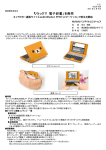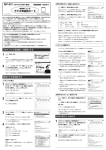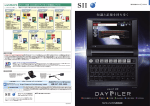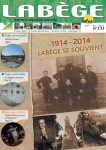Download "取扱説明書"
Transcript
KMJ1H93AA このたびは、 「電子辞書 SR-G10001」をお買上げいただきまして、まことにあり がとうございます。 ご使用になる前に、 「安全上のご注意」をよくお読みのうえ、正しくお使いください。 © セイコーインスツル株式会社 ・ 本書の内容の一部または全部を無断転載することを固くお断りします。 ・ 本書の内容については、将来予告なしに変更することがあります。 ・ 本書の内容については、万全を期して作成しておりますが、万一ご不明な点や誤 り、記載漏れなど、お気づきの点がありましたら弊社までご連絡ください。 セイコーインスツル株式会社 ホームページ http://www.sii.co.jp/ 本製品に関する最新情報ホームページ http://www.sii.co.jp/cp/ 本製品は、充電式リチウムイオン電池を使用しています。 不要になった電池は、貴重な資源を守るために、廃棄しないで充電式電池 リサイクル協力店へお持ちください。 <最寄りのリサイクル協力店へ> 詳細は、有限責任中間法人 JBRC のホームページをご参照ください。 ホームページ:http://www.jbrc.com 表示文字、画面について * 実際の表示画面は改良のため、 本書に使用している説明用画面と多少異なる場合があります。 予めご了承ください。 * 本機の表示画面は、カードスロットにシルカカード・レッドおよび SD カードの取り付けが なされていない状態での表示をしています。 * 本機の表示画面は各辞書ごとに「標準表示」から 2 段階の「大きい表示」または 2 段階の「小 さい表示」に切替えることができます。 ただし、新漢語林 、テキストビューアー、ユーザー辞書は「標準表示」から 2 段階の「大き い表示」または 1 段階の「小さい表示」に切替えることができます。 この取扱説明書で使用している画面の表示例は、「標準表示」で表わしています。 (表示字体と印刷字体の違いについて) * 表示される文字は、印刷字体と異なる場合があります。 * 表示ドットの関係で、簡略化した文字が表示される場合があります。 * 横線の多い漢字等は、横線を何本か省略している場合があります。 * 画数の多い漢字等は、正確な表示ができませんのでご了承ください。 * 16x16 ドットの漢字の使用フォントは JIS 規格 X0208-1983 準拠のセイコーエプソン (株)製のフォントをセイコーエプソン(株)の承諾を得て使用しています。 * 新漢語林の親字(96×96ドットフォント)の一部は平成明朝体及び平成明朝体準拠のフォ ントを使用しております。 * 平成明朝体は、財団法人日本規格協会を中心に制作グループが共同開発したものです。許可 なく複製することはできません。 TFT 白黒液晶画面について 液晶画面は、 有効画素99.99%以上の高精密度管理の下に製造されておりますが、 ごくわずか(0.01%以下)の画素で点灯しなかったり、常時点灯する場合があり ます。また特性上、見る角度によって明るさにむらが見える場合があります。 これらは、故障ではありません。予めご了承ください。 この電子辞書(本機)に格納されている各辞典のデータは、著作権法によって 保護されており、この電子辞書で利用可能な内容の無断転載は禁じられていま す。また、私的使用の範囲を超えての複製は禁じられています。この電子辞書 に格納されている各辞典のデータを引用する場合には、引用の目的上正当な範 囲内とし、出典名・発行所を必ず明記してください。 1 目 次 表示文字、画面について ......................... 1 TFT 白黒液晶画面について .................... 1 安全上のご注意 ........................................ 4 取り扱い上のご注意 ................................ 4 日本語キーワード例文検索 .................. 58 (複数の辞書から同時検索) マルチ例文検索 ..................................... 60 (複数の辞書から同時検索) 便利な機能の使いかた ...................... 175 スペルチェック .................................. 176 (うろ覚えのスペルでも簡単検索) ジャンプ機能 ...................................... 178 ご注意とお願い ........................................ 6 各辞書の使いかた ................................. 63 リチウムイオン電池について ................. 6 乾電池について ........................................ 7 ストラップについて ................................ 8 広辞苑第六版を使う ............................. 64 見出し語を検索する .......................... 124 履歴機能 .............................................. 196 見出し語を検索する ............................. 64 ことばの末尾から検索する(逆引き).. 66 慣用句を検索する ................................. 68 分野別小辞典から検索する .................. 70 オックスフォードの辞典を使う ....... 126 お気に入り辞書登録 ......................... 198 英英辞典(ODE)の見出し語を検索する ... 126 見出し語に関連する例文を見る ....... 128 見出し語に付随する成句を見る ....... 129 派生語、複合語を検索する ............... 130 類語を調べる ...................................... 131 OSD の例文を検索する .................... 133 特定の英単語を含む例文を検索する ... 137 特定の英単語を含む成句を検索する ... 140 単語帳の管理 ...................................... 199 ご利用になる前に .................................... 9 ご利用の準備 ......................................... 10 1. リチウムイオン電池を充電します。.... 10 2. リセット操作をします。.................. 11 パソコンの USB ポートに接続して充電する ... 12 リチウムイオン電池の代りに乾電池を使う .... 12 カードスロットについて ...................... 15 イヤホンとボリューム調整ダイヤルについて ..... 17 クレイドル(別売)の使いかた .......... 18 収録辞典 ................................................. 20 収録辞典の著作権一覧 .......................... 20 収録辞典の記述内容についてのお問い合わせ先 ... 23 機能と特徴 ............................................. 24 各部の名称と機能 ................................. 28 使用キーの説明 ..................................... 28 明鏡国語辞典を使う ............................. 72 見出し語を検索する ............................. 72 類語を検索する ..................................... 74 敬語コラムを見る ................................. 76 英和辞典を使う ..................................... 78 見出し語を検索する、発音を聞く ...... 79 見出し語に付随する例文や解説を見る .. 81 見出し語に付随する成句を見る .......... 82 派生語、複合語を検索する .................. 83 訳語から見出し語を検索する .............. 84 カナ発音(カナ読み)から見出し語を検索する ... 85 特定の英単語を含む例文を検索する .. 87 特定の英単語を含む成句を検索する .. 90 新和英大辞典を使う ............................. 92 実際に使ってみましょう ...................... 31 複数辞書一括検索を使う ...................... 32 見出し語を検索する ............................. 92 複合語を検索する ................................. 94 基本的な使いかた ................................. 32 英和活用大辞典を使う ......................... 96 メニューから辞書や機能を選択する .. 39 見出し語とその用例を検索する .......... 96 連語関係から用例を検索する .............. 99 連語に関係なく例文を検索する ....... 102 訳語から見出し語を検索する ........... 104 単語帳を使う、凡例を見る .................. 40 単語帳の使いかた ................................. 40 凡例のみかた ......................................... 44 発音機能 ................................................ 45 訳表示切替 ............................................. 46 表示スタイル切替 ................................. 48 文字サイズ切替 ..................................... 49 ツイン検索 ............................................. 50 例文・成句検索(複数の辞書から同時検索)... 52 例文を検索する ..................................... 52 成句を検索する ..................................... 56 2 特定の英単語を含む例文を検索する .. 113 Wordbank の例文を検索する .......... 116 特定の英単語を含む成句を検索する .. 118 文法についての項目を検索する(1).. 120 文法についての項目を検索する(2).. 122 コウビルドの辞典を使う ................... 106 英英辞典(COB)の見出し語を検索する . 106 見出し語に付随する例文を見る ....... 108 見出し語に付随する成句を見る ....... 109 Dictionary of Idioms(IDM)の 見出し語を検索する .......................... 110 Dictionary of Phrasal Verbs (PHV) の見出し語を検索する ....................... 111 English Usage for Learners (USAGE) の見出し語を検索する ....................... 112 コリンズ類語辞典を使う .................. 124 新漢語林を使う .................................. 142 漢字を部首画数、部首内画数で検索する ... 142 漢字を音訓読み、部首読みで検索する .. 144 漢字の部首解説を見る ....................... 146 特定の漢字から始まる熟語を検索する ... 147 新漢語林に収録されている熟語を検索する ... 148 日本語大シソーラスを使う .............. 150 類語を検索する .................................. 150 分類から検索する .............................. 152 ブリタ二カ国際大百科事典を使う ... 154 見出し語を検索する .......................... 154 キーワードから見出し語を検索する .. 156 ジャンル別事典から検索する ........... 158 Britannica Concise Encyclopedia を使う (辞書から辞書へ関連語検索) 単語帳を SD カードに保存 ............... 199 単語帳を SD カードから復帰 ........... 200 シルカカード単語帳を削除 ............... 201 操作環境の設定と著作権 .................. 202 ユニット ID ........................................ 209 ユニット ID を見る ............................ 209 パソコンと接続する ......................... 210 本機にデータを転送する .................. 210 テキストビューアーを使う ............... 211 MP3 プレーヤーを使う .................... 216 ファイル管理を使う .......................... 219 ユーザー辞書機能 .............................. 222 ドリルビューアー機能 ....................... 223 PASORAMA を使う ........................ 224 最初にパソコンにインストールが必要です ... 224 PASORAMA を起動する / 終了する .. 229 PASORAMA の使いかた ................. 230 電卓を使う ......................................... 232 補助機能を使う ................................. 234 Oxford Dictionary of English のデータについて ... 236 ......................................................... 160 Oxford Thesaurus of English のデータについて ... 250 見出し語を検索する .......................... 160 キーワードから見出し語を検索する .. 162 文型・文例辞典のデータについて .. 252 英会話ビジネスひとこと辞典を使う .. 164 会話文(日本語)の語句から検索する .. 164 会話文(英語)の語句から検索する .. 166 場面から検索する .............................. 168 ローマ字 / かな対応表 ...................... 260 故障かなと思うまえに ...................... 262 製品仕様 ............................................. 263 索 引 ..................................................... 264 英語文型・文例辞典を使う .............. 170 Operating Manual ......................... 266 目次から検索する .............................. 170 例文を検索する .................................. 172 保証、修理等について ...................... 278 無料修理規定 ..................................... 279 3 安全上のご注意 ご使用になる前に、 「安全上のご注意」をよくお読みのうえ、正しくお使いください。 本取扱説明書では、本機を正しくお使いいただき、使用するかたや周りの人への危害 や損害を未然に防止するために、下記のマ−クを付けています。 マークについて 上に重いものを置かない ・ 表示部表面を強く押したり、本などの重いものを載せないでくださ い。 この表示を無視して注意事項を守らない取り扱いをすると、使用 者が死亡または重傷を負う恐れがある内容を示しています。 曲げたり、ひねったり、落としたり、強い衝撃を与えたりしない この表示を無視して注意事項を守らない取り扱いをすると、使用 者が障害を負ったり、本機の破損、デ−タの損失など使用上に重 大な物的損害をこうむる可能性があります。 キーを、先のとがった硬いもので操作したり、必要以上に強く 押さない この記号のある説明は、禁止事項(してはいけない)を表します。 禁止内容にあてはまるような使い方は、絶対に行わないでくださ い。 この記号のある説明は、本機を正常に使用するために、必ずしな ければいけない行為です。説明に従って正しく行ってください。 取り扱い上のご注意 下記の事項に当てはまる様な使いかたは絶対に行わないでください。故障、変形等の 原因となります。 飲物等をこぼさない ・ コーヒー、ジュース等を飲みながら操作するときは、 ご注意ください。 改造したり、ご自分での修理はしない 合成皮革製品、ゴム製品等と密着させて長期間の使用や保管、 放置をしない ・ 化学変化等により双方が融けてくっついたり、変色したりして本機 表面を傷めることがあります。 ・ 表面の汚れを取る場合に、シンナー・ベンジン・アルコール等の揮 発性溶剤やぬれた布は、使用しないでください。変質、変色等で表 面の仕上げを傷めることがあります。 次のような場所での使用や保管、放置 ・ お手入れの際はきれいな柔らかい布などを使用してください。特に 汚れがひどい場合は、水に浸した布を固く絞っておふきください。 ・ 直射日光のあたる場所や自動車内・暖房器具のそばなど温度が非常 に高いところ(特に夏期直射日光下でしめきった車のシートやダッ シュボードの上など) ・ 寒いとき暖房をつけた直後など、表示部表面に露(水滴)がつく場 合があります。乾いたきれいな柔らかい布などで軽く拭きとってか ら使用してください。 ・ ホコリの多い場所 / 風呂場など水滴、湿けの多いところ / 磁石やス ピーカー、テレビのすぐそばなど磁気を帯びたところ ・ 病院内や航空機内などの携帯電話の使用が禁止されているところ 磁気カード類に近づけない ・ 磁気カード(キャッシュカード、クレジットカード、プリペイドカー ドなど)と一緒に持ち歩いたり、保管しないでください。スピーカー の磁気(磁力)により磁気カードが使えなくなることがあります。 4 医療電子機器に近づけない ・ ペースメーカーなどの電子機器をお使いの方は、本機を胸ポケット に入れての持ち運びはお避けください。ペースメーカー等に磁気 (磁力)の影響を与えることがあります。また、磁気(磁力)で医療 電子機器や周辺の電子機器等に影響を及ぼす恐れがありますので近 づけないでください。 ・ はじめてお使いになるときは、付属の AC アダプタで内蔵のリチウ ムイオン電池をフル充電し、 「リセット」スイッチを押してからお使 いください。 (☞ 10 ペ−ジ) ・ 本機へのカードの抜き差しは、必ず本機の電源を切った状態で行っ てください。データが破壊されたり、故障することがあります。 ・ 電池を除いた本体を廃棄するときは、地方自治体の条例に従って処 理するようお願い致します。詳しくは各地方自治体にお問い合わせ ください。 5 ご注意とお願い リチウムイオン電池について 本機は、充電式のリチウムイオン電池を使っています。 電池が充電できなくなった場合など、電池の交換に関しては、セイコーインスツル株 式会社「CP サービスセンター」へご相談ください。(☞ 278 ページ) 万一、漏れた液体が皮膚や衣服に付着した場合は、きれいな水で洗い流 し、目に入った時は、きれいな水で洗い流した後、ただちに医師の治療を 受けてください。 乾電池について 本機は、リチウムイオン電池の代りに単 4 形乾電池を使用することができます。 (乾電池は同梱しておりません。別にお買い求めください。) 下記のことを必ず守ってください。電池の使い方を間違えますと、液もれや破損など の恐れがあり、本機の故障やけがの原因となります。 電池は、幼児の手の届かないところに保 管してください。 万一、飲み込んだ場合 は、ただちに医師にご相談ください。 電池は、付属のACアダプタを本機に接続し、充電してからお使いくださ い。 不要になった電池は、本体と一緒に廃棄せず、充電式電池リサイクル協力 店へお持ちください。(☞ 巻頭) リチウムイオン電池の取りはずし方 電池はショ−ト、分解、加熱、加圧、火の 中に入れるなどしないでください。 液も れ、発熱、破裂などの原因となります。 万一、 もれた液体が皮膚や衣服に付着した場合はきれいな水で洗い流し、 目に入った時はきれいな水で洗い流した後、ただちに医師の治療を受け てください。 1. 本体底面の電池カバーロックを右側にスライ ドして、ロックを解除します。 2. 電池カバーを指で軽く押しながら、矢印の方 向へスライドさせて取りはずします。 3. リチウムイオン電池に貼ってある取り出し用 の PULL ラベルを上に引っ張り上げて電池を 取りだし、コネクタを矢印(右図中)の向きに 引き出し、電池を取りはずします。 注意 電池の取り付け時には、電池ケーブルを電池 カバーに挟まないようご注意ください。 6 単 4 形アルカリ乾電池または単 4 形ニッケル水素電池をお使いください。 電池のプラス(+)マイナス(−)は正しく入れてください。 電池を取り替えるときは、全数(同じブランド、同じ種類)一度に、新 しい電池に取り替えてください。 単4形電池を使用しない時は、単4形電池を取り出しておいてください。 漏液等、故障の原因となります。 電池残量が少ないままにご使用になりますと誤動作、誤表示を起こすこ ともあります。新しい電池に交換してからご使用ください。 電源を入れたまま、電池の交換をしないでください。 7 ストラップについて 本体左側面のストラップ取付け用の穴に市販のストラップをつけることができます。 ご利用になる前に 1. ストラップの細い方のひもを穴にさしこみ、 つまようじなどの先の細いもので引き出しま す。 2. 太い方のひもを、引き出した細いひもの中に 確実に通し、引っ張ります。 ストラップを持って振り回さないでください。故障・けがの原因となるこ とがあります。 8 9 ご利用の準備 ・ 必ず付属のACアダプタを使って、 内蔵のリチウムイオン電池を充電してください。 ・ ACアダプタの適用電源は日本国内または北米国の家庭用電源です。 それ以外の電 源(海外でのご使用)ではそのままではお使いになれませんのでご注意ください。 1. リチウムイオン電池を充電します。 ・ ACアダプタのDCプラグの先端部および本機の電源ジャックには触らないでくだ さい。 本機は、電源としてリチウムイオン電池を使用しています。充電には付属のACアダ プタ(AD85S)を使用してください。 ・ 水のかかる場所等では、絶対に使用しないでください。感電や事故の原因になる ことがあります。 電池マーク 1 本機の上蓋を開くと、電源が入ります。 画面右上の電池マークで電源の状態を確 認します。 ・ ACアダプタの上に布団、毛布などを置いての使用や、熱器具の近くでは使用しな いでください。発熱・変形・故障等の原因になることがあります。 <電池マークと電源状態> ・ AC アダプタの抜き差しは、本機の電源を切った状態で行ってください。 ・ 異常を感じたら、すぐ使用を中止してください。 :十分です。 ・ ご使用にならない時は必ず AC アダプタをコンセントから抜いてください。 :少し少なくなりました。 :少なくなりました。 :なくなりました。 ● 2. リセット操作をします。 電池の残量がなくなると「電池がなくなりました。 充電して下さい。 」というメッセージが表示され、自 本機を初めてご使用になるときは、必ずリセット操作を行ってください。 動的に電源が切れます。 2 本機の電源を切ってから、AC アダプタ のDCプラグを本機の電源ジャックに差 し込み、AC アダプタをコンセントに差 し込みます。 ● 充電には、付属の AC アダプタを使います。 ● 本体左側にある充電ランプがオレンジ色に点灯しま す。 3 2 「複数辞書一括検索」の初期画面が表示 され、本機をお使いになることができま す。 フル充電にかかる時間は、空の状態から約 3 時間で す。 10 電源を一度切ってから、本機裏面のリ セットスイッチ(丸い穴)を先の細い棒 (芯を出さない状態でのシャープペンシ ルの先やボールペンの先など)で押しま す。 充電が完了すると、充電ランプがグリー ンになります。 ● 4 1 充電が終わったら、コンセントから AC アダプタを抜き、本機から DC プラグを 抜きます。 ・ リセットスイッチを押す場合、シャープペンシルの芯、鉛筆、つまようじなど、先の折 れやすいものや、先のとがったものは使用しないでください。故障の原因となります。 ・ リセット操作を行いませんと、文字が正しく表示されなかったり、異常電流等に より、電池が著しく消耗したりする場合があります。 ・ すでに本機を使用していた場合、リセット操作を行うと、電卓のメモリーは全て 消去されます。 11 パソコンの USB ポートに接続して充電する AC アダプタの代りに付属の USB ケーブルでパソコンと接続することにより、本機 のリチウムイオン電池を充電することができます。 ③ 電池の極性(+・−)を間違えないで、必 ず、図のように電池のマイナス(−)側か ら正しく入れます。 (手順 1 →手順 2 の順に) ① 本機の電源を切ってから USB 接続端子に USB ケーブルの接続コネクター を差し込みます。 ② USBケーブルのUSBコネクターをパソコンのUSBポートに差し込みます。 ③ 充電が終わったら、本機から接続コネクターを抜き、USB ポートから USB ・ 電池のプラス(+)側からは絶対に入れない でください。本機側にあるマイナス端子の バネを変形させたり、本機を破損させたり、 故障の原因となります。 コネクターを抜きます。 ④ 電源を一度切ってから、電池ボックス内 の電池切替えスイッチを左側(単 4 形電 池)に動かします。 ⑤ 電池蓋を確実に閉めた後、ロックボタン をロック側に動かし、電池蓋をロックし ます。 (説明用イラスト) ⑥ 本機裏面のリセットスイッチ(丸い穴)を 先の細い棒(芯を出さない状態でシャー ・ USB ケーブルの抜き差しは、本機の電源を切った状態で行ってください。 プペンシルの先やボールペンの先など) ・ USB コネクターはパソコンの USB ポートに直接接続してください。ハブを使用する と正しく充電できない場合があります。 で押します。 ⑦「複数辞書一括検索」の初期画面が表示さ リチウムイオン電池の代りに乾電池を使う れ、本機をお使いになることができます。 また、 画面右上には乾電池マーク 本機は、リチウムイオン電池の代りに単 4 形乾電池を使用することができます。 (乾電池は同梱しておりません。別にお買い求めください。) ① 本体底面の電池カバーロックを右側にス ライドして、ロックを解除します。 ② 電池カバーを指で軽く押しながら、矢印 の方向へスライドさせて取りはずします。 12 が 表示されます。 ⑧ 使用する単 4 形電池の種類に合わせて本 機の操作環境を設定します。 (☞ 使用する 単 4 形電池の切替え 14 ペ−ジ) ・ リセットスイッチを押す場合、シャープペンシルの芯、鉛筆、つまようじなど、先の折 れやすいものや、先のとがったものは使用しないでください。故障の原因となります。 ・ リセット操作を行いませんと、文字が正しく表示されなかったり、異常電流等に より、電池が著しく消耗したりする場合があります。 ・ すでに本機を使用していた場合、リセット操作を行うと、電卓のメモリーは全て 消去されます。 13 使用する単 4 形電池の切替え 本機では単4形電池にアルカリ乾電池またはニッケル水素電池を使用すること ができます。 使用する単 4 形電池に合わせて設定が必要です。 カードスロットについて 本機には、追加辞書用のシルカカード *(別売)および市販の SD カード用のカード スロットがあります。 *シルカは電子辞書本体に辞書を追加できる SII オリ (初期設定はアルカリ乾電池です。) ジナルカードの愛称です。 本機には、右のいずれかの表記のあるシルカカード・ を押して つール」を選択し、 「 を使って「役だ レッドまたは市販の SD カードをお使いください。 環境設定」の「単 4 形電池」を選択します。 ● カードが何も挿入されていない場合、 を押すと「カードが挿入されていません。 」と 表示されます。 で「アルカリ乾電池」または ● 「ニッケル水素電池」を選択して、 を押します。 ☞ ( 効にするためには、書き込み保護を解除して下さい。 」のメッセージが表示されます。 ● 乾電池が消耗してくると、乾電池の交換を促 すメッセージが表示されます。乾電池の交換 使用できないカードを挿入した場合、 を押すと「このカードは使用できません。 」と 表示されます。 206 ペ−ジ) 乾電池の交換時期について カードがロックされている場合、 「このカードは書き込み保護されています。全ての機能を有 ● カード挿入時は、一部機能が制限されることがあります。 ● SD ロゴは登録商標です。 ● 最大 2G バイトの SD カードが使用できます。 ● 本機での動作確認済のSDカードについては、弊社ホームページ(http://www.sii.co.jp/cp/) にてご確認ください。 カードの取り付けかた 時期ですので、2 本とも新しい乾電池と交換 してください。 を押すとメッセージは消えて、そのままご ① カードカバーを親指で軽く押しなが 使用になれますが、電池残量が少ないままご使用に ら、矢印の方向へスライドさせて開け ● なりますと、誤作動、誤表示を起こすことがありま す。 ● メッセージが表示された状態になると、オートパ ワーオフ時間の設定値にかかわらず、約 1 分後に自 動的に電源が切れます。 ● カードを取り付ける前に、必ず本機の電源を切リ、本機の上蓋を閉じてから行ってく ださい。 電池残量が少なくなってきますと、メッセージが頻 繁に表示されます。 ます。 ② カードの向きを間違えないで、図のよ うに押し込みます。 * カードの裏面が本機の裏面と同じ向き になります。 * カードはカチッと音がするまで確実に 奥まで押し込んでください。 ③ カードカバーを戻して、矢印の方向に 14 スライドさせて確実に閉めます。 15 カードの取り出しかた カードを取り出す前に、必ず本機の電源を切リ、本機の上蓋を閉じてから行ってくだ さい。 イヤホンとボリューム調整ダイヤルについて (イヤホンについて) イヤホンを使って発音を聞く場合、付属の専用イヤホンをお使いください。 ① カードカバーを親指で軽く押しなが イヤホンジャックは本体右側面にあり ら、矢印の方向へスライドさせて開け ます。奥までしっかりと差し込んでく ます。 ださい。 ② カードを指で押し込み、ゆっくり離す と、取り出すことができます。 (ボリューム調整ダイヤルについて) 音声のボリューム調整は、本体右側のボリューム調整ダイヤルを回して行います。 ③ カードカバーを戻して、矢印の方向に スライドさせて確実に閉めます。 ボリューム調整ダイヤルを向こう側に クリッと回すと音量が大きくなり、手 前側にクリッと回すと音量が小さくな ります。 ・ カードの表裏を間違えてセットしないでください。破損の原因になります。 ・ カードカバーは 90 度以上開かないでください。無理に開きますと、ヒンジ部分 が破損する恐れがあります。 ボリューム調整ダイヤルを押すことにより、MP3 データの再生 / 一時停止のボタン として機能します。 ボリューム調整ダイヤルを本機側に押 すたびに再生と一時停止を繰り返しま す。 ・ ボリューム調整はイヤホンを耳から離して行ってください。 ・ 付属の専用イヤホン以外は使用しないでください。本機の故障や耳を痛める原因 となることがあります。 16 17 クレイドル(別売)の使いかた 電子辞書本体の外しかた 本機の辞書データをパソコンの画面上で検索できるPASORAMA機能を使用する場 ① パソコン上の PASORAMA ソフトを終了してください。 (☞ 229 ページ) 合、USB ケーブルの付いたクレイドル(CR100:別売)を使うことができます。 ② イジェクターボタンを押して電子辞書本体とクレイドルが分離したことを確 認してから引き抜いてください。 初回のみ PASORAMA ソフトウェアおよびドライバのインストールが必要です。 (☞ 224 ペ−ジ) ● インストール時は、本機の画面の確認やキー操作が必要ですので、本機を開いて インストールをしてください。 (本機をクレイドルに差したままインストールはできませんのでご注意ください。 ) MEMO 電子辞書本体の差し込みかた ① クレイドルの USB コネクターをパソコンの USB ポートに差し込みます。 ② 下図を参照して、電子辞書本体を正しい向きにクレイドルに差し込みます。 ③ パソコンに電源が入っている場合、 クレイドルのインジケーターランプが点 灯します。 18 ● インジケーターランプが点かない場合は、パソコンの電源、USBケーブルの差し 込みをご確認ください。 ● クレイドルに電子辞書本体がセットされている場合、充電が行われています。充 電が完了すると、インジケーターランプがオレンジ色からグリーンになります。 19 収録辞典 収録辞典の著作権一覧 この電子辞書(本機)に格納されている各辞典のデータは、著作権法によって保護されており、こ の電子辞書で利用可能な内容の無断転載は禁じられています。また、私的使用の範囲を超えての複 製は禁じられています。この電子辞書に格納されている各辞典のデータを引用する場合には、引用 の目的上正当な範囲内とし、出典名・発行所を必ず明記してください。 ●『広辞苑 第六版』© 2008 新村出編、著作権者代表/財団法人 新村出記念財団、 発行所/株式会社岩波書店 『広辞苑』は、株式会社 岩波書店の登録商標です。 本機に収録した辞典の内容は、新村出編『広辞苑 第六版』に基づき、岩波書店のご協力を得て編集 してあります。 ※ 本機は、書籍版『広辞苑 第六版』の全項目について「逆引き(後方一致検索) 」が行えます。 ●『明鏡国語辞典』© Kitahara Yasuo & Taishukan, 2002-2004 編者 北原保雄 発行 大修館書店 本機に収録した辞典の内容は、北原保雄編集の『明鏡国語辞典』を大修館書店のご協力を得て編集 してあります。 『明鏡国語辞典』は北原保雄氏と大修館書店の著作物です。 ●『新漢語林』© Tadashi Kamata, Torataro Yoneyama & Taishukan, 2004 著者/鎌田正・米山寅太郎、 発行所/株式会社 大修館書店 本機に収録した辞典の内容は、鎌田正・米山寅太郎編集の『新漢語林』を大修館書店のご協力を得 て編集してあります。 『新漢語林』は鎌田正・米山寅太郎氏と大修館書店の著作物です。 ●『日本語大シソーラス――類語検索大辞典』 © 2003-2006 by YAMAGUCHI Tasuku & Taishukan 発行所/株式会社 大修館書店 本機に収録した辞典の内容は、大修館書店発行の『日本語大シソーラス――類語検索大辞典』に基 づき、大修館書店のご協力を得て編集してあります。 © KONISHI Tomoshichi, MINAMIDE Kosei & Taishukan, 2001-2008 ●『ジーニアス英和大辞典』 本機に収録した辞典の内容は、小西友七・南出康世編集主幹『ジーニアス英和大辞典』に基づき、 大修館書店のご協力を得て編集してあります。 『ジーニアス英和大辞典』は小西友七・南出康世氏 と大修館書店の著作物です。 ●『ナノテクノロジー用語英和辞典』© MEZAKI Reiji & Taishukan 2004 目崎令司 編 発行 大修館書店 本機に収録した辞典の内容は、目崎令司 編『ナノテクノロジー用語英和辞典』を大修館書店のご 協力を得て編集してあります。 『ナノテクノロジー用語英和辞典』は目崎令司氏と大修館書店の著 作物です。 ※『ナノテクノロジー用語英和辞典』は電子版であり、対応する書籍は発行されておりません。 ●『Genius Sounds V4.2』© Taishukan, 2007 本機に収録した音声データは『ジーニアス英和辞典 第 4 版』の発音表記に準拠し、大修館書店が作 成した、米国人ネイティブスピーカーによる発音データです。 (約 60,000 語) 20 ●『ジーニアス用例プラス』 © Taishukan 2004-2008 including Longman examples, selected from Longman Dictionaries ( © Longman Group Limited 1995 and © Pearson Education Limited 2000 ) by arrangement with Pearson Education Limited ●『新英和大辞典 第 6 版』© 2002, 2008 株式会社研究社 編者代表 竹林 滋 本機に収録した辞典の内容は、 『新英和大辞典 第 6 版』に基づき、研究社のご協力を得て編集して あります。 ●『新和英大辞典 電子増補版』© 2003, 2008 株式会社研究社 渡邉敏郎、Edmund R. Skrzypczak、Paul Snowden 編 本機に収録した辞典の内容は、 『新和英大辞典 電子増補版』に基づき、研究社のご協力を得て編集 してあります。 ●『新編英和活用大辞典』© 1995, 2005 株式会社研究社 編集代表 市川繁治郎 本機に収録した辞典の内容は、 『新編英和活用大辞典』に基づき、研究社のご協力を得て編集して あります。 ●『リーダーズ英和辞典(第 2 版) 』© 1999, 2007 株式会社研究社 松田徳一郎編集代表、 発行所/株式会社 研究社 本機に収録した辞典の内容は、 『リーダーズ英和辞典(第 2 版) 』に基づき、研究社のご協力を得て 編集してあります。また、書籍版にない約 1500 語を増補してあります。 ●『リーダーズ・プラス』© 1994, 2007 株式会社研究社 松田徳一郎編集代表、 発行所/株式会社 研究社 本機に収録した辞典の内容は、 『リーダーズ・プラス』に基づき、研究社のご協力を得て編集して あります。 ●『ランダムハウス英和大辞典』(第 2 版)© 1973,1994 株式会社小学館 編集/小学館ランダムハウス英和大辞典第2版編集委員会 発行所/株式会社 小学館 "The Random House Dictionary of the English Language, Second Edition Unabridged" Copyright © 1987, by Random House, Inc. All rights reserved. The Random House Unabridged Dictionary is included in this product by arrangement with Random House Information Group, a division of Random House, Inc. ※ 本機に収録した辞典の内容は、小学館発行の『ランダムハウス英和大辞典』 (第2版)に基づき、小 学館のご協力を得て編集してあります。本機で表示が困難な写真・図版・表等は収録されておりま せん。 ※ 本機に収録した英語音声の権利は小学館に帰属しております。 ※ 英語音声現象にはストレスや発音の揺れがあるため、辞書の発音表記と実際の音声が異なっている 場合があります。あらかじめご諒解ください。 ●『科学技術論文、報告書その他の文書に必要な英語文型・文例辞典』 日本図書館協会選定図書『科学技術論文、報告書その他の文書に必要な英語文型・文例辞典』CDROM 版(小倉一浩監修)を本機に収録したものです。 ●『英会話ビジネスひとこと辞典』© 2001 Ichiro Tatsumi, Sky Heather Tatsumi 巽一朗、巽スカイ・ヘザー著 発行所/株式会社 DHC 本機に収録した辞典の内容は、巽一朗、巽スカイ・ヘザー著『英会話ビジネスひとこと辞典』に基 づき、株式会社DHCの協力を得て編集してあります。 21 ● "Collins COBUILD Advanced Dictionary of English" © HarperCollins Publishers 2009 - Dictionary Text, Introduction and Pragmatics Boxes © Heinle Cengage Learning 2009 - Thesaurus, Usage Notes, Word Links, Word Partnerships and Word Webs (excluding images) ● "Collins Compact Thesaurus" 3rd edition 2006 © HarperCollins Publishers 1993, 1999, 2006 ● 5-million-Wordbank from the Bank of English ® © HarperCollins Publishers 2001 ● Collins COBUILD Dictionary of Phrasal Verbs 2nd edition published in 2002 © HarperCollins Publishers 1989, 2002 ● Collins COBUILD Dictionary of Idioms 2nd edition published in 2002 © HarperCollins Publishers 1995, 2002 ● Collins COBUILD English Usage for Learners 2nd edition published in 2004 © HarperCollins Publishers 1992, 2004 ● Collins COBUILD Intermediate English Grammar 2nd edition published in 2004 © HarperCollins Publishers 2004 ● Audio data for Collins COBUILD Advanced Learner's English Dictionary new digital edition 2004 © HarperCollins Publishers 2004 ● Oxford Dictionary of English, Second Edition revised © Oxford University Press 2005 ● Oxford Thesaurus of English, Second Edition revised © Oxford University Press 2006 収録辞典の記述内容についてのお問い合わせ先 本機に収録されている各辞典の記述内容についてのご質問等は、 下記までお問合せく ださい。 ○『広辞苑 第六版』の記述内容についてのお問合せ: 株式会社 岩波書店 電話:03(5210)4178 ○『明鏡国語辞典』・ 『新漢語林』の記述内容についてのお問合せ: 株式会社 大修館書店 電話:03 (3294) 2352 ○『日本語大シソーラス――類語検索大辞典』 ・ 『ジーニアス英和大辞典』 ・ 『ナノテクノロジー用語英 和辞典』 ・『Genius Sounds V4.2』・ 『ジーニアス用例プラス』の記述内容についてのお問合せ: 株式会社 大修館書店 電話:03 (3294) 2355 ○『新英和大辞典 第 6 版』・『新和英大辞典 電子増補版』・『新編英和活用大辞典』・『リーダーズ英和 辞典(第 2 版) 』・ 『リーダーズ・プラス』の記述内容についてのお問合せ: 株式会社 研究社 電話:03(3288)7711 ● Oxford Sentence Dictionary © Oxford University Press 2008 ● Britannica Concise Encyclopedia © 2006 Encyclopædia Britannica, Inc. ブリタニカ百科事典, エンサイクロペディアブリタニカ, Britannica, Encyclopædia Britannica は、米国 Encyclopædia Britannica, Inc. の米国、日本およびその他の国における登録商標です。 ● ブリタニカ国際大百科事典 電子辞書対応小項目版 © 2008 Britannica Japan Co., Ltd./ Encyclopædia Britannica, Inc. ブリタニカ百科事典, エンサイクロペディアブリタニカ, Britannica, Encyclopædia Britannica は、米国 Encyclopædia Britannica, Inc. の米国、日本およびその他の国における登録商標です。 ○『ランダムハウス英和大辞典』(第 2 版)の記述内容についてのお問合せ: 小学館ユーザーサポート 電話:0120-665527 ○『科学技術論文、報告書その他の文書に必要な英語文型・文例辞典』の記述内容についてのお問合せ: 著作権者及び発行元(有)小倉書店 電話:0466-61-1211 FAX:0466-61-1212 E-mail:[email protected] ○『英会話ビジネスひとこと辞典』の記述内容についてのお問合せ: 株式会社 DHC 電話:03 (3585) 1581 ○ 画面表示用の一部のフォントにはリョービのビットマップフォントを採用しています。 収録辞典の内容について ※ この電子辞書(本機)に格納されている各辞典のデータは、図・表・付録などを除き、原則として 書籍版の本文テキストデータ(文字データ)の大半を収録しています。内容は、書籍版に基づいて いますので、各辞典の書籍版発行年時点の記述内容となっております。また、画面表示の都合上な どにより、各辞典発行元の監修に基づいて、書籍版の内容を改変した部分があります。 ○『Oxford Dictionary of English, Second Edition revised 』・『Oxford Thesaurus of English, Second Edition revised』・『Oxford Sentence Dictionary』の記述内容についてのお 問合せ: オックスフォード大学出版局株式会社 電話:03 (5444) 5454 ○『Britannica Concise Encyclopedia』および『ブリタニカ国際大百科事典 電子辞書対応小項目 版』の記述内容についてのお問合せ: ブリタニカ・ジャパン株式会社 電話:03 (5436) 1388 ※ 本機に収録した各辞典は、出版されているそれぞれの書籍版辞典に基づいて作成しています。それ ぞれの辞典における誤記(誤植) 、誤用につきまして、弊社ではその責任を負いかねますので何卒 ご了承ください。 この電子辞書(本機)に格納されているデータは著作権法によって保護されており、無断で 転載・複製することはできません。 22 MPEG Layer-3 audio decoding technology licensed from Fraunhofer IIS and Thomson. 23 機能と特徴 □ 高精細ワイド画面 ● リアルタイム検索(すばやく便利な見出し検索) ☞ 34 ページ ] 画面には 640X480 ドット(VGA サイズ)の高精細ワイド画面を採用。また 16 階 1文字入力するごとに見出し語の検索が行われ、 該当する見出し語を即座にリスト表示 調のグレースケールで、百科事典の画像資料等を鮮明に表示します。 します。目的の見出し語をすばやく見つけることができます。 □ 発音機能 [ ☞ 45 ページ ] 「ジーニアス英和大辞典」 「ランダムハウス英和大辞典」 「Collins COBUILD Advanced Dictionary of English (COB)」の重要見出し語を音声で聞くことができます。 収録辞典(国語系辞典も含む)の全画面表示中にジーニアス英和大辞典の音声付き見出 し語に一致した英単語がある場合、その英単語を発音します。 [ ☞ 34 ページ ] 語を検索すると、画面が 2 分割表示されます。見出しリストには、検索した語だけで なく、頭から一致する語から順にリスト表示されます。プレビュー画面には、見出し語 の解説 / 訳がプレビュー表示されて素早く閲覧でき、語彙の世界が広がります。 [ ☞ 46 ページ ] 訳画面を標準表示から全文表示(例文も表示)と早見表示(見出し語と訳語だけを表 専用のシルカカード・レッド(別売)を装着して、追加辞書などを内蔵の辞書等と一 緒に使用することができます。 *シルカは電子辞書本体に辞書を追加できる SII オリジナルカードの愛称です。 示)に切替えて見ることができます。 ● 表示スタイル切替(お好み表示スタイルへ切替) [ ☞ 48 ページ ] 使用する辞書ごとに、プレビュー表示の場合は、画面の 2 分割表示を横または縦に分 割する 2 種類の中から選択することができます。解説 / 訳画面の全画面表示の場合は、 □ 複数の辞書からの同時検索機能 ●複数辞書一括検索 ● プレビュー機能(近い語も同時に検索・閲覧) ● 訳表示切替(標準表示 / 全文表示 / 早見表示) □ シルカカード * 機能 文字列の行間を 3 種類の中から選択することができます。また例文・成句検索では、 [ ☞ 32 ページ ] キーワードのセンタリングが行えます。 ☞ 49 ページ ] 入力した文字列(アルファベット・かな)に該当することばを複数の辞書から一括して ● 文字サイズ切替 検索することができます。 画面表示の文字サイズを辞書ごとに「標準表示」から2段階の「大きい表示」または2段 ●例文・成句検索 [ ☞ 52 ページ ] [ 階の「小さい表示」に切替えることができます。 入力した英単語(単数または複数)を使った例文や成句を、英語系辞書からダイレクト ただし、新漢語林、テキストビューアー、ユーザー辞書 は「標準表示」から2段階の「大 に検索します。 きい表示」または 1 段階の「小さい表示」に切替えることができます。 ●マルチ例文検索 [ ☞60 ページ ] 単語やフレーズの検索条件を指定して、 例文を英語系辞書からダイレクトに検索します。 ●日本語キーワード例文検索 [ ☞58 ページ ] 入力した日本語(単数または複数)のキーワードを訳語に持つ英語の例文を、英語系辞 書からダイレクトに検索します。 ●ツイン検索(2 つの訳画面を同時に表示) ● ジャンプ機能(辞書から辞書へ関連語検索) [ ☞ 178 ページ ] 解説や訳文の中の参照記号や単語から、関連語の解説にジャンプすることができます。 関連語の解説が他の辞書にあっても、改めて辞書モードを選択することなく、すぐにそ ● 単語帳 [ ☞ 50 ページ ] 訳画面を表示したまま、 画面の下半分を使って他の見出し語を検索して表示させること ができます。 □ 電子辞書ならではの便利な機能 の解説や訳文を見ることができます。 □ 高度な検索 / 表示機能 24 [ [ ☞ 40 ページ ] 各辞書モードで検索した見出し語・成句・熟語、または例文検索機能で検索した例文を 計1,000件まで登録できます。 必要なときにすぐに辞書画面を呼び出すことができます。 25 ●履歴機能 [ ☞ 196 ページ ] 一度検索した見出し語は100件まで履歴として記録します。もう一度同じ単語を調べ るときは、履歴を使って簡単に調べることができます。 (シルカカードをお使いの場合 は、シルカカードも含みます。 ) ●スペルチェック(うろ覚えのスペルでも簡単検索) [ ☞ 176 ページ ] あいまいなスペルを入力しても、 発音やスペルの似ている英単語が候補としてリスト表 示されます。正確なスペルがわからない英単語でも、調べることができます。 ●変化形検索機能 [ ☞ 177 ページ ] [ ☞ 44 ページ ] [ ☞202 ページ ] 設定した時間(初期設定は約 3 分間)、キー操作がない場合は自動的に電源が切れて、 電池のムダな消耗を防ぎます。 □便利なパソコンとの連携機能 ● ユーザー辞書機能 [ ☞ 222 ページ ] お客様がパソコン上で作成した辞書データを専用ソフトで本機またはSDカードに取り 込むことができ、辞書として使用することができます。 ● ドリルビューアー機能 スペルキーを押すと、入力が変化形であれば、原形を表示します。 ●凡例表示 ○ オートパワーオフ機能 [ ☞ 223 ページ ] お客様がパソコン上で作成したドリルのデータを専用ソフトで本機またはSDカードに 取り込むことができ、ドリルとして使用することができます。 それぞれの辞書の特徴や辞書の使い方を見ることができます。 ●文字列リンク機能(操作の途中で辞書切り換え) [ ☞ 234 ページ ] 辞書モードを切り換えた時に、 既に入力した文字列をそのまま次の辞書モードに引き継 ぎます。見出し語を入力している途中で辞書を切り換えても、同じ文字を再入力する必 要はありません。 ●お気に入り辞書登録 [ ☞ 198 ページ ] [ ☞ 202 ページ ] 本機を使いやすくするために、操作環境の設定を変えることができます。 ●電卓 [ ☞ 232 ページ ] ○オートリピート機能 [ ☞ 234 ページ ] ☞ 211 ページ ] ます。 [ ☞ 215 ページ ] テキストビューアーで表示しているテキストデータに関連する音声を再生させることが できます。 ● MP3 再生機能 [ ☞ 216 ページ ] パソコンから本機または SD カードに取り込んだ MP3 データを聞くことができます。 (wave データ(PCM 形式)、RIFF MP3 データも聞くことができます。 ) ● PASORAMA 機能 12 桁 1 メモリーの四則演算ができます。 [ パソコンから本機またはSDカードに取り込んだテキストデータを閲覧することができ ● 関連音声再生機能 よく使う辞書 2 冊を 2 つの専用キーに割り当てることができます。 ●環境設定機能 ● テキストビューアー機能 [ ☞ 224 ページ ] 本機に収納されている辞書データをパソコンの画面上で検索することができます。 ページ送りキー、カーソルキーは押し続けると、繰り返し機能する(早送りする)オー トリピート機能がついています。 ○モードキーパワーオン機能 / オープンオン機能 [ ☞ 234 ページ ] モードキーで電源 ON できます。/ 本機の上蓋を開けると自動的に電源 ON できます。 ○レジューム機能 [ ☞ 235 ページ ] 電源を切っても、そのときの状態(表示画面)を保持するので、次に電源を入れたと き、前回の状態から操作を始めることができます。 26 27 各部の名称と機能 11. 広辞苑・明鏡キー 広辞苑と明鏡国語辞典のモードを選択します。 12. 英和大辞典キー ジーニアス英和大辞典、ナノテクノロジー用語英和辞典、リーダーズ英 和辞典、リーダーズ・プラスと新英和大辞典のモードを選択します。 使用キーの説明 13. ランダムハウスキー ランダムハウス英和大辞典のモードを選択します。 14. 和英大辞典キー 新和英大辞典のモードを選択します。 15. 英和活用キー 英和活用大辞典のモードを選択します。 16. COBUILD キー コウビルドの辞典(Advanced Dictionary of English, Dictionary of Idioms, Dictionary of Phrasal Verbs, English Usage for Learners, Intermediate English Grammar, Collins Wordbank) とコリンズ類語辞典(Collins Compact Thesaurus)のモード を選択します。 17. Oxford キー Oxford Dictionary of English, Oxford Thesaurus of English, Oxford Sentence Dictionary のモードを選択します。 18. お気に入り辞書 1 ∼ 2 キー 登録したお気に入りの辞書のモードを選択します。 19. メニューキー 全ての辞書、学習ドリル、カード辞書、ユーザー辞書、テキスト ビューアー、MP3 プレーヤー、ファイル管理、複数辞書一括検索、 例文・成句検索、マルチ例文検索、日本語キーワード例文検索、電 卓、環境設定、単語帳管理、著作権表示、ユニット ID の各モード を選択します。 20. カードキー シルカカード(別売)などの内容を表示できます。 21. ハイフンキー ハイフンまたは長音を入力することができます。 22. チェックキー ?、*または 1. 入 / 切キー 電源の入/切を行います。 (本機を開けたり、辞書モードキーでも電 源が入ります。ただし切るときは キーを押します。 ) 2. 一括検索キー 複数の辞書を一括検索する機能を選択します。 3. 例文・成句検索キー 例文・成句検索および日本語キーワード例文検索を選択します。 4. 訳表示切替キー 訳表示を標準表示と全文表示、早見表示に切替えます。 5. ツイン検索キー 訳画面を表示したまま他の見出し語を検索します。 6. 表示スタイル切替キー プレビュー表示の分割方法、全画面表示の行間の変更を、例文・成 (1)チェックボックスにチェックマークを付けます。 (2)? / スペルがわからないとき、1 文字の代わりに使います。 (3)* / スペルがわからないとき、複数文字の代わりに使います。 (4) /複数の入力文字列を区切ります。 23. 上下カーソルキー (1)カーソルを上下に動かします。 (2)1 行ずつ画面を上下に移動させます。 24. ページ送りキー(1)カーソルを左右に動かします。 (2)1 ページごとに画面を動かします。 25. 句検索ではキーワードのセンタリングを行います。 26. 決定 / 訳キー 戻るキー (1)見出し語を決定して解説 / 訳を表示します。 (2)機能を決定して実行します。 (3) 発音 マークの付いている単語や一部の英単語を発音します。 ひとつ前の状態(画面)に戻ります。 7. 文字サイズ切替キー 画面表示の文字サイズを 5 段階(または 4 段階)に変更します。 27. ジャンプキー 全画面表示の中の単語や参照マーク先へジャンプします。 8. 履歴キー 一度検索した語句を表示します。 28. 例文・解説キー 見出し語に関連する例文または解説を表示します。 29. 成句・熟語キー 見出し語に関連する成句(英和、英英)または熟語(新漢語林)を 表示します。 (1)全画面表示された見出し語を単語帳に登録します。 30. スペルキー 英単語のスペルをチェックします。 (2)単語帳に登録された見出し語を削除します。 31. 文字 / 数字入力キー 9. 10. 見出し送りキー (1)見出しリストの順で画面を送ります。 (2)1 ページごとに画面を送ります。 登録/削除キー 英数字を入力します。 (3)お気に入り辞書を登録します。 (4)入力した文字を削除します。 28 (5)履歴を削除します。 ○ 複数の印字があるキー(複合キー)は、使用する場面に応じて自動的に機能が変わります。 29 MEMO 30 実際に使ってみましょう 31 31 複数辞書一括検索 を使う 3. 辞書モードの選択 「複数辞書一括検索」を使って、本機の基本的な使いかたを説明します。 「複数辞書一括検索」とは、入力した文字列(アルファベット・かな)に該当すること ばを複数の辞書から同時に検索する便利な方法です。 (一括検索キー)または個々の辞書モードキーを押すと、使 いたい辞書モードの初期画面が表示されます。 タイトルバー 例) 基本的な使いかた を押して、「複数辞書一括検索」の画 面にします。 1. 電源の入れかた(ON) 下記のいずれかの方法で電源を入れることができます。 A. 本機を閉めた状態から開けます。 電源が入り、前に使っていたときの最後の状態が表示されます。 (オープンオン機能 ☞ 234 ペ−ジ) B. 電源が切れた状態から (この場合、アルファベット )必要に応じて で目的の機能を反転表 示させます。 を押します。 電源が入り、前に使っていたときの最後の状態が表示されます。 (レジューム機能 タイトルバーが選択した辞書名になり、 選択された機能が反転表示になります。 ● 個々の辞書モードを選択する場合は対応する辞書モードキーを押すか、メニュー画面から辞 ☞ 39 ペ−ジ) 書名を選択します。 ( ☞235 ペ−ジ) C. 電源が切れた状態から辞書モードキーを押します。 電源が入り、使いたい辞書モードの初期画面が表示されます。 (モードキーパワーオン機能 ☞234 ペ−ジ) 2. 電源の切りかた(OFF) 4. 入力モードの選択 複数辞書一括検索の場合、 を使って「アルファベット」 または「日本語」の入力モードを選択します。 例) そのまま「アルファベット」を選択します。 電源が入った状態から を押します。 (注意)本機を閉めただけでは電源は切れません。 32 33 <辞書の略号一覧> 5. 文字入力 見出し語の先頭には辞書名の略号が表示されます。 文字 / 数字入力キーを使って、見出し語を入力します。 ランダムハウス英和大辞典 Collins COBUILD Dictionary of Idioms Collins COBUILD Dictionary of Phrasal Verbs Collins COBUILD English Usage for Learners Collins COBUILD Intermediate English Grammar 広辞苑 明鏡国語辞典 例:「 fine」と入力します。 入力フィールド 新漢語林 英単語を入力した場合は、入力したアルファ 日本語大シソーラス ベットがそのまま表示されます。 新英和大辞典 (リアルタイム検索) リーダーズ英和辞典 Collins Compact Thesaurus 1 文字入力するごとに、該当する見出しリス リーダーズ・プラス Collins Wordbank トが変わります。 ジーニアス英和大辞典 Oxford Dictionary of English ナノテクノロジー用語英和辞典 Oxford Thesaurus of English 英和活用大辞典 Oxford Sentence Dictionary 新和英大辞典 ブリタニカ国際大百科事典 新和英大辞典電子増補版 Britannica Concise Encyclopedia Collins COBUILD Advanced Dictionary of English 英会話ビジネスひとこと辞典 (プレビュー機能) 下画面には選択された見出しのプレビュー画 面(解説/訳の一部)が表示されます。 ● 見出しリスト プレビュー画面 一括検索の場合は、入力した文字列に完全一致する見出し語がない場合は、 「該当する候補が 論文のための英語文型・文例辞典 ありません。 」と表示されます。 ● 個別の辞書検索では、入力した文字列に該当する見出し語がない場合は、最も近い見出し語 ● ● 日本語入力が必要な辞書はアルファベットのキーでローマ字入力すると、 自動的にひらがな、 またはカタカナに変換されて表示されます。 ● この辞書の略号一覧は、ジャンプ機能や履歴などの時に表われる略号も含めた内蔵コンテン ツ全ての略号一覧を表わしています。 (一括検索では、この中の一部は対応していません。 ) から順に表示されます。 ローマ字入力と「かな」の対応については、 「ローマ字 / かな対応表」 ( ● シルカカードおよびSDカードの場合は、辞書記号の頭にカードマーク( ● ユーザー辞書の場合は、辞書記号( )が表示されます。 )が表示されます。 ☞ 260 ペ−ジ)を 参照してください。 7. 解説 / 訳の全画面表示 6. 見出し語の選択 を押して、選択した見出し語の解説 / 訳の全画面表示にし 表示された見出しリストから、調べたい見出し語を選択します。 例: ます。 を 1 回押して、ランダムハウス英和 大辞典の「 fine2 」を選択します。 (反転表示させます。) 全画面表示 <見出しリストのスクロール> :1 行ずつスクロールします。 :1 ページごとスクロールします。 ● 34 プレビュー画面は選択された見出し語に応じて変わ ります。 35 1 つ前の状態(画面)に戻る 8. 画面のスクロール 画面をスクロールさせると、画面の続きを見ることができます。 を使うと、操作の途中で、1 つ前の状 態に戻ってやり直すことができます。 画面右上に が表示された場合は、画面に 見出しの選択、文字入力のやり直しに便利で 表示しきれない内容があります。 す。 ↓ ↑ (見出しリスト/プレビュー表示) ↓ ↑ を使うと、画面は 1 行ずつスク 見出しの選択のやり直しができます。 ロールされます。 ↓ ↑ fine (入力画面) ↓ ↑ 文字の入力のやり直しができます。 を使うと、画面は 1 ページごと スクロールされます。 入力文字の訂正 ↓ ↑ 入力した文字を、1 文字ずつ訂正することが を使うと、同一辞書の見出しリ ストの順で、次の見出し語または1 つ前の見 出し語の解説 / 訳の画面になります。 できます。 例:誤って「 fibe」と入力した文字を を 2 回押して、 「 b」の下へカーソルを 36 【 fibe_ 】 【 f ibe 】 「 fine」に訂正する場合 移動します。 37 1文字削除するために、 を押します。 【 f ie 】 個々の辞書や機能はメニュー画面から選択できます。 文字を入力すると、カーソルのある文字の前 に入ります。 【 fine 「 n」を入力します。 ● 】 例:「論文のための英語文型・文例辞典」を選択する 1 入力した最後の文字の削除は単に ● メニューから辞書や機能を選択する を押します。 を押します。 メニュー画面が表示され、前回最後に使った メニュー項目が選択されます。 を押すと、入力したすべての文字が削除されます。 を長押ししても、入力したすべての文字が削除されます。 (例)「国語」 一部を省略した入力(ワイルドカード) を使ってワイルドカード「?、 」を入力すると、一部を省略して入力す * 2 ることができます。ことばの読みやスペルの一部がわからなくても、見出し語 を検索することができます。 を使ってメニュー項目を選択 します。 (例)「実用」を選択します。 ? わからない部分の 1文字の代わりをします。複数の「?」を入力する場合は を押してから再度 を押します。 * わからない部分の複数文字の代わりをします。入力は す。ただし、 は、複数入力できません。 * を 2 回押しま 3 例:「 tru? 」と入力します。 を使って目的の 辞書や機能を 選択します。 (例) 「 「 tru 」で始まる見出し語が表示されます。 論文のための英語文型・文例辞典」 を選択します。 「 ? 」が 1 文字の代わりをするので、全体で 4 文字の見出し語だけがリスト表示されま す。 例:「wa * er」と入力します。 「 wa」で始まり「 er」で終わる見出し語が 表示されます。 「 」が複数文字の代わりをす * るので、文字数に関係なく、該当する全ての 4 を押します。 選択された辞書や機能の初期画面になりま す。 (先頭のアルファベットマークと同じアル ファベットキーを押すと直接表示されます。 ) 見出し語がリスト表示されます。 38 39 単語帳 を使う、 凡例を見る 単語帳の使いかた を押します。 初期設定では、新しく登録した順に単語が表 示されます。 各辞書モードで検索した見出し語・成句・熟語、または例文検索機能で検索した例文を 計 1,000 件まで登録できます。 必要なときにすぐに辞書画面を呼び出すことができます。 見出し語、成句・熟語の登録 見出し語または成句・熟語の解説 / 訳の全画 面表示のとき、 (画面の一例) を使って、目的の単語を選択し ます。 例:federal を押すとその見出し語 または成句・熟語を単語帳に登録することが できます。 例:ランダムハウス英和大辞典の「 fine2 」の 全画面表示の場合(☞ 35 ペ−ジ) を押します。 選択した単語の解説/訳が全画面表示されま す。 ● 見出し語・成句・熟語または例文は計 1,000 件まで登録できます。 ● ジーニアス英和大辞典、ナノテクノロジー用語英和辞典、リーダーズ英和辞典、リーダーズ・ ● <単語帳のスクロール> プラスは同じ単語帳になります。 :1 行ずつスクロールします。 コウビルドの辞書(Advanced Dictionary of English、Dictionary of Idioms、Dictio- :1 ページごとスクロールします。 nary of Phrasal Verbs、English Usage for Learners、Intermediate English Grammar、Wordbank)は同じ単語帳になります。 (単語の先頭のアルファベットマークと同じ ● Oxford Dictionary of English、Oxford Sentence Dictionary、Oxford Thesaurus of アルファベットキーを押すと全画面表示が直 English は同じ単語帳になります。 接表示されます。) ● 同じ見出し語または成句・熟語を登録すると、その語は単語帳の先頭に登録し直されます。 登録した単語にチェックマークをつける 登録した単語の呼出し 単語帳を呼出し、 例:ランダムハウス英和大辞典 を押して、「ランダムハウス英和大辞 を使って、 目的 の単語を選択します。 例:absolute 典」の画面にします。 を押すと、チェックボックスにチェッ を使って、 [単語帳]を選択しま クマークをつけることができます。 す。 ● 40 再度 を押すと、チェックマークを消去するこ とができます。 41 登録した単語の削除 単語の表示順(ソート)の変更 (選択した単語のみ削除する) を押して、「ランダムハウス英和大辞 典」の画面にします。 を使って、単語帳から削除した い単語を選んで を押します。 を使って、 [単語帳]を選択しま 例:general を削除する す。 初期設定では、「キャンセル」が選択されま す。 を押します。 を使って「この単語を削除す る。」を選択し、 初期設定では、 「登録順にソートします。」が を押します。 選択されています。 (チェックマークが付いた単語を全て削除する) (チェックマークが付いた単語から表示する) を使って「チェック単語を全て削除する。」を選択し、 を を使って「チェックした単語を 押します。 前にソートします。」を選択し、 を 押します。 (チェックマークが付いていない単語を全て削除する) を使って「チェック単語以外を全て削除する。」を選択し、 を押します。 (チェックマークが付いていない単語から表 (全ての単語を削除する) を使って「全ての単語を削除する。」を選択し、 を押しま 示する) を使って「チェックした単語を す。 後にソートします。」を選択し、 (削除をやめる) 押します。 を使って「キャンセル」を選択し、 ● を を押します。 シルカカード内蔵の辞書から各辞書の単語帳に登録された単語を削除する場合、対象となる シルカカードをカードスロットに挿入し、各辞書の単語帳から個別に削除します。 ● シルカカード内蔵の各辞書から単語帳に登録された単語を全て削除する場合、 を押し、 「役だつール」→「単語帳管理」→「シルカカード単語帳を削除」を選択して、カード単語帳 に登録された全ての単語を削除します。( 42 ☞「シルカカード単語帳を削除」201 ペ−ジ) 43 発音機能 凡例のみかた それぞれの辞書の特徴や辞書の使い方を見ることができます。 例:ジーニアス英和大辞典の凡例を見ます。 を1回または2回押して、 「英和辞典」 の画面にします。 収録辞典(国語系辞典も含む)の全画面表示中にジーニアス英和大辞典の音声付き見出し 語に一致した英単語がある場合、その英単語を発音します。 例:新和英大辞典の「甘い」の場合 1 「甘い」の解説の全画面表示から を押します。 を使って、 [凡例]を選択します。 画面上の最初の英単語が反転表示されます。 ● 辞書が複数ある場合、 を押すと反転表示が解除されます。 を使って辞 書を選択してから、 2 を選択します。 を使って、音声 を聞きたい英単語を選択します。 例:ジーニアス英和大辞典の「語形変化」を 例:そのまま「sweet」を選択 を押し を使って、項目 選択 (項目の先頭のアルファベットマークと同じアル ファベットキーを押すと直接選択できます。) ● 凡例によっては、もう一度小項目を選択する場合が あります。 3 を押します。 同じスペルの発音する単語が複数ある場合、 を使って、単語を選択します。 を押すと、凡例が表示されます。 <凡例のスクロール> 例:そのまま「sweet」を選択 :1 行ずつスクロールします。 ● :1 ページごとスクロールします。 発音する単語のスペルが1つの場合はそのまま発音 します。 :1 項目ごとスクロールします。 ● 選択した単語がジーニアス英和大辞典の音声付き見 出し語のデータにはない場合、 「音声データがありま せん。 」と表示されます。 4 を押します。 選択した単語の発音を聞くことができます。 44 45 訳表示切替 3 を押します。 を押すと、訳画面を次の 2 通りに切替えることができます。 書籍版の辞書と同じく、例文や成句を順に表 全画面表示 示します。 早見表示(画面を 2 分割し、1 行に 1 つの訳語だけを表示) ジーニアス英和大辞典、リーダーズ英和辞典、リーダーズ・プラス、新英和大辞典、ラ ンダムハウス英和大辞典、英和活用大辞典、コウビルドの辞典(COB、IDM、PHV、 USAGE) 、Oxford Dictionary of English、新和英大辞典、明鏡国語辞典の場合は さらに訳画面を次の 2 通りに切替えることができます。 標準(例文や成句はマーク表示) <全文 / 全画面表示> 4 全文(例文や成句も順に表示) を押します。 *「標準」と「全文」の設定は使用する辞書ごとに、再度設定し直すまで有効です。 1 行に 1 つの訳語だけを表示、目的の訳語を * コンテンツにより、全画面表示(標準)と早見表示(標準)のみ切替え可能なものや、切替 えが不可能なものもあります。 すばやく見つけることができます。 例:ジーニアス英和大辞典の見出し語「true」の場合 ます。 また、選択された訳語のプレビューも表示し 再度 1 「true」の訳画面を表示させます。 を押すと<標準/全画面表示>に 戻ります。 例文や成句はマーク表示にして訳語の一覧性 5 を優先します。 <全文 / 早見表示> を使って目的の訳語を選択し ます。 選択された訳語が反転表示になります。 < 反転表示のスクロール > <標準 / 全画面表示> :1 行ずつ :ページごと 2 を押します。 6 1 行に 1 つの訳語だけを表示、目的の訳語を すばやく見つけることができます。 選択された訳語から始まる全画面表示になり また、選択された訳語のプレビューも表示し ます。 ます。 < 全画面のスクロール > を押すたびに表示方法が切替ります。 46 を押します。 :1 行ずつ <標準 / 早見表示> :ページごと 47 表示スタイル切替 文字サイズ切替 を押すと、プレビュー表示の場合は、画面の 2 分割表示を縦または横の 2 種 類に切替えることができます。また、解説 / 訳画面の全画面表示の場合は、文字列の 行間を 3 種類に切替えることができます。 *設定は使用する辞書ごとに、再度設定し直すまで有効です。 *設定は使用する辞書ごとに、再度設定し直すまで有効です。 *例文・成句検索時は、 ☞ 55 ペ−ジ) を押すと、キーワードのセンタリングを行います。 ( を押すと、画面表示の文字サイズを切替えることができます。 を押すたびに、標準→ 2 段階の「大きい表示」→ 2 段階の「小さい表示」→ (標準)と 5 段階に切替わります。 ● プレビュー表示の場合 を押すたびに、横分割→縦分割→(横分割)と 2 段階に切替ります。 〔標準表示〕 〔横分割表示〕 ● 〔縦分割表示〕 下記の場合、 〔縦分割表示〕は表示しません。 例文・成句検索、マルチ例文検索、シルカカード使用時の一括検索、シルカカード内のコンテンツ ● 解説 / 訳画面の全画面表示の場合 を押すたびに、行間 / 標準→行間 / 大→行間 / 罫線→(行間 / 標準)と 3 段階 に切替ります。 〔行間 / 標準表示〕 ● 〔さらに大きい表示〕 〔さらに小さい表示〕 〔小さい表示〕 〔行間 / 大表示〕 下記の場合、表示の切替は行いません。 シルカカード使用時の例文・成句検索の全画面 表示、シルカカード内のコンテンツ 48 〔大きい表示〕 〔行間 / 罫線表示〕 ● 新漢語林 、テキストビューアー、ユーザー辞書は「標準表示」から 2 段階の「大きい表示」ま たは 1 段階の「小さい表示」に切替えることができます。 ● 文字サイズを変更した場合には、カーソル反転は解除されます。 ● プレビュー表示では、使用可能な文字サイズに制限があります。 49 ツイン検索 4 を押すと、解説 / 訳画面の全画面表示の場合、画面を 2 分割して新たな検索 をすることができます。 ☞ *「早見表示」の場合はツイン検索できません。( 文字 / 数字入力キーを使って、調べたい 英単語のスペルを入力します。 例:「genuine」と入力 46 ペ−ジ) 入力した文字列に該当する見出しリストと、 * ツイン検索は連続 10 回まで可能です。 プレビュー(英和訳の一部)が表示されます。 例:ジーニアス英和大辞典の見出し語「true」の場合 1 「true」の訳画面を表示させます。 5 <標準 / 全画面表示> または を使って、 調べたい見出し語を選択します。 例:新英和大辞典の「 ( ☞46 ペ−ジ) genuine」を 選択 < 見出しリストのスクロール > :1 行ずつ :ページごと 2 を押します。 6 を押します。 選択した見出し語の解説/訳が画面下半分に 画面が 2 分割され、新たな「複数辞書一括検 表示されます。 索」を行うことができます。 < 全画面のスクロール > :1 行ずつ を押すと訳語の全画面表示に戻りま :ページごと す。 :同一辞書見出しリスト順 3 を使って「アルファベット」 または「日本語」の入力モードを選択し ます。 7 を押します。 有効画面を切替えることができます。 ● (例)そのまま「アルファベット」を選択 ● 有効画面はタイトルバーがグレー表示されます。 を押すと、有効画面の解説/訳が全画面表 示されます。 50 51 例文・成句検索(複数の辞書から同時検索) 入力した英単語(単数または複数)を使った例文または成句を英語系辞書からダイレ クトに検索します。 4 を押し、 優先辞書を選択します。 例:そのまま「英和辞典」を選択 ● 例文を検索する 優先辞書が英和の場合は、最初にランダムハウス英 和大辞典の例文が表示されます。 ● 例:「 happy」と「 time」を含む例文を調べる 優先辞書が英英の場合は、最初にコウビルドの辞書 の例文が表示されます。 ● 1 を使って、 優先辞書が和英の場合は、最初に新和英大辞典の例 文が表示されます。 を 1 回または 2 回押して、 「例文・ 成句検索」の画面にします。 を押すたびに「例文・成句検索」と「日 本語キーワード例文検索」の初期画面が交互 に表示されます。 を押し、メニュー画面から「役だつール」 ● →「例文・成句検索」を選択することもできます。 ( 2 ☞39 ペ−ジ) 5 を押し、文字 / 数字入力キーを 使って、調べたい英単語のスペルを入力 します。 例:「 happy&time」と入力 入力した英単語を含む例文リストと、プレ を押し、 を使って、 [語順指定]を設定します。 ビュー(例文解説の一部)が表示されます。 ☞ 35 ペ−ジ 「辞書の略号一覧」) ( 例: 「入力語順を保持せず検索します。」を選択 ● ● 1000 以上ある場合は「1000 件以上」と表示され 索します。 」を選択すると、入力した順に関係なく単 ます。 語を使う例文を検索します。 ● 「入力語順を保持し検索します。 」を選択すると、入 力した順に単語を使う例文を検索します。 3 画面の右上に該当する例文の数が表示されます。 複数の単語を入力した場合、 「入力語順を保持せず検 を押し、 [優先]を選択します。 複数の英単語を を使って「 & 」で区切って入力することができます。入力したすべ ての英単語を含む例文リストが表示されます。 ● 「英単語 &」と入力すると、その英単語の変化形を使っている例文も検索します。 例: 「take&」と入力 を使って、 take、takes、taking、took、takenを使っている例文を検索します。 ● 「語順指定:なし」を指定した場合、 & は正転表示されますが、 「語順指定:あり」を指定し ● 入力した英単語を含む例文がない場合は、 「該当する候補がありません。 」と表示されます。 ● シルカカードおよびSDカードの場合は、辞書記号の頭にカードマーク( ● ユーザー辞書の場合は、辞書記号( た場合、& が反転表示されます。 52 )が表示されます。 )が表示されます。 53 6 キーワードのセンタリング を使って、調べたい例文を選 択します。 例文リストの例文に含まれる、入力した英単語(キーワード)を各例文とも真中に揃 えることができます。 例:ランダムハウス英和大辞典の Memories of happy times sustained her in he 」を選択 「 1 < 例文リストのスクロール > :1 行ずつ 例文リストとプレビュー(例文解説の一 部)を表示 53 ページの手順 5 で表示した例文リスト :ページごと 7 を押します。 選択した例文の解説が、全画面表示されま す。 2 を押すと、最初に入力した各例文 の「 happy」がセンター揃えされます。 3 も、例文を検索することができます。英単語 再度、 を押すと、次に入力した各 例文の「 time」 がセンター揃えされま す。 をひとつだけ入力した場合も、不完全なスペ 再度 ルで例文を検索できます。 す。 < 全画面のスクロール > :1 行ずつ :ページごと :例文リスト順 例文が含まれる見出し語 を使うと、全画面表示のまま、次または1つ前の例文解説を表示することがで ● きます。手順 5 で表示した例文リストの順で表示されます。 ● 例文の全画面表示から、その例文が含まれる見出し語や解説の画面にジャンプすることがで ☞ 183 ペ−ジ) きます。( 不完全な英単語を入力した場合 入力文字の最後の英単語が不完全なスペルで を押すと、最初の画面に戻りま 例:「happy&t」と入力 ただし、 「 & 」の前の英単語が不完全な場合 は検索できません。 54 55 「英単語 &」と入力すると、その英単語の変化形を使っている成句も検索します。 成句を検索する ● 例: 「take&」と入力 take、takes、taking、took、takenを使っている成句を検索します。 例:「 touch」と「 of」を含む成句を調べる 1 を 1 回または 2 回押して、 「例文・ 成句検索」の画面にします。 を押すたびに「例文・成句検索」と「日 4 本語キーワード例文検索」の初期画面が交互 ● 入力した英単語を含む成句がない場合は、 「該当する候補がありません。 」と表示されます。 ● シルカカードおよびSDカードの場合は、辞書記号の頭にカードマーク( を使って、調べたい成句を選 択します。 例:ランダムハウス英和大辞典の に表示されます。 「 out of touch」を選択 を押し、メニュー画面から「役だつール」 ● < 成句リストのスクロール > →「例文・成句検索」を選択することもできます。 ( 2 )が表示されます。 ☞39 ペ−ジ) :1 行ずつ :ページごと を使って、 [成句検索]を選択 します。 [成句検索]が反転表示されます。 5 を押します。 選択した成句の解説が、全画面表示されま す。 < 全画面のスクロール > :1 行ずつ :ページごと 3 :成句リスト順 文字 / 数字入力キーを使って、調べたい 成句に含まれる英単語のスペルを入力し ます。 を使うと、全画面表示のまま、次または1つ前の成句解説を表示することがで ● きます。手順 3 で表示した成句リストの順で表示されます。 ● 例:「 touch&of」と入力 成句が含まれる見出し語 成句の全画面表示から、 その成句が含まれる見出し語の画面にジャンプすることができます。 ☞ 183 ペ−ジ) ( 入力した英単語を含む成句リストと、プレ ビュー(成句解説の一部)が表示されます。 不完全な英単語を入力した場合 入力文字の最後の英単語が不完全なスペルで ● 画面の右上に該当する成句の数が表示されます。 1000 以上ある場合は「1000 件以上」と表示され ます。 ● 複数の英単語を を使って「 & 」で区切って入力することができます。入力したすべ ての英単語を含む成句リストが表示されます。 ● をひとつだけ入力した場合も、不完全なスペ ルで成句を検索できます。 例:「 touch&o」と入力 成句はランダムハウス英和大辞典の成句から順に表示されます。 「&」を入力する前は前方一致です。 ● 56 も、成句を検索することができます。英単語 ただし、 「&」の前の英単語が不完全な場合は 検索できません。 57 日本語キーワード例文検索(複数の辞書から同時検索) 3 入力した日本語(単数または複数)のキーワードを訳語に持つ英語の例文を、英語系 辞書からダイレクトに検索します。 を使って、調べたい訳文を選 択します。 例:ランダムハウス英和大辞典の 「 を選択 例文を検索する < 例文リストのスクロール > 例:「つごう」と「よい」を含む例文を調べる 1 を 1 回または 2 回押して、「日本 語キーワード例文検索」の画面にしま す。 を押すたびに「例文・成句検索」と「日 本語キーワード例文検索」の初期画面が交互 に表示されます。 :1 行ずつ :ページごと 4 を押します。 選択した訳文に対応する例文が、全画面表示 されます。 < 全画面のスクロール > :1 行ずつ を押し、メニュー画面から「役だつール」 ● 2 君に都合のよい日を決める.」 →「日本語キーワード例文検索」を選択することも :ページごと できます。 ( :例文リスト順 ☞ 39 ペ−ジ) 文字 / 数字入力キーを使って、調べたい 日本語を入力します。 例:ロ−マ字で、「TUGOU&YOI」と入力 例文が含まれる見出し語 を使うと、全画面表示のまま、次または1つ前の例文解説を表示することがで ● きます。手順 2 で表示した例文リストの順で表示されます。 ● 例文の全画面表示から、その例文が含まれる見出し語や解説の画面にジャンプすることがで ☞ 183 ペ−ジ) きます。 ( ロ−マ字がひらがなに変換され、該当する例 文リストと、プレビュー(訳/解説の一部)が 不完全な単語を入力した場合 表示されます。 入力文字の最後の単語が不完全な単語でも、 ● ● 画面の右上に該当する例文の数が表示されます。 例文を検索することができます。単語をひと 1000 以上ある場合は「1000 件以上」と表示され つだけ入力した場合も、不完全なつづりで例 ます。 文を検索できます。 複数の単語を を使って「 & 」で区切って入力することができます。入力したすべて の単語を含む例文リストが表示されます。 ● 入力した単語を含む例文がない場合は、「該当する候補がありません。 」と表示されます。 例:「つごう & よ」と入力 ただし、 「 & 」の前の単語が不完全な場合は 検索できません。 58 59 マルチ例文検索(複数の辞書から同時検索) ● 入力した英単語の変化形を使っている例文も検索し ます。 例文中の単語やフレーズを下記の3つの任意の検索条件から指定して、例文を英語系 辞書からダイレクトに検索します。 [全ての単語を含む] を使って優先辞書の設定をすること ● ☞53 ペ−ジ) ができます。 ( 4 [いずれかの単語を含む] を押します。 条件に合う例文が順に表示されます。 [このフレーズを含む] 例文を検索する < 例文リストのスクロール > :1 行ずつ 例:「 good」または「 bad」を含み、「 you 1 will」を含む例文を調べる または を押して、メニュー画面を表示さ せ、「役だつール」項目の「 マルチ例 文検索」を選択します。 ☞ 39 ペ−ジ) 5 ( を使って、調べたい例文を選 択します。 You will catch it (good and proper). 」を選択 例:新英和大辞典の「 [マルチ例文検索]の初期画面が表示されま す。 2 :ページごと < 例文リストのスクロール > を使って、 検索条件を選択し、 英単語のスペルを入力します。 :1 行ずつ または :ページごと 例:[いずれかの単語を含む]条件で 「 good ● 複数の英単語を bad」と入力 を使ってスペースで区切って 入力することができます。 ● 選択した例文の解説が、全画面表示されま す。 < 全画面のスクロール > :1 行ずつ 必要ならばさらに、 を使って、 検索条件を選択し、英単語のスペルを入 力します。 例:[このフレーズを含む]条件で 「 you ● 複数の英単語を :ページごと :例文リスト順 を使ってスペースで区切って 例文が含まれる見出し語 を使うと、全画面表示のまま、次または1つ前の例文解説を表示することがで ● will」と入力 入力することができます。 60 を押します。 入力した英単語の変化形を使っている例文も検索し ます。 3 6 きます。手順 4 で表示した例文リストの順で表示されます。 ● 例文の全画面表示から、その例文が含まれる見出し語や解説の画面にジャンプすることがで ☞ 183 ペ−ジ) きます。 ( 61 MEMO 62 各辞書の使いかた 63 63 広辞苑 第六版 を使う 「?」または「 」を入力した場合、該当する見出し語がない場合は、 「該当する候補があり * ● ません。 」と表示されます。 岩波書店「広辞苑第六版」の内容を収録しました。 ☞ 「文字入力」34 ペ−ジ (付録は除く) 「入力文字の訂正」37 ページ 「一部を省略した入力」38 ページ ・同音異義語は見出し語のリスト表示で、検索も簡単です。 ・部分的にしかわからない、うろ覚えの単語を検索できます。 (逆引き対応) ・入力した文字が、ことばの末尾と一致する見出し語を検索できます。 (後方一致検索) 3 を使って、調べたい見出し語 を選択します。 例:「調和」を選択 (慣用句検索機能) ・入力した単語(単数または複数)の読みを含む慣用句を、広辞苑のデータからピックアップ して、その意味を解説します。 < 見出しリストのスクロール > (分野別小辞典) :1 行ずつ ・人名、地名、作品名、季語の 4 分野に該当する見出し語を広辞苑の見出し語から集めました。 見出し語を検索する 例:「調和」の意味を調べる 1 を 1 回または 2 回押して、「広辞 苑」の画面にします。 :ページごと 4 を押します。 選択した見出し語の解説が全画面表示されま す。 < 全画面のスクロール > :1 行ずつ を押すたびに「広辞苑」と「明鏡国語 辞典」の初期画面が交互に表示されます。 ● :見出しリスト順 メニュー画面から目的の辞書を選択することもでき ます。 ( 2 :ページごと ☞39 ペ−ジ) 文字 / 数字入力キーを使って、調べたい ことばの読みを入力します。 例:ロ−マ字で、「CHOUWA」と入力 ロ−マ字がひらがなに変換され、該当する見 出しリストとプレビュー(解説の一部)が表 示されます。 ● 64 入力した文字列に該当する見出し語がない場合は、 最も近い見出し語から順に表示されます。 見出しリストをスクロールすると、入力文字を含まない見出し語も順に表示されます。 65 ことばの末尾から検索する(逆引き) 4 入力した文字列が、ことばの末尾と一致する見出し語を検索することができます。 を使って、調べたい見出し語 を選択します。 例:「きょうわ - おん【協和音】 」を選択 例:ことばの末尾が、「∼わおん」で終わる見出し語を調べる 1 < 見出しリストのスクロール > を 1 回または 2 回押して、「広辞 苑」の画面にします。 :1 行ずつ :ページごと を押すたびに「広辞苑」と「明鏡国語 辞典」の初期画面が交互に表示されます。 ● 2 5 を押します。 メニュー画面から目的の辞書を選択することもでき 選択した見出し語の解説が、全画面表示され ます。 ( ます。 ☞39 ペ−ジ) < 全画面のスクロール > を使って、 [逆引き]を選択し :1 行ずつ ます。 :ページごと [逆引き]が反転表示されます。 :見出し語順 ● を使うと広辞苑に登録された見出し語の順で、次または1つ前の見出し語が表 示されます。手順 3 で表示した見出しリストの順ではありません。 3 文字 / 数字入力キーを使って、調べたい ことばの末尾の読みを入力します。 例:ロ−マ字で、 「WAONN」と入力 ロ−マ字がひらがなに変換され、該当する見 出しリストとプレビュー(解説の一部)が表 示されます。 ● 入力した文字列に該当する見出し語がない場合は、 「該当する候補がありません。 」と表示されます。 ☞ 「文字入力」34 ペ−ジ 「入力文字の訂正」37 ページ 「一部を省略した入力」38 ページ 66 67 慣用句を検索する 4 単語(単/複数)の読みを入力してその読みを含む慣用句を検索することができます。 (見出し語を検索した後で、ジャンプ機能を使って慣用句を調べることもできます。 ) 例:「子供の喧嘩に親が出る」を選択 例: 「おや」と「こ」を含む慣用句を調べる 1 を使って、調べたい慣用句を 選択します。 < 慣用句リストのスクロール > :1 行ずつ を 1 回または 2 回押して、「広辞 苑」の画面にします。 を押すたびに「広辞苑」と「明鏡国語 辞典」の初期画面が交互に表示されます。 :ページごと 5 を押します。 選択した慣用句の解説が、全画面表示されま ● メニュー画面から目的の辞書を選択することもでき ☞39 ペ−ジ) す。 ます。 ( 2 < 全画面のスクロール > :1 行ずつ を使って、 [慣用句]を選択し :ページごと ます。 :慣用句リスト順 [慣用句]が反転表示されます。 ● を使うと、全画面表示のまま、次または1つ前の慣用句解説を表示することが できます。手順 3 で表示した慣用句リストの順で表示されます。 3 文字 / 数字入力キーを使って、調べたい 慣用句に含まれる単語の読みを入力しま す。 例:ロ−マ字で、「OYA & KO」と入力 ロ−マ字がひらがなに変換され、入力した読 みを含む慣用句リストと、プレビュー(慣用 句解説の一部)が表示されます。 ● 複数の単語を を使って「 & 」で区切って入力することができます。入力したすべて の単語を含む慣用句リストが表示されます。 ● 68 入力した単語を含む慣用句がない場合は、 「該当する候補がありません。 」と表示されます。 69 分野別小辞典から検索する 人名、地名、作品名、季語の 4 分野に該当する見出し語を広辞苑の見出し語から集め、小 辞典としてまとめてあります。 5 例:ロ−マ字で、「KIKYOU」と入力 例:秋の季語の「ききょう【桔梗】」を調べる 1 広辞苑の初期画面から て[分野別小辞典]を選択し、 押します。 文字 / 数字入力キーを使って、調べたい ことばの読みを入力します。 ロ−マ字がひらがなに変換され、該当する見 出しリストとプレビュー(解説の一部)が表 示されます。 を使っ を ● 入力した文字列に該当する見出し語がない場合は、 最も近い見出し語から順に表示されます。 見出しリストをスクロールすると、入力文字を含まない見出し語も順に表示されます。 「?」または「 」を入力した場合、該当する見出し語がない場合は、 「該当する候補があり * ● 分野別小辞典の画面が表示され、 [人名]のイ ません。 」と表示されます。 ラストが反転表示されます。 ☞ 「文字入力」34 ペ−ジ 「入力文字の訂正」37 ページ 「一部を省略した入力」38 ページ 2 を選択し、 (または を使って[季語] を押します。 6 を押します。) を使って、調べたい見出し語 を選択します。 例:「ききょう【桔梗】」を選択 この例では既に目的の見出し語「ききょう 【桔梗】」が選択されています。 < 見出しリストのスクロール > :1 行ずつ 3 を使って[秋]を選択し、 を押します。 (または を押します。) :ページごと 7 を押します。 選択した見出し語の解説が、全画面表示され ます。 < 全画面のスクロール > :1 行ずつ 4 を使って[植物]を選択し、 を押します。 (または 70 :ページごと :見出しリスト順 を押します。) 71 明鏡国語辞典を使う 大修館書店「明鏡国語辞典」の内容を収録しました。 3 (図表、付録は除く) を使って、調べたい見出し語 を選択します。 例:「公報」を選択 ・同音異義語は見出し語のリスト表示で、検索も簡単です。 < 見出しリストのスクロール > ・部分的にしかわからない、うろ覚えの単語を検索できます。 :1 行ずつ ・敬語に関するコラムを一つにまとめました。 :ページごと (類語検索機能) ・入力した単語の類語を調べることができます。 見出し語を検索する 4 を押します。 選択した見出し語の解説が全画面表示されま 例:「公報」の意味を調べる す。 1 < 全画面のスクロール > を 1 回または 2 回押して、「明鏡 国語辞典」の画面にします。 :1 行ずつ :ページごと を押すたびに「広辞苑」と「明鏡国語 :見出しリスト順 辞典」の初期画面が交互に表示されます。 ● ● メニュー画面から目的の辞書を選択することもでき ます。 ( 2 ☞ 192ペ−ジ)を使って見出し語「公報」の類語を調べることができます。 ジャンプ機能( ☞39 ペ−ジ) 文字 / 数字入力キーを使って、調べたい ことばの読みを入力します。 例:ロ−マ字で、「KOUHOU」と入力 ロ−マ字がひらがなに変換され、該当する見 出しリストとプレビュー(解説の一部)が表 示されます。 ● 入力した文字列に該当する見出し語がない場合は、 最も近い見出し語から順に表示されます。 見出しリストをスクロールすると、入力文字を含まない見出し語も順に表示されます。 「?」または「 」を入力した場合、該当する見出し語がない場合は、「該当する候補があり ● * ません。 」と表示されます。 ☞ 「文字入力」34 ペ−ジ 「入力文字の訂正」37 ページ 72 「一部を省略した入力」38 ページ 73 類語を検索する 4 例:「仲介」の類語を調べる を使って、調べたい見出し語 を選択します。 例:「ちゅうかい【仲介】」を選択 1 を 1 回または 2 回押して、「明鏡 国語辞典」の画面にします。 この例では既に目的の見出し語「ちゅうかい 【仲介】」が選択されています。 < 見出しリストのスクロール > を押すたびに「広辞苑」と「明鏡国語 :1 行ずつ 辞典」の初期画面が交互に表示されます。 :ページごと ● メニュー画面から目的の辞書を選択することもでき ます。 ( 2 ☞39 ペ−ジ) 5 を押します。 「仲介」が属する中分類「◆ なかだち」から始 を使って、 [類語]を選択しま まる類語群が全画面表示されます。 す。 [類語]が反転表示されます。 < 全画面のスクロール > :1 行ずつ :ページごと 3 文字 / 数字入力キーを使って、調べたい ことばの読みを入力します。 6 を押します。 中分類「◆ なかだち」の属する大分類が「● 関係」であることがわかります。 例:ロ−マ字で、「CHUUKAI」と入力 ロ−マ字がひらがなに変換され、該当するリ ストとプレビュー(解説の一部)が表示され ます。 ● 類語グループを代表する大分類の頭には ● マークが付きます。 ● 類語グループに属する中分類の頭には ● 入力した文字列が類語の情報を持たない場合は、類語の情報を持つ最も近い単語から順に表 ◆ ● 全画面表示から を使うと、登録されている順で、次の大分類または 1 つ前の 大分類が表示されます。手順 3 で表示したリストの順ではありません。 マークが付きます。 ● ☞ 193 ペ−ジ)を使って類語の意味を調べることができます。 ジャンプ機能( 示されます。リストをスクロールすると、入力文字を含まない単語も順に表示されます。 「?」または「 」を入力した場合、該当する単語がない場合は、「該当する候補がありませ ● * ん。 」と表示されます。 ☞ 「文字入力」34 ペ−ジ 「入力文字の訂正」37 ページ 74 「一部を省略した入力」38 ページ 75 敬語コラムを見る 例:「姉」の敬語表現を調べる 4 を押します。 選択した敬語表現の解説が全画面表示されま す。 1 を 1 回または 2 回押して、「明鏡 国語辞典」の画面にします。 を押すたびに「広辞苑」と「明鏡国語 辞典」の初期画面が交互に表示されます。 ● :1 行ずつ :ページごと :見出しリスト順 メニュー画面から目的の辞書を選択することもでき ます。 ( 2 < 全画面のスクロール > ☞39 ペ−ジ) を使って、 [敬語コラム]を選 択し、 を押します。 敬語表現のリストが表示されます。 3 を使って、調べたい敬語表現 を選択します。 例:「「姉」の敬語表現」を選択 < リストのスクロール > :1 行ずつ :ページごと :ページごと ● 敬語表現の先頭のアルファベットマークと同じアル ファベットキーを押すと直接、選択できます。 76 77 英和辞典 を使う 見出し語を検索する、発音を聞く 本機には 6 冊の英和辞書を収録しています。 大修館書店 「ジーニアス英和大辞典」、「ナノテクノロジー用語英和辞典」 研究社 「リーダーズ英和辞典 第 2 版」 、「リーダーズ・プラス」、「新英和大辞典 第 6 版」 例:ジーニアス英和大辞典を使って「respect」の英和訳を調べる 1 小学館 「ランダムハウス英和大辞典 第 2 版」 を 1 回または 2 回押して、「英和 辞典」の画面にします。 を押すたびに「英和辞典」と「新英和 大辞典」の初期画面が交互に表示されます。 (写真、図表、一部の付録は除く。ナノテクノロジー用語辞典の書籍版は発行されていません。 ) ● メニュー画面から目的の辞書を選択することもでき ☞39 ペ−ジ) ます。 ( ・見出し語に付随する例文、解説は[例文・解説]キーで、成句は[成句・熟語]キーを使っ て簡単に見ることができます。 ・部分的にスペルのわからない英単語も検索できます。 2 ・派生語、複合語も直接検索できます。 文字 / 数字入力キーを使って、調べたい 英単語のスペルを入力します。 例:「 respect」と入力 ・ 【訳語検索】 入力した文字列に該当する見出しリストと、 ジーニアス英和大辞典およびリーダーズ英和辞典、リーダーズ・プラスでは見出し語の訳語 から見出し語を逆に検索できます。 プレビュー(英和訳の一部)が表示されます。 ・ 【カナ発音検索】 ランダムハウス英和大辞典ではカナ発音(カナ読み)から見出し語を検索できます。 ● 入力した文字列に該当する見出し語がない場合は、 最も近い見出し語から順に表示されます。 見出しリストをスクロールすると、入力文字を含まない見出し語も順に表示されます。 ・ 【例文検索】 「?」または「 」を入力した場合、該当する見出し語がない場合は、 「該当する候補があり * ● 入力した英単語(単数または複数)を使った例文を ません。 」と表示されます。 ①「ジーニアス英和大辞典」 「リーダーズ英和辞典」 「リーダーズ・プラス」及び「ジーニア ス用例プラス」 ☞ 「文字入力」34 ペ−ジ ②「新英和大辞典」 「入力文字の訂正」37 ページ ③「ランダムハウス英和大辞典」 「一部を省略した入力」38 ページ の中から①②③別々に検索します。 ・ 【成句検索】 入力した英単語(単数または複数)を使った成句を ①「ジーニアス英和大辞典」 「リーダーズ英和辞典」「リーダーズ・プラス」 ②「新英和大辞典」 3 を使って、調べたい見出し語 を選択します。 例:そのままジーニアス英和大辞典の 「 respect」を選択 ③「ランダムハウス英和大辞典」 見出しリストの表示状態では4冊の辞書の見 の中から①②③別々に検索します。 出し語が順に表示されます。 < 見出しリストのスクロール > :1 行ずつ 78 :ページごと 79 4 見出し語に付随する例文や解説を見る を押します。 見出し語に付随する例文や解説を見ることができます。 選択した見出し語の英和訳が、全画面表示さ れます。 例:ジーニアス英和大辞典の「respect」に関連する例文を調べる < 全画面のスクロール > 1 :1 行ずつ :ページごと :同一辞書見出しリスト順 respect の英和訳の全画面表示から を押します。 画面の中で最初の例文/解説マークに関連す るプレビュー(例文解説の一部)が表示され 5 (発音)を押します。 ます。 マークが反転表示され、再度 ● ● ジーニアス英和大辞典とランダムハウス英和大辞典 の音声データを持つ主要見出し語に 画面に マークが付 6 例文や解説は、英和訳の全画面表示に例文マークや解説マークがあるときに見ることができ マークが見えるようにします。 例文マーク: マークがない見出し語の場合は見出し語 ● が反転表示されます。 ( 解説マーク: 英和訳の全画面表示に例文 / 解説マークがない場合は、 「例文・解説がありません。 」と表示 されます。 ☞「発音機能」45 ペ−ジ) を使って、音声 を聞きたい英単語を選択します。 を押すと英和訳の全画 ます。例文 / 解説マークが表示されていないときは、予め画面をスクロールし、例文 / 解説 発音中の発音マーク きます。 ● または 面表示に戻ります。 を押すと、「見出し語」を発音します。 ● 再度 2 を使って、調べ たい例文 / 解説を選択します。 例:3 つ目の例文マークを選択 例:「aspect」を選択 選択した例文マークが反転表示に変わりま す。 選択した例文マーク 7 を押します。 選択した単語の発音を聞くことができます。 8 を押します。 3 を押します。 選択した例文 / 解説マークの内容が、全画面 表示されます。 < 全画面のスクロール > 各辞書は別々に見出し語を送ります。 :1 行ずつ 例:ジーニアス英和大辞典の次の見出し語 :ページごと 「respectability」の全画面表示になります。 ● 80 を使うと、例文 / 解説を終了し、次または 1 つ前の見出し語の英和訳の全画面 表示になります。 81 見出し語に付随する成句を見る 派生語、複合語を検索する 見出し語に付随する成句を見ることができます。 派生語、分離複合語を直接検索することができます。 例:ジーニアス英和大辞典の「respect」 に関連する成句を調べる 例:リーダーズ英和辞典で「 regally 」を調べる 成句マーク 英和訳の全画面表示で、表示された見出し語 1 に付随する成句があるときは、画面右上に [成句]マークが表示されます。 英和辞典の初期画面から文字 / 数字入力 キーを使って、派生語のスペルを入力し ます。 例:「 regally 」と入力 1 respect の英和訳の全画面表示から を押します。 見出し語に付随する成句リストとプレビュー (成句解説の一部)が表示されます。 2 を使って、調べたい見出し語 を選択します。 例:リーダーズ英和辞典の「~ly regal1 」を 選択 2 を使って、調べたい成句を選 択します。 例:「 in respect of 0」を選択 < 成句リストのスクロール > 3 を押します。 リーダーズ英和辞典の「 regal 1」の派生語 :1 行ずつ 「 regally 」の解説になります。 :ページごと :ページごと 画面をスクロールし、元になる見出し語の解 説を見ることもできます。 3 を押します。 選択した成句の解説が、全画面表示されます。 < 全画面のスクロール > :1 行ずつ 4 を押します。 「 regal 1」の英和訳が全画面表示されます。 :ページごと :成句リスト順 ● 82 を使うと、全画面表示のまま、次または1つ前の成句解説を表示することがで きます。手順 1 で表示した成句リストの順で表示されます。 83 訳語から見出し語を検索する ジーニアス英和大辞典およびリーダーズ英和辞典、リーダーズ・プラスでは見出し語の訳 語から見出し語を和英検索できます。 カナ発音(カナ読み)から見出し語を検索する ランダムハウス英和大辞典ではカナ発音(カナ読み)から見出し語を検索できます。 例:ランダムハウス英和大辞典で「トークン」を調べる 例:ジーニアス英和大辞典で「敬う」に対応する見出し語を調べる 1 英和辞典の初期画面から を 使って、[訳語検索]を選択します。 1 を押して、「ランダムハウス英和 大辞典」の画面にします。 「ランダムハウス英和大辞典」の初期画面が [訳語検索]が反転表示されます。 表示され[英和]が反転表示されます。 ● メニュー画面から目的の辞書を選択することもでき ☞39 ペ−ジ) ます。 ( 2 文字 / 数字入力キーを使って、調べたい 日本語を入力します。 2 を使って、 [カナ発音]を選択 します。 [カナ発音]が反転表示されます。 例:ロ−マ字で、「UYAMAU」と入力 ロ−マ字がひらがなに変換され、該当する見 出しリストと、プレビュー(見出し語画面の 一部)が表示されます。 ● 入力した文字列に該当する見出し語がない場合は、 最も近い見出し語から順に表示されます。 見出しリストをスクロールすると、入力文字を含まない見出し語も順に表示されます。 「?」または「 」を入力した場合、該当する見出し語がない場合は、「該当する候補があり ● * ません。 」と表示されます。 ☞ 「文字入力」34 ペ−ジ 「入力文字の訂正」37 ページ 「一部を省略した入力」38 ページ 3 文字 / 数字入力キーを使って、調べたい カナ読みを入力します。 例:ロ−マ字で、 「TOー KUNN」と入力 ロ−マ字がカタカナに変換され、該当する見 出しリストと、プレビュー(見出し語画面の 3 を使って、調べたい見出し語 を選択し、 を押します。 一部)が表示されます。 ● 例:そのまま「 敬う〈respect〉」を選択 < 全画面のスクロール > :1 行ずつ :ページごと 入力した文字列に該当する見出し語がない場合は、 最も近い見出し語から順に表示されます。 見出しリストをスクロールすると、入力文字を含まない見出し語も順に表示されます。 「?」または「 」を入力した場合、該当する見出し語がない場合は、 「該当する候補があり ● * ません。 」と表示されます。 ☞ 「文字入力」34 ペ−ジ 「入力文字の訂正」37 ページ を使うと、アルファベット順に次または1つ前の見出し語の全画面表示になり ● 84 ます。 「一部を省略した入力」38 ページ 85 4 特定の英単語を含む例文を検索する を使って、調べたい見出し語 を選択します。 入力した英単語(単/複数)を使った例文を 例:「トークン[token]」を選択 ①「ジーニアス英和大辞典」 「リーダーズ英和辞典」 「リーダーズ・プラス」及び「ジーニ アス用例プラス」 ②「新英和大辞典」 ③「ランダムハウス英和大辞典」 この例では既に目的の見出し語「トークン [token] 」が選択されています。 の中から①②③別々に検索します。 例: 「 use」と「 way」を含む例文を ① の辞書を使って調べる < 見出しリストのスクロール > :1 行ずつ 1 :ページごと 5 を 1 回または 2 回押して、「英和 辞典」の画面にします。 を押します。 を押すたびに「英和辞典」と「新英和 大辞典」の初期画面が交互に表示されます。 選択した見出し語の解説が、全画面表示され ます。 ● メニュー画面から目的の辞書を選択することもでき ☞39 ペ−ジ) ます。 ( < 全画面のスクロール > :1 行ずつ 2 :ページごと を使うと、アルファベット順に次または1つ前の見出し語の全画面表示になり ● ます。 6 を使って、 [例文検索]を選択 します。 [例文検索]が反転表示されます。 (発音)を押します。 マークが反転表示され、再度 を押すと、「見出し語」を発音します。 ● ジーニアス英和大辞典とランダムハウス英和大辞典 の音声データを持つ主要見出し語に マークが付 きます。 ● 画面に マークがない見出し語の場合は見出し語 が反転表示されます。 ( ☞「発音機能」45 ペ−ジ) 発音中の発音マーク を押し、 3 [語順指定]を設定します。 を使って、 例: 「入力語順を保持せず検索します。」を選択 ● 複数の単語を入力した場合、 「入力語順を保持せず検 索します。 」を選択すると、入力した順に関係なく単 語を使う例文を検索します。 「入力語順を保持し検索します。 」を選択すると、入 力した順に単語を使う例文を検索します。 86 87 4 を押し、文字 /数字入力キーを 使って、調べたい英単語のスペルを入力 します。 例:「 use&way」と入力 6 を押します。 選択した例文の解説が、全画面表示されま す。 < 全画面のスクロール > 入力した英単語を含む例文リストと、プレ :1 行ずつ ビュー(例文解説の一部)が表示されます。 :ページごと ● :例文リスト順 画面の右上に該当する例文の数が表示されます。 例文が含まれる見出し語 1000 以上ある場合は「1000 件以上」と表示され ● きます。手順 4 で表示した例文リストの順で表示されます。 複数の英単語を を使って「 & 」で区切って入力することができます。入力したすべ ての英単語を含む例文リストが表示されます。 ● を使うと、全画面表示のまま、次または1つ前の例文解説を表示することがで ● ます。 ● 例文の全画面表示から、 その例文が含まれる見出し語の画面にジャンプすることができます。 ☞183 ペ−ジ) ( 例文はジーニアス英和大辞典の例文、リーダーズ英和辞典の例文、リーダーズ・プラスの例 文の順に表示されます。 不完全な英単語を入力した場合 「&」を入力する前は前方一致です。 ● 「英単語 &」と入力すると、その英単語の変化形を使っている例文も検索します。 ● ● ● 5 入力文字の最後の英単語が不完全なスペルで 例:「take&」と入力 も、例文を検索することができます。英単語 take、takes、taking、took、takenを使っている例文を検索します。 をひとつだけ入力した場合も、不完全なスペ 「語順指定:なし」を指定した場合、 & は正転表示されますが、 「語順指定:あり」を指定し ルで例文を検索できます。 た場合、& が反転表示されます。 例:「 use&w」と入力 入力した英単語を含む例文がない場合は、「該当する候補がありません。 」と表示されます。 ただし、 「&」の前の英単語が不完全な場合は を使って、調べたい例文を選 択します。 He used traditional musical forms in innovative 検索できません。 例:「「 」 を選択 < 例文リストのスクロール > :1 行ずつ :ページごと 88 89 「&」を入力する前は前方一致です。 特定の英単語を含む成句を検索する ● 「英単語 &」と入力すると、その英単語の変化形を使っている成句も検索します。 ● 入力した英単語(単/複数)を使った成句を 例: 「take&」と入力 ①「ジーニアス英和大辞典」 「リーダーズ英和辞典」 「リーダーズ・プラス」 ②「新英和 大辞典」 ③「ランダムハウス英和大辞典」 take、takes、taking、took、takenを使っている成句を検索します。 ● 入力した英単語を含む成句がない場合は、 「該当する候補がありません。 」と表示されます。 の中から①②③別々に検索します。 例:「 keep」と「 up」を含む成句を ② の辞書を使って調べる 1 4 を使って、調べたい成句を選 択します。 例:「「keep を 1 回または 2 回押して、「新英 和大辞典」の画面にします。 < 成句リストのスクロール > :1 行ずつ を押すたびに「英和辞典」と「新英和 :ページごと 大辞典」の初期画面が交互に表示されます。 ● メニュー画面から目的の辞書を選択することもでき ます。 ( 2 one’s chin up」を選択 ☞39 ペ−ジ) 5 を使って、 [成句検索]を選択 を押します。 選択した成句の解説が、全画面表示されま す。 します。 [成句検索]が反転表示されます。 < 全画面のスクロール > :1 行ずつ :ページごと :成句リスト順 を使うと、全画面表示のまま、次または1つ前の成句解説を表示することがで ● 3 文字 / 数字入力キーを使って、調べたい 成句に含まれる英単語のスペルを入力し ます。 例:「 keep&up」と入力 成句が含まれる見出し語 きます。手順 3 で表示した成句リストの順で表示されます。 ● 成句の全画面表示から、 その成句が含まれる見出し語の画面にジャンプすることができます。 ☞ 183 ペ−ジ) ( 不完全な英単語を入力した場合 入力した英単語を含む成句リストと、プレ ビュー(成句解説の一部)が表示されます。 入力文字の最後の英単語が不完全なスペルで も、成句を検索することができます。英単語 をひとつだけ入力した場合も、不完全なスペ ● 画面の右上に該当する成句の数が表示されます。 ルで成句を検索できます。 1000 以上ある場合は「1000 件以上」と表示され 例:「 keep&u」と入力 ます。 ● 90 複数の英単語を を使って「 & 」で区切って入力することができます。入力したすべ ての英単語を含む成句リストが表示されます。 ただし、 「&」の前の英単語が不完全な場合は 検索できません。 91 新和英大辞典 を使う 研究社「新和英大辞典 電子増補版」の内容を収録しました。 3 (写真、図表、一部の付録は除く) を使って、調べたい見出し語 を選択します。 例: 「 見出し語を検索する ようきゅう 2【要求】」を選択 < 見出しリストのスクロール > :1 行ずつ 例:「要求」の和英訳を調べる 1 :ページごと を押します。 「新和英大辞典」の画面が表示され、 [和英]が 反転表示されます。 ● メニュー画面から目的の辞書を選択することもでき ます。 ( 4 を押します。 選択した見出し語の和英訳が全画面表示され ます。 ☞39 ペ−ジ) < 全画面のスクロール > :1 行ずつ :ページごと 2 文字 / 数字入力キーを使って、調べたい 日本語を入力します。 :見出しリスト順 例:ロ−マ字で、「YOUKYUU」と入力 ロ−マ字がひらがなに変換され、該当する見 出しリストと、プレビュー(和英訳の一部)が 表示されます。 ● 入力した文字列に該当する見出し語がない場合は、 最も近い見出し語から順に表示されます。 見出しリストをスクロールすると、入力文字を含まない見出し語も順に表示されます。 「?」または「 」を入力した場合、該当する見出し語がない場合は、「該当する候補があり ● * ません。 」と表示されます。 ☞ 「文字入力」34 ペ−ジ 「入力文字の訂正」37 ページ 「一部を省略した入力」38 ページ 92 93 複合語を検索する 3 和英辞典の複合語を直接検索することができます。 例:そのまま「せいしきじゅだく【正式受諾】」 例:「正式受諾」の和英訳を調べる 1 を使って、調べたい見出し語 を選択します。 を選択 を押します。 < 見出しリストのスクロール > 「新和英大辞典」の画面が表示され、 [和英]が :1 行ずつ 反転表示されます。 ● :ページごと メニュー画面から目的の辞書を選択することもでき ます。 ( ☞39 ペ−ジ) 4 を押します。 複合語の解説部分が表示されます。 2 複合語の元の見出し語が後に来るパターンに 文字 / 数字入力キーを使って、複合語を 直接入力します。 は 、見出し語が前に来るパターンには の記号が複合語の頭に付きます。 例:ロ−マ字で、 「SEISHIKIJYUDAKU」と 入力 ロ−マ字がひらがなに変換され、該当する見 出しリストと、プレビュー(和英訳の一部)が 表示されます。 ● 入力した文字列に該当する見出し語がない場合は、 最も近い見出し語から順に表示されます。 5 必要に応じて画面をスクロールします。 例: を 1 回押します。 見出しリストをスクロールすると、入力文字を含まない見出し語も順に表示されます。 「?」または「 」を入力した場合、該当する見出し語がない場合は、「該当する候補があり ● * ません。 」と表示されます。 ☞ 「文字入力」34 ペ−ジ 「入力文字の訂正」37 ページ 「一部を省略した入力」38 ページ 94 見出し語の和英訳が表示されます。 < 全画面のスクロール > :1 行ずつ :ページごと 95 英和活用大辞典 を使う 研究社「新編 英和活用大辞典」の内容を収録しました。 3 (写真、図表、一部の付録は除く。 ) を使って、調べたい見出し語 を選択します。 例:「 lane」を選択 ・見出し語の用例を連語関係別に[例文・解説]キーで簡単に見ることができます。 この例では既に目的の見出し語「 lane」が選 ・パターン別に入力した連語から用例を検索できます。 択されています。 ・入力した英単語(単数または複数)を使った例文を英和活用大辞典の中から検索します。 < 見出しリストのスクロール > ・見出し語の訳語から見出し語を逆に検索できます。 :1 行ずつ :ページごと 見出し語とその用例を検索する 例:「lane」の英和訳と用例を調べる 4 を押します。 選択した見出し語が、全画面表示されます。 1 を押します。 < 全画面のスクロール > 「英和活用大辞典」の画面が表示され、 [英和] が反転表示されます。 ● :1 行ずつ :ページごと メニュー画面から目的の辞書を選択することもでき ます。 ( ☞39 ペ−ジ) :見出しリスト順 5 2 画面の中で最初の例文マークが反転され、見 文字 / 数字入力キーを使って、調べたい 英単語のスペルを入力します。 出し語を使った連語関係のプレビュー(用例 の一部)が表示されます。 例:「 lane」と入力 ● 入力した文字列に該当する見出し語がない場合は、 最も近い見出し語から順に表示されます。 見出しリストをスクロールすると、入力文字を含まない見出し語も順に表示されます。 「?」または「 」を入力した場合、該当する見出し語がない場合は、「該当する候補があり ● * ません。 」と表示されます。 ☞ 「文字入力」34 ペ−ジ 「入力文字の訂正」37 ページ 「一部を省略した入力」38 ページ または を押すと英和訳の全画 例文マーク: プレビュー(英和訳の一部)が表示されます。 ● 再度 面表示に戻ります。 入力した文字列に該当する見出しリストと、 96 を押します。 6 を使って、調べ たい連語関係の例文マークを選択しま す。 例:3 つ目の例文マークを選択 選択した例文マークが反転表示に変わりま す。 97 7 を押します。 連語関係から用例を検索する 選択した連語関係の用例が、全画面表示され ます。 例: 「 get」と「 into」が連語関係になっている例文を調べる < 全画面のスクロール > 1 :1 行ずつ 「英和活用大辞典」の画面が表示され、 [英和] :ページごと ● を押します。 が反転表示されます。 ● を使うと、用例を終了し、次または1つ前の見出し語の全画面表示になります。 メニュー画面から目的の辞書を選択することもでき ☞39 ペ−ジ) ます。 ( 2 を使って、 [連語検索]を選択 します。 [連語検索]が反転表示されます。 [連語パターン]は「指定なし」になっていま す。 3 を押します。 連語関係のパターンが表示されます。 4 択し、 例:「 を使って、連語パターンを選 を押します。 動詞 + 前置詞」を選択 選択した連語パターンの連語を入力できま す。 ● 98 先頭のアルファベットマークと同じアルファベット キーを押すと直接選択できます。 99 5 文字 / 数字入力キーを使って、連語に含 まれる英単語(単数または複数)を入力 します。 入力文字の最後の英単語が不完全なスペルで も、例文を検索することができます。英単語 をひとつだけ入力した場合も、不完全なスペ 例:「 get&into」と入力 ルで例文を検索できます。 入力した英単語を含む例文リストと、プレ ビュー(例文解説の一部)が表示されます。 ● 不完全な英単語を入力した場合 画面の右上に該当する例文の数が表示されます。1000 以上ある場合は「1000 件以上」と 例:「get&i」と入力 ただし、 「 & 」の前の英単語が不完全な場合 は検索できません。 表示されます。 ● 複数の英単語を を使って「 & 」で区切って入力することができます。入力したすべ ての英単語を含む例文リストが表示されます。 「 ● & 」を入力する前は前方一致です。 「英単語 &」と入力すると、その英単語の変化形を使っている例文も検索します。 ● 例:「take&」と入力 take、takes、taking、took、takenを使っている例文を検索します。 ● 入力した英単語を含む例文がない場合、または選択した連語パターンに合致しない場合は、 「該当する候補がありません。 」と表示されます。 6 を使って、調べたい例文を選 択します。 例:「 The train gets into the city at 3:30.」を選択 < 例文リストのスクロール > :1 行ずつ :ページごと 7 を押します。 選択した例文の解説が、全画面表示されます。 < 全画面のスクロール > :1 行ずつ :ページごと :見出しリスト順 ● 100 を使うと、全画面表示のまま、次または1つ前の例文解説を表示することがで きます。手順 5 で表示した例文リストの順で表示されます。 101 ● 連語に関係なく例文を検索する 画面の右上に該当する例文の数が表示されます。1000 以上ある場合は「1000 件以上」と 表示されます。 ● 複数の英単語を を使って「 & 」で区切って入力することができます。入力したすべ ての英単語を含む例文リストが表示されます。 入力した英単語(単数または複数)を使った例文を、連語に関係なく英和活用大辞典に収 録された全ての例文から検索します。 & 」を入力する前は前方一致です。 「英単語 &」と入力すると、その英単語の変化形を使っている例文も検索します。 「 ● ● 例:「 try」と「 hard」を含む例文を調べる 例: 「take&」と入力 take、takes、taking、took、takenを使っている例文を検索します。 1 を押します。 ● た場合、& が反転表示されます。 「英和活用大辞典」の画面が表示され、 [英和] ● が反転表示されます。 ● メニュー画面から目的の辞書を選択することもでき ます。 ( ☞ 39 ペ−ジ) 「語順指定:なし」を指定した場合、 & は正転表示されますが、 「語順指定:あり」を指定し 5 入力した英単語を含む例文がない場合は、 「該当する候補がありません。 」と表示されます。 を使って、調べたい例文を選 択します。 例: 「 They 2 bargained hard to try and get Saturday off. 」を選択 を使って、 [例文検索]を選択 < 例文リストのスクロール > します。 :1 行ずつ [例文検索]が反転表示されます。 :ページごと 6 を押します。 選択した例文の解説が、全画面表示されます。 を押し、 3 [語順指定]を設定します。 を使って、 < 全画面のスクロール > :1 行ずつ :ページごと 例: 「入力語順を保持せず検索します。」を選択 ● :見出しリスト順 複数の単語を入力した場合、 「入力語順を保持せず検 索します。 」を選択すると、入力した順に関係なく単 語を使う例文を検索します。 「入力語順を保持し検索します。 」を選択すると、入 ● を使うと、全画面表示のまま、次または1つ前の例文解説を表示することがで きます。手順 4 で表示した例文リストの順で表示されます。 力した順に単語を使う例文を検索します。 4 不完全な英単語を入力した場合 を押し、文字 / 数字入力キーを 使って、調べたい英単語のスペルを入力 します。 入力文字の最後の英単語が不完全なスペルで 例:「 try&hard」と入力 ルで例文を検索できます。 入力した英単語を含む例文リストと、プレ 102 ビュー(例文解説の一部)が表示されます。 も、例文を検索することができます。英単語 をひとつだけ入力した場合も、不完全なスペ 例:「try&ha」と入力 ただし、 「 & 」の前の英単語が不完全な場合 は検索できません。 103 訳語から見出し語を検索する 4 見出し語の訳語から見出し語を和英検索できます。 を使って、調べたい見出し語 を選択します。 例:「境界〈1border〉」を選択 例:「境界」に対応する見出し語を調べる < 見出しリストのスクロール > :1 行ずつ 1 を押します。 :ページごと 「英和活用大辞典」の画面が表示され、 [英和] が反転表示されます。 ● メニュー画面から目的の辞書を選択することもでき ます。 ( ☞ 39 ペ−ジ) 5 を押します。 選択した見出し語が全画面表示されます。 < 全画面のスクロール > :1 行ずつ 2 :ページごと を使って、 [訳語検索]を選択 します。 [訳語検索]が反転表示されます。 を使うと、アルファベット順に次または1つ前の見出し語の全画面表示になり ● ます。 3 文字 / 数字入力キーを使って、調べたい 日本語を入力します。 例:ロ−マ字で、「KYOUKAI」と入力 ロ−マ字がひらがなに変換され、該当する見 出しリストと、プレビュー(見出し語画面の 一部)が表示されます。 ● 入力した文字列に該当する見出し語がない場合は、 最も近い見出し語から順に表示されます。 見出しリストをスクロールすると、入力文字を含まない見出し語も順に表示されます。 「?」または「 」を入力した場合、該当する見出し語がない場合は、「該当する候補があり ● * ません。 」と表示されます。 ☞ 「文字入力」34 ペ−ジ 「入力文字の訂正」37 ページ 104 「一部を省略した入力」38 ページ 105 コウビルドの辞典 を使う 2 コウビルドの辞典 5 冊と Wordbank * の内容を収録しました。 「Collins 「Collins 「Collins 「Collins 「Collins COBUILD COBUILD COBUILD COBUILD COBUILD Advanced Dictionary of English」 Dictionary of Idioms」 Dictionary of Phrasal Verbs」 English Usage for Learners」 Intermediate English Grammar」 「Collins Wordbank」 (略号 COB) (略号 IDM) (略号 PHV) (略号 USAGE) (略号 GRAM) 文字 / 数字入力キーを使って、調べたい 英単語のスペルを入力します。 例:「 pace」と入力 入力した文字列に該当する見出しリストと、 プレビュー(解説の一部)が表示されます。 (略号 WB) ● * Wordbank とは『The Bank of English』から採られた用例データです。 入力した文字列に該当する見出し語がない場合は、 最も近い見出し語から順に表示されます。 見出しリストをスクロールすると、入力文字を含まない見出し語も順に表示されます。 ・見出し語に付随する例文、解説は[例文・解説]キーで、成句は[成句・熟語]キーを使っ て簡単に見ることができます。 「?」または「 」を入力した場合、該当する見出し語がない場合は、 「該当する候補があり * ● ません。 」と表示されます。 ・部分的にスペルのわからない英単語も検索できます。 ☞ 「文字入力」34 ペ−ジ ・派生語、複合語も直接検索できます。 「入力文字の訂正」37 ページ ・ 【例文検索】 「一部を省略した入力」38 ページ 入力した英単語(単数または複数)を使った例文を英英辞典 Advanced Dictionary of English (COB)、Dictionary of Idioms (IDM)、Dictionary of Phrasal Verbs (PHV)、 English Usage for Learners (USAGE)、Intermediate English Grammar (GRAM)か ら検索します。 3 を使って、調べたい見出し語 を選択します。 例:そのまま英英辞典(COB) の見出し語 ・ 【成句検索】 入力した英単語(単数または複数)を使った成句を英英辞典 Advanced Dictionary of English (COB)、Dictionary of Idioms (IDM)、Dictionary of Phrasal Verbs (PHV)か らピックアップして、その意味を解説します。 「 pace 」を選択 見出しリストの表示状態では4冊の辞書の見 出し語が順に表示されます。 英英辞典(COB)の見出し語を検索する < 見出しリストのスクロール > 例:「 pace 」の意味を調べる :1 行ずつ :ページごと 1 を1回または2回押して、 「コウビ ルド & Wordbank」の画面にします。 を押すたびに「コウビルド&Wordbank」 と「コリンズ類語辞典」の初期画面が交互に 表示されます。 4 を押します。 選択した見出し語の解説が、全画面表示され ます。 < 全画面のスクロール > :1 行ずつ ● メニュー画面から目的の辞書を選択することもでき ます。 ( :ページごと ☞39 ペ−ジ) :同一辞書見出しリスト順 ● 106 を押すと、全画面表示のまま、同一辞書見出しリスト順に次または1つ前の見 出し語の解説の全画面表示になります。 107 見出し語に付随する例文を見る 見出し語に付随する成句を見る 英英辞典(COB)の見出し語に付随する例文を見ることができます。 英英辞典(COB)の見出し語に付随する成句を検索することができます。 例:英英辞典(COB)の「 pace 」に関連する例文を調べる 例:コウビルド英英辞典の「 pace 」に関連する成句を調べる pace 」の解説の全画面表示から 1 「を押します。 解説の全画面表示で、見出し語に付随する成 句があるときは、画面右上に[成句]マーク が表示されます。 画面の中で最初の例文マークに関連するプレ ビュー(例文解説の一部)が表示されます。 ● 再度 または 成句マーク を押すと解説の全画面 表示に戻ります。 ● 例文は、解説の全画面表示に例文マークがあるとき に見ることができます。例文マーク( )が表示 pace 」の解説の全画面表示から 1 「を押します。 されていないときは、予め画面をスクロールし、例 文マークが見えるようにします。 ● 解説の全画面表示に例文マークがない場合は、「例 解説の最後に収録されている成句が表示され ます。 文・解説がありません。 」と表示されます。 2 を使って、調べ たい例文を選択します。 例:2 番目の例文マークを選択 選択した例文マークが反転表示に変わりま す。 2 必要に応じて画面をスクロールします。 例: 選択した例文マーク 3 を押します。 を 1 回押します。 < 全画面のスクロール > :1 行ずつ :ページごと 選択した例文マークの内容が、全画面表示さ れます。 < 全画面のスクロール > :1 行ずつ :ページごと ● を使うと、例文を終了し、同一辞書見出しリスト順に次または1つ前の見出し 語の解説の全画面表示になります。 108 109 Dictionary of Idioms(IDM)の見出し語を検索する Dictionary of Phrasal Verbs (PHV)の見出し語を検索する 例:「 profile」を調べる 例: 「 sign」を調べる & Wordbank」の初期画面 1 「コウビルド から、文字 / 数字入力キーを使って、調 & Wordbank」の初期画面 1 「コウビルド から、文字 / 数字入力キーを使って、調 べたい英単語のスペルを入力します。 べたい英単語のスペルを入力します。 例:「 profile」と入力 例:「 sign」と入力 入力した文字列に該当する見出しリストと、 入力した文字列に該当する見出しリストと、 プレビュー(解説の一部)が表示されます。 プレビュー(解説の一部)が表示されます。 ● 入力した文字列に該当する見出し語がない場合は、 最も近い見出し語から順に表示されます。 ● 見出しリストをスクロールすると、入力文字を含まない見出し語も順に表示されます。 見出しリストをスクロールすると、入力文字を含まない見出し語も順に表示されます。 「?」または「 」を入力した場合、該当する見出し語がない場合は、「該当する候補があり 「?」または「 」を入力した場合、該当する見出し語がない場合は、 「該当する候補があり * ● ません。 」と表示されます。 ☞ 「文字入力」34 ペ−ジ ☞ 「文字入力」34 ペ−ジ 「入力文字の訂正」37 ページ 「入力文字の訂正」37 ページ 「一部を省略した入力」38 ページ 「一部を省略した入力」38 ページ を使って、調べたい見出し語 を選択します。 2 例:Dictionary of Idioms (IDM)の 見出し語「 3 を使って、調べたい見出し語 を選択します。 例:Dictionary of Phrasal Verbs (PHV)の profile」を選択 見出し語「 < 見出しリストのスクロール > 110 * ● ません。 」と表示されます。 2 入力した文字列に該当する見出し語がない場合は、 最も近い見出し語から順に表示されます。 sign」を選択 < 見出しリストのスクロール > :1 行ずつ :1 行ずつ :ページごと :ページごと を押します。 3 を押します。 選択した見出し語の解説が、全画面表示され 選択した見出し語の解説が、全画面表示され ます。 ます。 < 全画面のスクロール > < 全画面のスクロール > :1 行ずつ :1 行ずつ :ページごと :ページごと :同一辞書見出しリスト順 :同一辞書見出しリスト順 111 English Usage for Learners (USAGE) の見出し語を検索する 例:「 dare」を調べる & Wordbank」の初期画面 1 「コウビルド から、文字 / 数字入力キーを使って、調 べたい英単語のスペルを入力します。 例:「 dare」と入力 入力した文字列に該当する見出しリストと、 特定の英単語を含む例文を検索する 入力した英単語(単数または複数)を使った例文を英英辞典 Advanced Dictionary of English (COB)、 Dictionary of Idioms (IDM)、 Dictionary of Phrasal Verbs (PHV)、 English Usage for Learners (USAGE)、 Intermediate English Grammar (GRAM) から検索します。 例: 「 top」と「 high」を含む例文を調べる 1 を1回または2回押して、 「コウビ ルド & Wordbank」の画面にします。 プレビュー(解説の一部)が表示されます。 ● を押すたびに「コウビルド&Wordbank」 入力した文字列に該当する見出し語がない場合は、 最も近い見出し語から順に表示されます。 と「コリンズ類語辞典」の初期画面が交互に 見出しリストをスクロールすると、入力文字を含まない見出し語も順に表示されます。 表示されます。 「?」または「 」を入力した場合、該当する見出し語がない場合は、「該当する候補があり ● * ません。 」と表示されます。 ● ☞ 「文字入力」34 ペ−ジ ☞39 ペ−ジ) ます。 ( 「入力文字の訂正」37 ページ 「一部を省略した入力」38 ページ 2 メニュー画面から目的の辞書を選択することもでき を使って、調べたい見出し語 を選択します。 2 を使って、 [例文検索]を選択 します。 [例文検索]が反転表示されます。 例:English Usage for Learners (USAGE) の見出し語「 dare」を選択 < 見出しリストのスクロール > :1 行ずつ :ページごと 3 を押します。 選択した見出し語の解説が、全画面表示され ます。 を押し、 3 [語順指定]を設定します。 を使って、 例: 「入力語順を保持せず検索します。」を選択 ● 複数の単語を入力した場合、 「入力語順を保持せず検 索します。 」を選択すると、入力した順に関係なく単 < 全画面のスクロール > :1 行ずつ 語を使う例文を検索します。 「入力語順を保持し検索します。 」を選択すると、入 力した順に単語を使う例文を検索します。 :ページごと :同一辞書見出しリスト順 112 113 4 を押し、文字 / 数字入力キーを 使って、調べたい英単語のスペルを入力 します。 例:「 top&high」と入力 6 を押します。 選択した例文の解説が、全画面表示されま す。 < 全画面のスクロール > 入力した英単語を含む例文リストと、プレ :1 行ずつ ビュー(例文解説の一部)が表示されます。 :ページごと :例文リスト順 ● 画面の右上に該当する例文の数が表示されます。1000 以上ある場合は「1000 件以上」と ● 複数の英単語を きます。手順 4 で表示した例文リストの順で表示されます。 を使って「 & 」で区切って入力することができます。入力したすべ ての英単語を含む例文リストが表示されます。 「 ● を使うと、全画面表示のまま、次または1つ前の例文解説を表示することがで ● 表示されます。 例文が含まれる見出し語 & 」を入力する前は前方一致です。 ● 例文の全画面表示から、 その例文が含まれる見出し語の画面にジャンプすることができます。 ☞ 183 ペ−ジ) ( 「英単語 &」と入力すると、その英単語の変化形を使っている例文も検索します。 ● 例:「take&」と入力 ● ● 不完全な英単語を入力した場合 take、takes、taking、took、takenを使っている例文を検索します。 入力文字の最後の英単語が不完全なスペルで 「語順指定:なし」を指定した場合、 & は正転表示されますが、 「語順指定:あり」を指定し も、例文を検索することができます。英単語 た場合、& が反転表示されます。 をひとつだけ入力した場合も、不完全なスペ 入力した英単語を含む例文がない場合は、「該当する候補がありません。 」と表示されます。 ルで例文を検索できます。 例:「 top&hi」と入力 5 を使って、調べたい例文を選 択します。 ただし、 「 & 」の前の英単語が不完全な場合 は検索できません。 The top one-third of all high school graduates 」を選択 例:英英辞典(COB) の例文「 < 例文リストのスクロール > :1 行ずつ :ページごと 114 115 Wordbank の例文を検索する 4 入力した英単語(単数または複数)を使った例文を、Wordbank * から検索します。 * Wordbank とは『The Bank of English』から採られた用例データです。 を押し、文字 / 数字入力キーを 使って、調べたい英単語のスペルを入力 します。 例:「 book&game」と入力 例:「 book」と「 game」を含む例文を調べる 1 入力した英単語を含む例文リストと、プレ ビュー(例文解説の一部)が表示されます。 「コウビルド & Wordbank」の初期画面 から を使って、 [Wordbank] を選択します。 ● 画面の右上に該当する例文の数が表示されます。1000 以上ある場合は「1000 件以上」と 表示されます。 ● 複数の英単語を を使って「 & 」で区切って入力することができます。入力したすべ ての英単語を含む例文リストが表示されます。 [Wordbank]が反転表示されます。 「 ● & 」を入力する前は前方一致です。 「英単語 &」と入力すると、その英単語の変化形を使っている例文も検索します。 ● 例: 「take&」と入力 take、takes、taking、took、takenを使っている例文を検索します。 ● 2 例: 「入力語順を保持せず検索します。」を選択 ● 複数の単語を入力した場合、 「入力語順を保持せず検 「語順指定:なし」を指定した場合、 & は正転表示されますが、 「語順指定:あり」を指定し た場合、& が反転表示されます。 を押し、 を使って、 [語順指定]を設定します。 ● 5 入力した英単語を含む例文がない場合は、 「該当する候補がありません。 」と表示されます。 を使って、調べたい例文を選 択します。 索します。 」を選択すると、入力した順に関係なく単 例:「 But it was a curious affair, one of those games they 」を選択 語を使う例文を検索します。 「入力語順を保持し検索します。 」を選択すると、入 力した順に単語を使う例文を検索します。 < 例文リストのスクロール > :1 行ずつ を押し、 3 [範囲]を選択し、 を使って、 を押します。 例:「指定なし」を選択 :ページごと 6 を押します。 選択した例文の解説が、全画面表示されます。 例文を使用する範囲を指定する場合は を使って選択します。 ● < 全画面のスクロール > :1 行ずつ :ページごと 先頭のアルファベットマークと同じアルファベット :例文リスト順 キーを押すと直接選択できます。 ● 116 を使うと、全画面表示のまま、次または1つ前の例文解説を表示することがで きます。手順 4 で表示した例文リストの順で表示されます。 117 特定の英単語を含む成句を検索する ● 1 を使って「 & 」で区切って入力することができます。入力したすべ ての英単語を含む成句リストが表示されます。 「&」を入力する前は前方一致です。 入力した英単語(単数または複数)を使った成句を英英辞典 Advanced Dictionary of English (COB)、 Dictionary of Idioms (IDM)、 Dictionary of Phrasal Verbs (PHV) からピックアップして、その意味を解説します。 例:「 through 」を含む成句を調べる 複数の英単語を ● ● 4 を1回または2回押して、 「コウビ ルド & Wordbank」の画面にします。 入力した英単語を含む成句がない場合は、 「該当する候補がありません。 」と表示されます。 を使って、調べたい成句を選 択します。 例:「 come through 」を選択 < 成句リストのスクロール > を押すたびに「コウビルド&Wordbank」 :1 行ずつ と「コリンズ類語辞典」の初期画面が交互に :ページごと 表示されます。 ● メニュー画面から目的の辞書を選択することもでき ます。 ( 2 ☞39 ペ−ジ) を使って、 [成句検索]を選択 します。 [成句検索]が反転表示されます。 5 を押します。 選択した成句の解説が、全画面表示されま す。 < 全画面のスクロール > :1 行ずつ :ページごと :成句リスト順 成句が含まれる見出し語 を使うと、全画面表示のまま、次または1つ前の成句解説を表示することがで ● きます。手順 3 で表示した成句リストの順で表示されます。 3 ● 文字 / 数字入力キーを使って、調べたい 成句に含まれる英単語のスペルを入力し ます。 例:「 through 」と入力 成句の全画面表示から、 その成句が含まれる見出し語の画面にジャンプすることができます。 ☞ 183 ペ−ジ) ( 不完全な英単語を入力した場合 入力文字の最後の英単語が不完全なスペルで 入力した英単語を含む成句リストと、プレ も、成句を検索することができます。英単語 ビュー(成句解説の一部)が表示されます。 をひとつだけ入力した場合も、不完全なスペ ルで成句を検索できます。 ● 画面の右上に該当する成句の数が表示されます。1000 以上ある場合は「1000 件以上」と 例:「thro」と入力 表示されます。 118 119 文法についての項目を検索する(1) 4 文法についての項目を、 「Intermediate English Grammar (GRAM)」または「English Usage for Learners (USAGE)」の「Grammar Section」と「Topics Section」 から検索します。 を使って、文法項目を選択 し、 を押します。 例:「 QUESTIONS」を選択 選択した項目に含まれる文法ユニットが表示さ 例:「Collins Intermediate English Grammar」を使って調べる れます。 1 ● を1回または2回押して、 「コウビ ルド & Wordbank」の画面にします。 項目の先頭のアルファベットマークと同じアルファ ベットキーを押すと直接選択できます。 < 文法項目のスクロール > を押すたびに「コウビルド&Wordbank」 と「コリンズ類語辞典」の初期画面が交互に :ページごと 表示されます。 :ページごと ● メニュー画面から目的の辞書を選択することもでき ます。 ( 2 :1 行ずつ ☞39 ペ−ジ) を使って、 [文法項目別検索] を選択し、 を押します。 3 つのセクションが表示されます。 Intermediate English Grammar English Usage (Grammar Section) 5 を使って、文法ユニットを選 を押します。 択し、 例: 「 Unit 6‘Wh’ - questions」を選択 選択した文法ユニットの解説が、全画面表示 されます。 < 全画面のスクロール > :1 行ずつ English Usage (Topics Section) :ページごと :文法ユニット順 3 ● を使って、セクションを選択 し、 文法ユニットの先頭のアルファベットマークと同じ アルファベットキーを押すと直接選択できます。 を押します。 例:そのまま「 Intermediate English Grammar」を選択 文法項目が表示されます。 ● セクションの先頭のアルファベットマークと同じア ルファベットキーを押すと直接選択できます。 120 121 文法についての項目を検索する(2) 4 ます。 例:「 例:「 English Usage (Grammar Section)」を使って調べる 1 を使って、文法項目を選択し ● を1回または2回押して、 「コウビ ルド & Wordbank」の画面にします。 Adjuncts」を選択 項目の先頭のアルファベットマークと同じアルファ ベットキーを押すと直接選択できます。 < 文法項目のスクロール > :1 行ずつ を押すたびに「コウビルド&Wordbank」 と「コリンズ類語辞典」の初期画面が交互に :ページごと 表示されます。 :ページごと ● メニュー画面から目的の辞書を選択することもでき ます。 ( ☞39 ペ−ジ) 5 を押します。 選択した項目の解説が、 全画面表示されます。 2 を使って、 [文法項目別検索] を選択し、 < 全画面のスクロール > を押します。 :1 行ずつ :ページごと 3 つのセクションが表示されます。 :手順 3 の文法項目順 Intermediate English Grammar English Usage (Grammar Section) English Usage (Topics Section) 6 を押してから、 小項目を選択します。 を使って 小項目を選択して目的の項目をすばやく見る 3 ことができます。 を使って、セクションを選択 し、 例:「 例:「 3 aspect」を選択 を押します。 English Usage (Grammar Section)」を選択 文法項目が表示されます。 ● セクションの先頭のアルファベットマークと同じア ルファベットキーを押すと直接選択できます。 122 7 を押します。 選択した小項目の解説から始まる画面に移動 します。 123 コリンズ類語辞典 を使う コリンズ「コリンズ 類語辞典」の内容を収録しました。 3 ・入力した英単語の類語を表示します。 を使って、調べたい見出し語 を選択します。 例:「 bloom」を選択 この例では既に目的の見出し語「 bloom」 見出し語を検索する が選択されています。 例:「 bloom」の類語を調べる < 見出しリストのスクロール > :1 行ずつ 1 を1回または2回押して、 「コリン ズ類語辞典」の画面にします。 を押すたびに「コウビルド&Wordbank」 :ページごと 4 を押します。 と「コリンズ類語辞典」の初期画面が交互に 選択した見出し語の類語が、全画面表示され 表示されます。 ます。 ● メニュー画面から目的の辞書を選択することもでき ます。 ( ☞39 ペ−ジ) < 全画面のスクロール > :1 行ずつ 2 文字 / 数字入力キーを使って、調べたい 英単語のスペルを入力します。 :ページごと :見出しリスト順 例:「 bloom」と入力 入力した文字列に該当する見出しリストと、 プレビュー(類語の一部)が表示されます。 ● 入力した文字列に該当する見出し語がない場合は、 最も近い見出し語から順に表示されます。 見出しリストをスクロールすると、入力文字を含まない見出し語も順に表示されます。 「?」または「 」を入力した場合、該当する見出し語がない場合は、「該当する候補があり ● * ません。 」と表示されます。 ☞ 「文字入力」34 ペ−ジ 「入力文字の訂正」37 ページ 「一部を省略した入力」38 ページ 124 125 オックスフォードの辞典 を使う オックスフォード大学出版局 「Oxford Dictionary of English, Second Edition revised」 「Oxford Thesaurus of English, Second Edition revised」 「Oxford Sentence Dictionary」 2 (略号 ODE) (略号 OTE) (略号 OSD) 文字 / 数字入力キーを使って、調べたい 英単語のスペルを入力します。 例:「public」と入力 入力した文字列に該当する見出しリストと、 の内容を収録しました。 (一部の付録は除く。) プレビュー(解説の一部)が表示されます。 ・ 【英英】 「Oxford Dictionary of English (ODE)」の中から見出し語を検索します。 ● 見出し語に付随する例文、解説は[例文・解説]キーで、成句は[成句・熟語]キーを使っ て簡単に見ることができます。 入力した文字列に該当する見出し語がない場合は、 最も近い見出し語から順に表示されます。 見出しリストをスクロールすると、入力文字を含まない見出し語も順に表示されます。 「?」または「 」を入力した場合、該当する見出し語がない場合は、 「該当する候補があり * ● ・ 【類語】 ません。 」と表示されます。 「Oxford Thesaurus of English (OTE)」を使って類語を検索します。 ☞ 「文字入力」34 ペ−ジ ・部分的にスペルのわからない英単語も検索できます。 「入力文字の訂正」37 ページ ・ 【OSD】 「一部を省略した入力」38 ページ 「Oxford Sentence Dictionary (OSD)」を使って例文を検索します。 3 ・ 【例文検索】 入力した英単語(単数または複数)を使った例文を「Oxford Dictionary of English (ODE)」 、 「Oxford Thesaurus of English (OTE)」および「Oxford Sentence Dictionary (OSD)」から検索します。 を使って、調べたい見出し語 を選択します。 例:「 public」を選択 この例では既に目的の見出し語「 public 」 ・ 【成句検索】 が選択されています。 入力した英単語(単数または複数)を使った成句を「Oxford Dictionary of English (ODE)」 からピックアップして、その意味を解説します。 < 見出しリストのスクロール > :1 行ずつ 英英辞典(ODE)の見出し語を検索する 例:「 public」の意味を調べる 1 を押します。 オックスフォードの辞典の初期画面が表示さ :ページごと 4 を押します。 選択した見出し語の解説が、全画面表示され ます。 れ、 [英英]が反転表示されます。 ● メニュー画面から目的の辞書を選択することもでき ます。 ( ☞ 39 ペ−ジ) < 全画面のスクロール > :1 行ずつ :ページごと :見出しリスト順 126 127 見出し語に関連する例文を見る 見出し語に付随する成句を見る 英英辞典(ODE)の見出し語に付随する例文とその見出し語を使った「Oxford Sentence Dictionary (OSD)」の例文を、見出し語解説の全画面表示から見ることができます。 英英辞典(ODE)の見出し語に付随する成句がある場合、解説の全画面表示から見ること ができます。 例:「 public」に関連する例文を調べる 例: 「 public」に関連する成句 1 を調べる public の解説の全画面表示から を 解説の全画面表示で、見出し語に付随する成 押します。 句があるときは、画面右上に[成句]マーク 画面の中で最初の例文マークに関連するプレ ビュー(例文解説の一部)が表示されます。 ● 再度 または が表示されます。 1 を押すと解説の全画面 表示に戻ります。 ● を押します。 見出し語に付随する成句リストとプレビュー 例文は、解説の全画面表示に例文マークがあるとき に見ることができます。例文マーク( (成句解説の一部)が表示されます。 )が表示 されていないときは、予め画面をスクロールし、例 ● 文マークが見えるようにします。 ● 成句マーク を押すと解説の全画面表示に戻ります。 解説の全画面表示に例文マークがない場合は、「例 文・解説がありません。 」と表示されます。 2 2 を使って、調べ たい例文マークを選択します。 を使って、調べたい成句を選 択します。 例:3 番目の例文マークを選択 例:「 the 選択した例文マークが反転表示に変わりま す。 < 成句リストのスクロール > public eye」を選択 :1 行ずつ :ページごと 選択した例文マーク 3 を押します。 選択した例文マークの内容が、全画面表示さ れます。 :ページごと 3 を押します。 選択した成句の解説が、全画面表示されます。 < 全画面のスクロール > :1 行ずつ < 全画面のスクロール > ● :1 行ずつ :ページごと :ページごと :成句リスト順 を使うと、例文を終了し、次または1 つ前の見出し語の解説の全画面表示になります。 128 ● を使うと、全画面表示のまま、次または1つ前の成句解説を表示することがで きます。手順 1 で表示した成句リストの順で表示されます。 129 派生語、複合語を検索する 英英辞典(ODE)の派生語、分離複合語を直接検索することができます。 例:「publicistic」を調べる 1 を押します。 類語を調べる 例:類語辞典(OTE)を使って「 fresh」の類語を調べる 1 オックスフォードの辞典の初期画面が表示さ れ、 [英英]が反転表示されます。 オックスフォードの辞典の初期画面が表示さ れ、 [英英]が反転表示されます。 ● ● ☞ 39 ペ−ジ) ☞ 39 ペ−ジ) 文字 / 数字入力キーを使って、派生語の スペルを入力します。 2 を使って、 [類語]を選択しま す。 [類語]が反転表示されます。 例:「 publicistic」と入力 3 メニュー画面から目的の辞書を選択することもでき ます。 ( メニュー画面から目的の辞書を選択することもでき ます。 ( 2 を押します。 を押します。 「publicist」の派生語「publicistic」の 解説になります。 画面をスクロールし、元になる見出し語の解 説を見ることもできます。 3 文字 / 数字入力キーを使って、調べたい 英単語のスペルを入力します。 例:「fresh」と入力 入力した文字列に該当する見出しリストと、 プレビュー(解説の一部)が表示されます。 4 を 1 回押します。 ● 「 publicist」の解説が最初から全画面表示 されます。 入力した文字列に該当する見出し語がない場合は、 最も近い見出し語から順に表示されます。 見出しリストをスクロールすると、入力文字を含まない見出し語も順に表示されます。 「?」または「 」を入力した場合、該当する見出し語がない場合は、 「該当する候補があり ● * ません。 」と表示されます。 ☞ 「文字入力」34 ペ−ジ 「入力文字の訂正」37 ページ 「一部を省略した入力」38 ページ 130 131 4 を使って、調べたい見出し語 を選択します。 例:そのまま「 fresh」を選択 OSD の例文を検索する Oxford Sentence Dictionary (OSD)の例文を検索します。 例: 「 high」と「 top」を含む例文を調べる この例では既に目的の見出し語「 fresh」が 選択 されています。 1 を押します。 オックスフォードの辞典の初期画面が表示さ < 見出しリストのスクロール > :1 行ずつ れ、 [英英]が反転表示されます。 :ページごと ● メニュー画面から目的の辞書を選択することもでき ☞ 39 ペ−ジ) ます。 ( 5 を押します。 選択した見出し語の類語が、全画面表示され ます。 2 を使って、 [OSD]を選択し ます。 [OSD]が反転表示されます。 < 全画面のスクロール > :1 行ずつ :ページごと :見出しリスト順 を押し、 3 [語順指定]を設定します。 を使って、 例: 「入力語順を保持せず検索します。 」を選択 ● 複数の単語を入力した場合、 「入力語順を保持せず検 索します。 」を選択すると、入力した順に関係なく単 語を使う例文を検索します。 「入力語順を保持し検索します。 」を選択すると、入 力した順に単語を使う例文を検索します。 を押し、 4 [範囲]を選択します。 132 を使って、 133 5 を押し、検索する例文の範囲を 設定します。 7 例:「 He was a top achiever, a high flier destined for grea 」を選択 例: 「すべてチェックする」 (指定なし)を選択 「すべてチェックする」を選択 「すべてのチェックをはずす」を選択 「指定を終了する」を選択 を使って、調べたい例文を選 択します。 < 例文リストのスクロール > :1 行ずつ :ページごと を使って個々の 項目を選択し を押す。 を押すたびに、チェックマークの有無を設定 ● 8 を押します。 選択した例文の解説が、全画面表示されま できます。 す。 6 を押し、文字 / 数字入力キーを使っ て、調べたい英単語のスペルを入力しま す。 < 全画面のスクロール > :1 行ずつ :ページごと 例:「 high&top&」と入力 :例文リスト順 例文が含まれる ODE の見出し語 入力した英単語を含む例文リストと、プレ ビュー(例文解説の一部)が表示されます。 を使うと、全画面表示のまま、次または1つ前の例文解説を表示することがで ● きます。手順 6 で表示した例文リストの順で表示されます。 ● 画面の右上に該当する例文の数が表示されます。 ● 例文の全画面表示から、 その例文が含まれる見出し語の画面にジャンプすることができます。 ☞ 183 ペ−ジ) 1000 以上ある場合は「1000 件以上」と表示され ( ます。 ● 複数の英単語を を使って「 & 」で区切って入力することができます。入力したすべ ての英単語を含む例文リストが表示されます。 「&」を入力する前は前方一致です。 ● 「英単語 &」と入力すると、その英単語の変化形を使っている例文も検索します。 ● 例:「take&」と入力 9 例文の全画面表示から を押します。 例文の末尾の分類マーク( )が反転表示 になり、関連するプレビュー(例文の属性の 一部)が表示されます。 take、takes、taking、took、takenを使っている例文を検索します。 ● 「語順指定:なし」を指定した場合、 & は正転表示されますが、 「語順指定:あり」を指定し ● 134 入力した英単語を含む例文がない場合は、「該当する候補がありません。 」と表示されます。 ● 検索条件によっては、検索に時間がかかる場合があります。 または を押すと反転表示が解 除されます。 た場合、& が反転表示されます。 ● 再度 ● 例文の属性は手順 5 の検索条件画面の中で表示され ている項目です。 135 10 を押します。 選択した例文と例文の属性が全画面表示され ます。 特定の英単語を含む例文を検索する 入力した英単語(単数または複数)を使った例文を「Oxford Dictionary of English (ODE)」、「Oxford Thesaurus of English (OTE)」および「Oxford Sentence Dictionary (OSD)」から検索します。 < 全画面のスクロール > :1 行ずつ :ページごと 例: 「 sky」と「 blue」を含む例文を調べる 1 を押します。 オックスフォードの辞典の初期画面が表示さ れ、 [英英]が反転表示されます。 不完全な英単語を入力した場合 ● メニュー画面から目的の辞書を選択することもでき ☞ 39 ペ−ジ) ます。 ( 入力文字の最後の英単語が不完全なスペルで も、例文を検索することができます。英単語 をひとつだけ入力した場合も、不完全なスペ ルで例文を検索できます。 例:「 high&t」と入力 ただし、 「&」の前の英単語が不完全な場合は 検索できません。 2 を使って、 [例文検索]を選択 します。 [例文検索]が反転表示されます。 を押し、 3 [語順指定]を設定します。 を使って、 例: 「入力語順を保持せず検索します。 」を選択 ● 複数の単語を入力した場合、 「入力語順を保持せず検 索します。 」を選択すると、入力した順に関係なく単 語を使う例文を検索します。 「入力語順を保持し検索します。 」を選択すると、入 力した順に単語を使う例文を検索します。 136 137 4 を押し、文字 / 数字入力キーを 使って、調べたい英単語のスペルを入力 します。 例:「 sky&blue」と入力 6 を押します。 選択した例文の解説が、全画面表示されま す。 < 全画面のスクロール > 入力した英単語を含む例文リストと、プレ :1 行ずつ ビュー(例文解説の一部)が表示されます。 :ページごと :例文リスト順 ● 画面の右上に該当する例文の数が表示されます。 例文が含まれる見出し語 1000 以上ある場合は「1000 件以上」と表示され ます。 ● を使うと、全画面表示のまま、次または1つ前の例文解説を表示することがで ● 複数の英単語を を使って「 きます。手順 4 で表示した例文リストの順で表示されます。 & 」で区切って入力することができます。入力したすべ ての英単語を含む例文リストが表示されます。 「Oxford Dictionary of English (ODE)」 の例文、 「Oxford Sentence Dictionary (OSD)」 ● ● 例文の全画面表示から、 その例文が含まれる見出し語の画面にジャンプすることができます。 ☞ 183 ペ−ジ) ( の例文、「Oxford Thesaurus of English (OTE)」の例文の順に表示されます。 「&」を入力する前は前方一致です。 ● 「英単語 &」と入力すると、その英単語の変化形を使っている例文も検索します。 ● ● 5 入力文字の最後の英単語が不完全なスペルで 例:「take&」と入力 も、例文を検索することができます。英単語 take、takes、taking、took、takenを使っている例文を検索します。 をひとつだけ入力した場合も、不完全なスペ 「語順指定:なし」を指定した場合、 & は正転表示されますが、 「語順指定:あり」を指定し ルで例文を検索できます。 た場合、& が反転表示されます。 ● 不完全な英単語を入力した場合 入力した英単語を含む例文がない場合は、「該当する候補がありません。 」と表示されます。 例:「 sky&b」と入力 ただし、 「&」の前の英単語が不完全な場合は を使って、調べたい例文を選 択します。 検索できません。 A sea of blue sky violently eclipsed by showers」を選択 例:「 < 例文リストのスクロール > :1 行ずつ :ページごと 138 139 特定の英単語を含む成句を検索する ● 「&」を入力する前は前方一致です。 「英単語 &」と入力すると、その英単語の変化形を使っている成句も検索します。 ● 例: 「take&」と入力 take、takes、taking、took、takenを使っている成句を検索します。 ● を押します。 れ、 [英英]が反転表示されます。 ● 4 入力した英単語を含む成句がない場合は、 「該当する候補がありません。 」と表示されます。 と を使って、調べ たい成句を選択します。 例:「 find メニュー画面から目的の辞書を選択することもでき ます。 ( & 」で区切って入力することができます。入力したすべ ● 例:「find」を含む成句を調べる オックスフォードの辞典の初期画面が表示さ を使って「 ての英単語を含む成句リストが表示されます。 入力した英単語(単数または複数)を含む成句を、「Oxford Dictionary of English (ODE)」から検索します。 1 複数の英単語を one’s feet」を選択 ☞ 39 ペ−ジ) < 成句リストのスクロール > :1 行ずつ :ページごと 2 を使って、 [成句検索]を選択 します。 [成句検索]が反転表示されます。 5 を押します。 選択した成句の解説が、 全画面表示されます。 < 全画面のスクロール > :1 行ずつ :ページごと :成句リスト順 成句が含まれる見出し語 3 文字 / 数字入力キーを使って、調べたい 成句に含まれる英単語のスペルを入力し ます。 例:「 find」と入力 入力した英単語を含む成句リストと、プレ ビュー(成句解説の一部)が表示されます。 ● を使うと、全画面表示のまま、次または1つ前の成句解説を表示することがで ● きます。手順 3 で表示した成句リストの順で表示されます。 ● 成句の全画面表示から、 その成句が含まれる見出し語の画面にジャンプすることができます。 ☞ 183 ペ−ジ) ( 不完全な英単語を入力した場合 入力文字の最後の英単語が不完全なスペルで 画面の右上に該当する成句の数が表示されます。 も、成句を検索することができます。英単語 1000 以上ある場合は「1000 件以上」と表示され をひとつだけ入力した場合も、不完全なスペ ます。 ルで成句を検索できます。 例:「fin」と入力 140 141 新 漢語林 を使う 5 大修館書店「新 漢語林 」 を収録しました。 を押します。 部首が「糸」の漢字候補が表示されます。 ・目的の漢字を 5 種類の検索方法で単独または自由に組み合わせて検索できます。 ● ・漢字の「部首解説」は[例文・解説]キーを使って簡単に見ることができます。 漢字が表示される順序は、シフト JIS の文字コード 順です。 ・付随する熟語は[成句・熟語]キーを使って簡単に見ることができます。 漢字を部首画数、部首内画数で検索する 例:「縞」を部首画数と部首内画数で調べる 1 を使って、併用する検索方法 6 [部首内画数]を選択します。 [部首内画数]が反転表示されます。 を押してメニュー画面を表示さ せ、 「国語」項目の「 択します。 部首内画数とは総画数から部首画数を引いた 新漢語林」を選 ものです。 7 ☞ 39 ペ−ジ) ( 「新漢語林」の初期画面が表示され、 [音訓読 文字/数字入力キーを使って、 [部首内画 数]を入力します。 例: み]が反転表示されます。 (10)を入力 部首が「糸」で部首内画数が 10 画の漢字候 補が表示されます。 2 または を使って、 [部首画数]を選択します。 8 [部首画数]が反転表示されます。 を使って、目的 の漢字を選択します。 例:「縞」を選択 3 文字 / 数字入力キーを使って、[部首画 数]を入力します。 例: (6)を入力 現在のペ−ジ/総ペ−ジ数 6 画の部首リストが表示されます。 4 を使って、部首 を選択します。 9 を押します。 選択した漢字の解説が、全画面表示されます。 < 全画面のスクロール > :1 行ずつ 例:「糸」を選択 :ページごと ● を使うと、 部首リストをページごと送 ることができます。 ● 142 解説の全画面表示で を使うと、新漢語林に登録されている順で、次の漢字ま たは 1 つ前の漢字の解説が表示されます。 143 漢字を音訓読み、部首読みで検索する 5 例:「縁」を音訓読みと部首読みで調べる を使って、部首 を選択します。 例:「糸」を選択 1 を押してメニュー画面を表示さ せ、 「国語」項目の「 を使うと、 部首リストをページごと送 ● 新漢語林」を選 ることができます。 択します。 ☞ 39 ペ−ジ) ( 「新漢語林」の初期画面が表示され、 [音訓読 み]が反転表示されます。 6 を押します。 読みが「えん」で部首が「糸」の漢字候補が 表示されます。 2 文字 / 数字入力キーを使って、漢字の読 みを入力します。 7 例:ローマ字で「ENN」と入力 を使って、目的 の漢字を選択します。 この例では既に目的の漢字「縁」が選択され 読みが「えん」に該当する漢字候補が表示さ ています。 れます。 ● 漢字の読みが 2 つ以上ある場合、 「&」で区切って複 数の読みを入力して候補を絞ることもできます。 ● 入力した文字は、カーソルを移動して修正すること ができません。修正するときは、削除して入れなお 8 を押します。 選択した漢字の解説が、 全画面表示されます。 < 全画面のスクロール > してください。 3 :1 行ずつ :ページごと を使って、併用する検索方法 [部首読み]を選択します。 ● 解説の全画面表示で を使うと、新漢 語林に登録されている順で、次の漢字または 1 つ前 [部首読み]が反転表示されます。 4 の漢字の解説が表示されます。 文字 / 数字入力キーを使って、部首の読 みを入力します。 例:ローマ字で「ITO」と入力 「いと」という読みを持つ部首が表示されま す。 144 145 漢字の部首解説を見る 特定の漢字から始まる熟語を検索する 漢字の「部首解説」は別画面で見ることができます。 調べた漢字から始まる熟語を検索することができます。 例:「縁」の漢字の「部首解説」を見る 例: 「縁」から始まる熟語を調べる 1 「縁」の全画面表示から す。 調べた漢字から始まる熟語があるときは、解 説の全画面表示の右上に、 [熟語]マークが表 示されています。 を押しま 熟語マーク 漢字の「部首解説」のプレビューが表示され ます。 ● 再度 または を押すと全画面表示に戻 ります。 ● 1 を押 解説は、全画面表示に解説マークがあるときに見ることができます。解説マークが表示されていな 調べた漢字から始まる熟語リストとプレ いときは、予め画面をスクロールし、解説マークが見えるようにします。 ビュー(熟語解説の一部)が表示されます。 解説マーク: ● 漢字の解説の全画面表示から します。 画面に解説マークがない場合は、「例文・解説がありません。」と表示されます。 2 を押します。 選択した「部首解説」の内容が、全画面表示 されます。 2 を使って、調べたい熟語を選 択します。 例:「縁起」を選択 < スクロール > :1 行ずつ < 熟語リストのスクロール > :ページごと :1 行ずつ または を使うと、 新漢語林に登録されている ● :ページごと 順で、次の漢字または 1 つ前の漢字の解説が表示さ れます。 3 を押します。 選択した熟語の解説が、全画面表示されま す。 < 全画面のスクロール > :1 行ずつ :ページごと :熟語リスト順 ● を使うと、全画面表示のまま、次または 1 つ前の熟語解説を表示することができま す。手順 1 で表示した熟語リストの順で表示されます。 146 147 新漢語林に収録されている熟語を検索する 4 新漢語林に収録されている熟語を検索します。 を使って、調べたい熟語を選 択します。 例:「演技」を選択 例:「演技」を調べる < 熟語リストのスクロール > 1 を押してメニュー画面を表示さ せ、 「国語」項目の「 択します。 :1 行ずつ 新漢語林」を選 ☞ 39 ペ−ジ) :ページごと ( 「新漢語林」の初期画面が表示され、 [音訓読 み]が反転表示されます。 5 を押します。 選択した熟語の解説が、全画面表示されま す。 < 全画面のスクロール > 2 :1 行ずつ または を使って、 [熟語検索]を選択します。 :ページごと :熟語リスト順 [熟語検索]が反転表示されます。 ● を使うと新漢語林に登録された順で、 次または 1 つ前の熟語が表示されます。手順 3 で表 示した熟語リストの順ではありません。 3 文字 / 数字入力キーを使って、調べたい 熟語の読みを入力します。 例:ロ−マ字で、「ENGI」と入力 ロ−マ字がひらがなに変換され、該当する熟 語リストと、プレビュー(熟語解説の一部)が 表示されます。 ● 入力した文字列に該当する熟語がない場合は、もっとも近い熟語から順に表示されます。熟 語リストをスクロールすると、入力文字を含まない熟語も順に表示されます。 「?」または「 」を入力した場合、該当する熟語がない場合は、「該当する候補がありませ ● * ん。 」と表示されます。 ☞ 「文字入力」34 ペ−ジ 「入力文字の訂正」37 ページ 148 「一部を省略した入力」38 ページ 149 日本語大シソーラスを使う 大修館書店「類語検索大辞典 日本語大シソーラス」の内容を収録しました。 3 を使って、調べたい単語を選 択します。 例:そのまま「しんぽ【進歩】 」を選択 ・類語のグループを入力した単語から検索できます。 (分類別検索) < 単語リストのスクロール > ・言葉の分類から類語を検索します。 :1 行ずつ :ページごと 類語を検索する 例:「進歩」の類語を調べる 1 4 を押します。 入力した単語の属する類語グループを代表す を押して、メニュー画面を表示さ る単語リストとプレビュー(類語の一部)が せ、 「国語」項目の「 日本語大シソー ラス」を選択します。 表示されます。 ☞ 39 ペ−ジ) ( 「日本語大シソーラス」の画面が表示され、 [類語]が反転表示されます。 2 5 を使って、調べたい単語を選 択します。 例:「発展」を選択 文字 / 数字入力キーを使って、調べたい ことばの読みを入力します。 < 単語リストのスクロール > :1 行ずつ 例:ロ−マ字で、「SHINPO」と入力 または ロ−マ字がひらがなに変換され、該当する単 :ページごと 語リスト(画面上半分)と入力した単語の属 する類語グループを代表する単語(画面下半 分)が順に表示されます。 6 を押します。 類語グループに属する類語が全画面表示され ● 入力した文字列に該当する単語がない場合は、最も近い単語から順に表示されます。単語リ ストをスクロールすると、入力文字を含まない単語も順に表示されます。 ます。 < 全画面のスクロール > 「?」または「 」を入力した場合、該当する単語がない場合は、「該当する候補がありませ ● * :1 行ずつ ん。 」と表示されます。 :ページごと ☞ 「文字入力」34 ペ−ジ :手順 5 のリスト順 「入力文字の訂正」37 ページ 「一部を省略した入力」38 ページ 150 ● ☞ ( が語頭についた類語はジャンプ機能を使って直接その類語を見ることができます。 178 ペ−ジ) 151 分類から検索する 7つの大分類に属する分類項目から類語を調べます。 4 例:「 例:「能力」に分類される類語を調べる 1 を使って中分類を選択し、 を押します。 (または を押して、メニュー画面を表示さ 人物・能力」を選択 を押します。) < リストのスクロール > せ、 「国語」項目の「 日本語大シソー ラス」を選択します。 :1 行ずつ または ☞ 39 ペ−ジ) :ページごと ( 「日本語大シソーラス」の画面が表示され、 [類語]が反転表示されます。 5 を使って小分類を選択し、 を押します。 例:「 (または 2 択し、 能力」を選択 を押します。) を使って、 [分類別検索]を選 を押します。 7 つの大分類が表示されます。 6 を使って、調べたい単語を選 択します。 例:「 3 才能」を選択 を使って大分類を選択し、 を押します。 例:「 (または IV 人間性」を選択 を押します。) 7 を押します。 類語グループに属する類語が全画面表示され ます。 < 全画面のスクロール > :1 行ずつ :ページごと :手順 6 のリスト順 152 153 ブリタ二カ国際大百科事典を使う 「ブリタニカ国際大百科事典 電子辞書対応小項目版」の内容を収録しました。 4 ・見出し語は日本語と英語の両方から検索できます。 を押し、文字 / 数字入力キーを 使って、調べたい日本語を入力します。 例:ロ−マ字で、「KYOURYUU」と入力 ・同音異義語は見出し語のリスト表示で、検索も簡単です。 ロ−マ字がひらがなに変換され、該当する見 ・部分的にしかわからない、うろ覚えの単語を検索できます。 出しリストと、プレビュー(解説の一部)が (キーワード検索) 表示されます。 ・説明文に含まれる言葉から見出し語を検索します。 (ジャンル別事典) ・6 つのジャンルに該当する見出し語を集めました。 ● 入力した文字列に該当する見出し語がない場合は、 最も近い見出し語から順に表示されます。 見出しリストをスクロールすると、入力文字を含まない見出し語も順に表示されます。 見出し語を検索する 「?」または「 」を入力した場合、該当する見出し語がない場合は、 「該当する候補があり * ● ません。 」と表示されます。 例:日本語の見出し「恐竜」を調べる 1 ☞ 「文字入力」34 ペ−ジ 「入力文字の訂正」37 ページ を押してメニュー画面を表示さ せ、 「百科」項目の「 ブリタニカ国際 大百科事典」を選択します。 ☞ 39 ペ−ジ) ( 「一部を省略した入力」38 ページ 5 を使って、調べたい見出し語 を選択します。 例:「きょうりゅう【恐竜】 」を選択 「ブリタニカ国際大百科事典」の初期画面が 表示され、[日本語]が反転表示されます。 この例では既に目的の見出し語「きょうりゅ う【恐竜】」が選択されています。 または を使って、 2 [日本語]または[英語]を選択します。 < 見出しリストのスクロール > :1 行ずつ :ページごと 例:[日本語]を選択します。 6 を押します。 選択した見出し語の解説が全画面表示されま 3 す。 を押し、 [分野]を指定します。 を使って、 例:そのまま「指定なし」を選択 < 分野リストのスクロール > < 全画面のスクロール > :1 行ずつ :ページごと :見出しリスト順 :1 行ずつ :ページごと 154 :ページごと 155 キーワードから見出し語を検索する 説明文に含まれる言葉から逆に見出し語を検索します。 4 例:「アザミ」をキーワードにして見出し語を調べる 1 を押し、文字 / 数字入力キーを 使って、調べたいキーワードを入力しま す。 例:ロ−マ字で、「AZAMI」と入力 を押してメニュー画面を表示さ ロ−マ字がひらがなに変換され、該当する見 せ、 「百科」項目の「 ブリタニカ国際 大百科事典」を選択します。 出しリストとプレビュー(解説の一部)が表 示されます。 ☞ 39 ペ−ジ) ( 「ブリタニカ国際大百科事典」の初期画面が 入力した文字列に該当するキーワードを有する解説文を表示します。 ● 複数の語句を を使って「 & 」で区切って入力することができます。 「&」を入力する前は前方一致です。 ● 表示され、[日本語]が反転表示されます。 または を使って、 2 [キーワード]を選択します。 ● ● 5 入力した単語を含むキーワードがない場合、 「該当する候補がありません。 」と表示されます。 を使って、調べたい見出し語 を選択します。 例:「アーチチョーク」を選択 [キーワード]が反転表示されます。 < 見出しリストのスクロール > :1 行ずつ :ページごと を押し、 3 [分野]を指定します。 例:「 植物」を選択 (または を押します。) 6 を使って、 を押します。 選択した見出し語の解説が全画面表示されま す。 < 全画面のスクロール > :1 行ずつ :ページごと < 分野リストのスクロール > :見出しリスト順 :1 行ずつ :ページごと :ページごと 156 157 ジャンル別事典から検索する 6 つのジャンルに該当する見出し語を集めました。 5 例:「タオス」を調べる 1 例:ロ−マ字で、「TAOSU」と入力 ロ−マ字がひらがなに変換され、該当する見 出しリストとプレビュー(解説の一部)が表 示されます。 を押してメニュー画面を表示さ せ、 「百科」項目の「 ブリタニカ国際 大百科事典」を選択します。 ☞ 39 ペ−ジ) ● ( 「?」または「 」を入力した場合、該当する見出し語がない場合は、 「該当する候補があり * ● 表示され、[日本語]が反転表示されます。 2 [ジャンル別事典]を選択し、 入力した文字列に該当する見出し語がない場合は、 最も近い見出し語から順に表示されます。 見出しリストをスクロールすると、入力文字を含まない見出し語も順に表示されます。 「ブリタニカ国際大百科事典」の初期画面が または を押し、文字 / 数字入力キーを 使って、調べたいことばの読みを入力し ます。 ません。 」と表示されます。 ☞ 「文字入力」34 ペ−ジ を使って、 「入力文字の訂正」37 ページ 「一部を省略した入力」38 ページ を 押します。 6 つのジャンルが順に表示されます。 6 を使って、調べたい見出し語 を選択します。 例:「タオス」を選択 この例では既に目的の見出し語「タオス」が 選択されています。 3 < 見出しリストのスクロール > を使って「ジャンル」を選択 :1 行ずつ します。 例:「 ● :ページごと 世界遺産」を選択 項目の先頭のアルファベットマークと同じアルファ ベットキーを押すと直接選択できます。 7 を押します。 選択した見出し語の解説が、全画面表示され ます。 を押し、 4 「ジャンル」を選択します。 例:「 ● を使って 南北アメリカ地域」を選択 項目の先頭のアルファベットマークと同じアルファ < 全画面のスクロール > :1 行ずつ :ページごと :見出しリスト順 ベットキーを押すと直接選択できます。 158 159 Britannica Concise Encyclopedia を使う ● 入力した文字列に該当する見出し語がない場合は、 最も近い見出し語から順に表示されます。 見出しリストをスクロールすると、入力文字を含まない見出し語も順に表示されます。 英英百科事典「Britannica Concise Encyclopedia」の内容を収録しました。 「?」または「 」を入力した場合、該当する見出し語がない場合は、 「該当する候補があり * ● ません。 」と表示されます。 ・部分的にしかわからない、うろ覚えの単語を検索できます。 ☞ 「文字入力」34 ペ−ジ (キーワード検索) 「入力文字の訂正」37 ページ ・説明文に含まれる言葉から見出し語を検索します。 「一部を省略した入力」38 ページ 見出し語を検索する 4 例:「roman」を調べる を使って、調べたい見出し語 を選択します。 例:「roman」を選択 を押してメニュー画面を表示させ、 1 「百科」項目の「 Britannica Concise この例では既に目的の見出し語「roman」 が選択されています。 Encyclopedia」を選択します。 ☞ 39 ペ−ジ) < 見出しリストのスクロール > ( :1 行ずつ 「Britannica Concise Encyclopedia」の :ページごと 初期画面が表示され、 [英英百科]が反転表示 されます。 を押し、 2 [分野]を指定します。 を使って、 例:「Art」を選択 ● 項目の先頭のアルファベットマークと同じアルファ ベットキーを押すと直接選択できます。 < 分野リストのスクロール > :1 行ずつ 5 を押します。 選択した見出し語の解説が全画面表示されま す。 < 全画面のスクロール > :1 行ずつ :ページごと :見出しリスト順 :ページごと :ページごと 3 を押し、文字 / 数字入力キーを 使って、調べたい英単語のスペルを入力 します。 例:「roman」と入力 入力した文字列に該当する見出しリストと、 160 プレビュー(解説の一部)が表示されます。 161 キーワードから見出し語を検索する 説明文に含まれる言葉から逆に見出し語を検索します。 4 例:「mercury」をキーワードにして見出し語を調べる を押し、文字 / 数字入力キーを 使って、調べたいキーワードを入力しま す。 例:「mercury」と入力 を押してメニュー画面を表示させ、 1 「百科」項目の「 Britannica Concise 入力した文字列に該当する見出しリストと、 プレビュー(解説の一部)が表示されます。 Encyclopedia」を選択します。 ☞ 39 ペ−ジ) ( 「Britannica Concise Encyclopedia」の ● 入力した文字列に該当するキーワードを有する解説文を表示します。 ● 複数の語句を & 」で区切って入力することができます。 「&」を入力する前は前方一致です。 ● 初期画面が表示され、 [英英百科]が反転表示 ● されます。 または を使って、 2 [キーワード]を選択します。 を使って「 5 入力した単語を含むキーワードがない場合、 「該当する候補がありません。 」と表示されます。 を使って、調べたい見出し語 を選択します。 例:「eclipse」を選択 [キーワード]が反転表示されます。 < 見出しリストのスクロール > :1 行ずつ :ページごと を押し、 3 [分野]を指定します。 例:「 を使って、 Astronomy」を選択 6 を押します。 選択した見出し語の解説が全画面表示されま す。 < 全画面のスクロール > ● 項目の先頭のアルファベットマークと同じアルファ ベットキーを押すと直接選択できます。 < 分野リストのスクロール > :1 行ずつ :ページごと :見出しリスト順 :1 行ずつ :ページごと :ページごと 162 163 英会話ビジネスひとこと辞典を使う DHC「英会話ビジネスひとこと辞典」巽一朗、巽スカイ・ヘザー著 の内容を収録しました。 3 を使って、調べたい会話文を 選択します。 例:「部長はただいま会議中です」を選択 ・会話文はその場面別の検索に加え、会話で使われている日本語と英語の単語から簡単に検索 できます。 < 会話文リストのスクロール > 会話文(日本語)の語句から検索する :1 行ずつ 使いたい語句(単/複数)を入力して会話文を検索することができます。 :ページごと 例:「かいぎ」を使う会話文を調べる 1 を押してメニュー画面を表示さ せ、 「実用」項目の「 英会話ビジネス ひとこと辞典」を選択します。 4 を押します。 選択した会話文(を含む見出し文)の解説画面が表示されます。 ① 「日本語見出し文」 ☞ 39 ペ−ジ) ( ② 見出し文を使った「会話例」 対応する会話文です。 「英会話ビジネスひとこと辞典」の画面が表 見出し文を使った会話文です。 示され、[日本語]が反転表示されます。 ③ 見出し文の「類似表現」 2 見出し文に対応する英語表現とほぼ同じ意味 を持つ言い換え表現。但し、全く同じ意味と は限りません。 文字 / 数字入力キーを使って、使いたい 語句を入力します。 < 全画面のスクロール > 例:ロ−マ字で、「KAIGI」と入力 :1 行ずつ 入力した語句を含む日本語会話文リストと、 :ページごと プレビューが表示されます。 :会話文リスト順 ● を使うと、リストの次または 1 つ前の会話文(を含む見出し文)の解説画面を 表示することができます。 ● 複数の語句を を使って「 & 」で区切って入力することができます。入力したすべて の語句を含む日本語会話文リストが表示されます。 ● 見出し文、会話例、類似表現の日本語会話文が検索対象になります。 ● 入力した語句を含む日本語会話文がない場合は、 「該当する候補がありません。 」と表示され 手順 2 で表示した会話文リストの順ですが、次または 1 つ前の会話文が同じ見出し文の解説 の中にある場合は、次または 1 つ前の見出し文の解説画面を表示します。 ます。 ☞ 「文字入力」34 ペ−ジ 「入力文字の訂正」37 ページ 164 165 会話文(英語)の語句から検索する 4 使いたい語句(単/複数)を入力して会話文を検索することができます。 を使って、調べたい会話文を 選択します。 例:「 Try to keep the price as low as 例:「 price」を使う会話文を調べる possible」を選択 1 「英会話ビジネスひとこと辞典」の初期 画面を表示させます。 < 会話文リストのスクロール > :1 行ずつ ☞ 164 ペ−ジ) :ページごと ( 5 を押します。 選択した会話文(を含む見出し文)の解説画 面が表示されます。 または 2 [英語]を選択します。 を使って、 < 全画面のスクロール > :1 行ずつ [英語]が反転表示されます。 :ページごと :会話文リスト順 ● を使うと、リストの次または 1 つ前の会話文(を含む見出し文)の解説画面を 表示することができます。 手順 3 で表示した会話文リストの順ですが、次または 1 つ前の会話文が同じ見出し文の解説 3 の中にある場合は、次または 1 つ前の見出し文の解説画面を表示します。 文字 / 数字入力キーを使って、使いたい 英単語を入力します。 例:「 price」と入力 入力した英単語を含む英語会話文リストと、 プレビューが表示されます。 ● 複数の英単語を を使って「 & 」で区切って入力することができます。入力したすべ ての英単語を含む英語会話文リストが表示されます。 「 ● & 」を入力する前は前方一致です。 ● 見出し文、会話例、類似表現の英語会話文が検索対象になります。 ● 入力した英単語を含む英語会話文がない場合は、 「該当する候補がありません。 」と表示され ます。 166 ☞ 「文字入力」34 ペ−ジ 「入力文字の訂正」37 ページ 167 ↓ 場面から検索する ● 会話を使う場面から会話文を検索できます。 中カテゴリーを選択 「 市場」を選択します。 例:「道をたずねる」表現を調べる 1 「英会話ビジネスひとこと辞典」の初期 画面を表示させます。 ↓ ● ☞ 164 ペ−ジ) ( 小カテゴリーを選択 「 ライバル会社との競争」を選択します。 < 場面リストのスクロール > :1 行ずつ :ページごと または を使って、 2 [場面別検索]を選択します。 [場面別検索]が反転表示されます。 ● 文頭のアルファベットマークと同じキーでも選択で きます。 5 を押し、 を使って、 調べたい日本語見出し文を選択します。 例:「 3 競争相手が多すぎます。」を選択 < 見出し文リストのスクロール > を押します。 :1 行ずつ 序章、11 の場面別の章およびコラムが表示 :ページごと されます。 6 を押します。 見出し文の解説画面が表示されます。 < 全画面のスクロール > :1 行ずつ 4 と を使って、調べた い場面を探していきます。 :ページごと :会話文リスト順 例: ● 章を選択 「 第 2 章 経営にまつわるひとこと」を ● を使うと、同じ小カテゴリー内の次または1つ前の見出し文の解説画面を表示 することができます。手順 5 で表示した見出し文リストの順で表示されます。 選択します。 168 169 英語文型・文例辞典を使う 小倉書店「科学技術論文、報告書その他の文書に必要な英語文型・文例辞典」の内容を収 録しました。 4 を押し、 を使って、 調べたい項目を選択します。 例:「 ・目次から文型、文例を検索できます。 ・入力した英単語(単数または複数)を使った例文を「英語文型・文例辞典」の中から検索し ます。 ● §5 連絡」を選択 文頭のアルファベットマークと同じアルファベット キーを押すと直接選択できます。 目次から検索する 例:「書簡文に必要な文型・文例集」を調べる 1 「実用」を押してメニュー画面を表示させ、 項目の 「 論文のための英語文型・ 5 を押し、 を使って、 調べたい文例を選択します。 例: 「 このたびあなた様の教室の研究員とし て留学するこ 文例辞典」を選択します。 ☞ 39 ペ−ジ) ( ● 」を選択 文頭のアルファベットマークと同じアルファベット キーを押すと直接選択できます。 「英語文型・文例辞典」の画面が表示され、 [目 < 文型・文例リストのスクロール > 次から探す]が反転表示されます。 :1 行ずつ :ページごと 2 を押します。 :ページごと 第一章から第十一章までのタイトルが表示さ 6 れます。 を押します。 選択した文例の解説が全画面表示されます。 < 全画面のスクロール > :1 行ずつ 3 を使って、調べたい章を選択 します。 例: 「 :ページごと :手順 5 の文型・文例リスト順 第五章 書簡文に必要な文型・文例集」 を選択 ● 文頭のアルファベットマークと同じアルファベット キーを押すと直接選択できます。 170 171 例文を検索する 入力した英単語(単数または複数)を使った例文を、英語文型・文例辞典に収録された全 ての例文から検索します。 例文中の入力した英単語には下線が付きます。 ● 複数の英単語を を使って「 & 」で区切って入力することができます。入力したすべ ての英単語を含む例文リストが表示されます。 「 ● 例:「 study」と「 report」を含む例文を調べる 1 ● ● & 」を入力する前は前方一致です。 英単語の変化形を使っている例文も検索します。 例: 「take」と入力 take、takes、taking、took、takenを使っている例文を検索します。 を押してメニュー画面を表示させ、 「実用」項目の 「 論文のための英語文型・ 文例辞典」を選択します。 ☞ ( 39 ペ−ジ) 「英語文型・文例辞典」の画面が表示され、 [目 ● 「語順指定:なし」を指定した場合、 & は正転表示されますが、 「語順指定:あり」を指定し た場合、& が反転表示されます。 ● 5 次から探す]が反転表示されます。 入力した英単語を含む例文がない場合は、 「該当する候補がありません。 」と表示されます。 を使って、調べたい例文を選 択します。 例: 「 This report studies the following 2 probrems.」を選択 を使って、 [例文検索]を選択 します。 < 例文リストのスクロール > :1 行ずつ [例文検索]が反転表示されます。 :ページごと 6 を押します。 選択した例文の解説が、全画面表示されます。 を押し、 3 [語順指定]を設定します。 を使って、 < 全画面のスクロール > :1 行ずつ 例: 「入力語順を保持せず検索します。」を選択 ● :ページごと :見出しリスト順 複数の単語を入力した場合、 「入力語順を保持せず検 索します。 」を選択すると、入力した順に関係なく単 語を使う例文を検索します。 ● を使うと、全画面表示のまま、次または1つ前の例文を表示することができま す。手順 4 で表示した例文リストの順で表示されます。 「入力語順を保持し検索します。 」を選択すると、入 力した順に単語を使う例文を検索します。 4 を押し、文字 / 数字入力キーを 使って、調べたい英単語のスペルを入力 します。 例:「 study&report」と入力 入力した英単語を含む例文リストと、プレ 172 ビュー(例文解説の一部)が表示されます。 不完全な英単語を入力した場合 入力文字の最後の英単語が不完全なスペルで も、例文を検索することができます。英単語 をひとつだけ入力した場合も、不完全なスペ ルで例文を検索できます。 例:「study&r 」と入力 ただし、 「 & 」の前の英単語が不完全な場合 は検索できません。 173 MEMO 174 便利な機能の使いかた 175 スペルチェック(うろ覚えのスペルでも簡単検索) 正確なスペルがわからない場合でも英単語を調べることができます。 (スペルチェックができる辞書) 英和辞典(ジーニアス英和大辞典、ナノテクノロジー用語英和辞典、リーダーズ英和辞典、 リーダーズ・プラス、新英和大辞典、ランダムハウス英和大辞典)、英和活用大辞典、コ ウビルドの辞典(COB、IDM、PHV、USAGE)、コリンズ類語辞典、オックスフォード の辞典(ODE、OTE)、Britannica Concise Encyclopedia およびブリタニカ国際大 百科事典の英語検索 4 を押します。 画面がジーニアス英和大辞典に変わり、選択 した見出し語 / 候補の英和訳が、全画面表示 されます。 < 全画面のスクロール > :1 行ずつ :ページごと 例:英和辞典で「generous」を、あいまいな「jeneras」から調べる 1 文字 / 数字入力キーを使って、調べたい 英単語のスペルを入力します。 例:英和辞典で「 jeneras 」と入力 正しいスペルを入力した場合 入力したスペルが正しい場合も、似ている英 単語の候補が表示されます。 例:「generous 」と入力 ● 入力した文字列に該当する見出し語がない場合は、 もっとも近い見出し語から順に表示されます。 変化形を入力した場合 2 を押します。 入力した文字列に該当する見出し語と、発音 やスペルが似ている英単語(候補)のリスト が表示されます。プレビュー(英和訳の一部) 入力したスペルが変化形の場合は、原形と、 似ている英単語の候補が表示されます。 例:「 took 」と入力 も同時に表示されます。 ● 入力した文字列に該当する見出し語がない場合は、 候補のリストだけが表示されます。 3 を使って、調べたい見出し 語 / 候補を選択します。 例:「 generous」を選択 < 見出しリストのスクロール > :1 行ずつ :ページごと 176 :ページごと 177 ジャンプ機能(辞書から辞書へ関連語検索) 辞書内ジャンプ: 2 日本語、英単語や参照記号から、同じ辞書の中の解説画面や訳画面にジャンプ を使って英単語 を選択します。 例:「community」を選択 します。 辞書間ジャンプ: 解説 / 訳画面の中の日本語の語句、英単語や漢字から、他の辞書の見出し語や 漢字を検索し、その解説 / 訳画面にジャンプします。 ● ジャンプ先の辞書記号:「辞書の略号一覧」 ( ☞ 35 ペ−ジ ) 例文検索へジャンプします。 ● 3 成句検索へジャンプします。 ● シルカカードおよび SD カードの場合は、辞書記号の頭にカードマーク( ます。 ● ユーザー辞書の場合は、辞書記号( を押します。 選択した語に該当するジャンプ先の辞書の略 号と候補(見出し語)が表示されます。 )が表示され )が表示されます。 英単語を調べる(1) 辞書内 / 辞書間ジャンプ 全画面表示中の英単語を同じ辞書や他の英語 系辞書または例文検索、成句検索を使って調 べることができます。 4 例: Oxford Dictionary of English (ODE) を使って見出し語を選択しま す。 例:ジーニアス英和大辞典 の「public」の全画面表示 「 (☞ 127 ペ−ジ) community」を選択。 例:ODE 辞典画面中の単語「community」を英和辞典で調べる 1 5 を押します。 画面にある最初の英単語が選択(反転表示) されます。 を押します。 ジャンプ先の辞書画面が表示されます。 ● 選択された英単語の綴りで、自動的に他の辞書を検 索しています。意味的にリンク(関連付け)してい ● 178 再度 または を押すと元に戻ります。 るわけではないので、ご注意ください。 179 英単語を調べる(2) 辞書内ジャンプ 英単語を調べる(3) 辞書内ジャンプ (英和文型インデックスジャンプ) (英和品詞ジャンプ) 冒頭の「品詞の略号」を選択して、見たい品 詞の画面をすばやく検索することができま す。 重要な動詞には冒頭に文型インデックスがあ ります。文型を選択して、見たい画面をすば やく検索することができます。 例:ジーニアス英和大辞典の「think1」の全 画面表示 例:ジーニアス英和大辞典の「think1」の全 を押して index の解 画面表示から )を選択します。 説マーク( (☞ 81 ペ−ジ) 例:ジーニアス英和大辞典の「think1」の名詞解説の画面にジャンプする 1 例:ジーニアス英和大辞典の「think1」の動詞解説の画面にジャンプする を押します。 画面にある最初の英単語が選択(反転表示) されます。 ● 2 再度 1 を押します。 動詞の文型のインデックスが表示されます。 または を押すと元に戻ります。 を使って品詞の 略号を選択します。 例:名詞の略号( )を選択 2 を押し、 使って動詞の型を選択します。 を 例:「 他 2a」を選択 3 を押します。 選択した品詞部分の解説が表示されます。 3 を押します。 選択した動詞の型の部分の解説が表示されま す。 180 181 英単語を調べる(4) 辞書内ジャンプ (英和語義ジャンプ) 英単語を調べる(5) 辞書内ジャンプ (見出し語ジャンプ) 文中の参照先の単語を選択して、該当する語 義の画面をすばやく検索することができま す。 英語の例文または成句検索の結果、選択した 例文または成句の全画面表示からその例文ま たは成句が含まれる見出し語の画面にジャン プします。 例:ジーニアス英和大辞典の「abandon」 の全画面表示 例:例文の全画面表示(☞ 89 ペ−ジ) 例:ジーニアス英和大辞典の「desert2」の該当する語義解説の画面にジャンプする 例:ジーニアス英和大辞典の見出し語「innovative」の画面にジャンプする 1 1 を押します。 画面にある最初の英単語が選択(反転表示) 例文が含まれる見出し語が選択(反転表示) されます。 されます。 ● 2 再度 または を押すと元に戻ります。 ● 再度 または を押すと元に戻ります。 を使って参照先 の単語を選択します。 例:「desert2 他 1」を選択 3 を押します。 2 を押します。 見出し語の画面が表示されます。 を押します。 「desert2」の該当する語義の画面が表示さ れます。 182 183 英単語を調べる(6) 辞書間ジャンプ 4 を使って見出し語を選択しま す。 広辞苑に出てくる英単語から英和辞典、英英 例:新英和大辞典の「 辞典や英語系辞書または例文検索、成句検索 にジャンプします。 trial1」を選択 < ジャンプ先リストのスクロール > 例:広辞苑の「トライアル」の全画面表示 :1 行ずつ :ページごと :ページごと 例:広辞苑の「トライアル」の表記「trial」を新英和大辞典で調べる 1 を押します。 5 を押します。 ジャンプ先の辞書画面が表示されます。 画面にある最初の 1 文字が選択(反転表示) ● されます。 ● 2 再度 選択された英単語の綴りで、自動的に他の辞書を検 索しています。意味的にリンク(関連付け)してい または を押すと元に戻ります。 るわけではないので、ご注意ください。 を使って、英単 語を選択します。 例:「trial」を選択 3 を押します。 選択した語に該当するジャンプ先の候補(見 出し語)が表示されます。 184 185 例文・成句を調べる 辞書内 / 辞書間ジャンプ 4 選択した英単語を含む例文リストと、プレ ビュー(例文解説の一部)が表示されます。 全画面表示中の英単語を使った例文検索や成 句検索をすることができます。 ● 例:新和英大辞典の「努力」の全画面表示 例:新和英大辞典画面中の「effort」を使った例文を調べる 1 を押し、 使って英単語を選択します。 を 例:「effort」を選択 ● 2 再度 または を押します。 例文リストは「語順指定:なし」 「英和優先」の条件 ☞ 52 ペ−ジ) で表示されます。 ( 5 例文検索をする英単語の変更をすること ができます。 必要に応じて、英単語を追加したり、変更、削 除することができます。 例:「&make」を追加入力 を押すと元に戻ります。 ● スペルを全て削除すると、手順 3 の画面に戻ります。 を押します。 選択した語に該当するジャンプ先の候補(見 出し語)と例文検索および成句検索が表示さ れます。 3「 または を使って 」を選択します。 < ジャンプ先リストのスクロール > :1 行ずつ :ページごと :ページごと 186 187 日本語を調べる(1) 辞書内 / 辞書間ジャンプ 4 を使って、調べたい見出し語 を選択します。 全画面表示中の日本語を広辞苑または他の辞 例:ブリタニカ国際大百科事典 書を使って調べることができます。 「 例:広辞苑の「調和」の全画面表示 矛盾【むじゅん】」を選択 ☞ 65 ペ−ジ) ( 例:広辞苑の「調和」の解説画面から、 「矛盾」の解説へジャンプする 5 を押します。 選択した見出し語の解説が表示されます。 1 を押します。 ● 選択された文字で始まる日本語を広辞苑あるいは、 画面にある最初の 1 文字が選択(反転表示) 他の辞書で自動的に検索しています。 されます。 意味的にリンク(関連付け)しているわけではない ので、ご注意ください。 ● 2 再度 または を押すと元に戻ります。 を使って、調べ たい語の最初の 1 文字を選択します。 例:[矛]を選択 3 を押します。 選択した語に該当するジャンプ先の候補(見 出し語)が表示されます。 ● カーソル位置の文字を先頭に画面に表示された単語 を取り込み、検索します。 ● 検索結果は、一致した文字数の多い見出し語から順 に表示されます。 188 189 日本語を調べる(2) 辞書間ジャンプ 4 新漢語林の漢字から、広辞苑の見出し語へ を使って見出し語を選択しま す。 例:「あま - えん【雨縁】 」を選択 ジャンプします。読めない漢字から辞典を引 くことができます。 例:新漢語林の「縁」の全画面表示 ☞ 145 ペ−ジ) ( 例:新漢語林の「縁」から広辞苑の「縁」を含む見出し語へジャンプする 5 を押します。 選択した見出し語の解説が全画面表示されま 1 を押します。 ● 再度 2 または す。 を押すと元に戻ります。 を押します。 ジャンプ先の辞書を選択する画面になりま す。 3 を使ってジャンプ先の辞書を 選択して を押します。 例:「広辞苑」を選択 190 191 日本語を調べる(3) 辞書内ジャンプ 日本語を調べる(4) 辞書内ジャンプ 明鏡国語辞典の見出し語から類語を調べるこ 明鏡国語辞典の類語画面から類語を調べるこ とができます。 とができます。 例:明鏡国語辞典の「公報」の全画面表示 例:明鏡国語辞典の「関係」の類語画面 ( ☞ 73 ペ−ジ) ( ☞ 75 ペ−ジ) 例:明鏡国語辞典の「公報」の画面から類語の画面へジャンプする 例:明鏡国語辞典の「関係」の類語画面から「斡旋」の画面へジャンプする 1 1 を押します。 画面にある最初の 1 文字が選択(反転表示) されます。 ● 2 再度 または 画面にある最初の 1 文字が選択(反転表示) されます。 を押すと元に戻ります。 を使って、 「類語 分類」の「知らせ / 情報」を選択します。 を押します。 ● 2 再度 または を押すと元に戻ります。 を使って、調べ たい類語を選択します。 例:「斡旋」を選択 3 を押します。 類語グループ「● 知らせ」の中の類語群「◆ 3 を押します。 選択した類語の解説が表示されます。 情報」から始まる類語群が全画面表示されま す。 192 193 参照記号からのジャンプ 辞書内ジャンプ 他にも、次のような参照記号があります。 参照記号が示す見出し語や慣用句などの解説 (同じ辞書内)へジャンプします。 いずれも「相手方を見よ」の意味です。解説が相手方にあります。 例:広辞苑の「調和」の全画面表示 (☞ 65 ペ−ジ) ジャンプ先から戻る ジャンプ先の解説文からさらに別の解説文へジャンプすることができます。つ 例:広辞苑で、「調和」の解説画面から、「調和級数」の慣用句解説へジャンプする づけて 10 回までジャンプできます。 元の解説へ戻るには 1 その順番をさかのぼって戻ります。 を押します。 画面にある最初の 1 文字が選択(反転表示) ● されます。 ● 2 再度 号「 を押します。何度もつづけてジャンプした場合は、 ☞ 49 ペ−ジ)と、元の ジャンプした先の解説画面や訳画面で、文字サイズを変更する( 画面に戻ったとき、リスト画面やカーソル反転が省略されることがあります。 または を押すと元に戻ります。 を使って参照記 」のある語句を選択します。 例:「ちょうわ - きゅうすう【調和級数】 」を 選択 3 を押します。 参照先の解説が表示されます。 194 195 履歴機能 履歴の削除 一度検索した見出し語は 100 件まで履歴として記録します。もう一度同じ単語を調べる ときは、履歴を使って簡単に調べることができます。 (選択した単語のみ削除する) を使って、単語帳から削除した 1 を押します。 い単語を選んで 履歴のリストが表示されます。 ● roman」を削除する シルカカードおよび SD カードの場合は、辞書記号 の頭にカードマーク( ● 例:「 を押します。 )が表示されます。 ユーザー辞書の場合は、辞書記号( )が表示 を使って「1 件」を選択し、 されます。 を押します。 〔一例〕 2 を使って、調べたい履歴を選 択します。 例:ランダムハウス英和大辞典の 「 token」を選択します。 (全ての履歴を削除する) を使って「全件」を選択し、 を押します。 < 履歴リストのスクロール > (履歴の削除をやめる) :1 行ずつ または :ページごと そのまま「キャンセル」を選択し、 を押します。 3 を押します。 選択した見出し語の解説が、全画面表示され ます。 ● 履歴の先頭のアルファベットマークと同じアルファ ベットキーを押すと全画面表示が直接表示されます。 196 197 お気に入り辞書登録 よく使う辞書 2 冊を「お気に入り辞書 1」 「お気に入り辞書 2」として、専用キーに割り 当て、使いやすくすることができます。 1 専用キーに割り当てたい辞書の初期画面 を表示させます。 単語帳の管理 単語帳に登録された単語をSDカードに保存、または保存された単語帳を取り込むことが できます。また、シルカカード内蔵の各辞書から単語帳に登録された単語は一括して削除 することができます。 単語帳を SD カードに保存 単語帳に登録された単語を SD カードに保存します。 (ただし、ユーザー辞書は保存されません。) 例:新漢語林 1 市販のSDカードを本機にセットします。 ☞ 15 ペ−ジ) ( 2 2 を押します。 を押して、メニュー画面を表示さ せ、 「役だつール」項目の「 理」を選択します。 単語帳管 ☞ 39 ペ−ジ) ( 「 単語帳を SD カードに保存」が選択され ます。 3 を使って登録するキーを選択 を押します。 し、 例:「お気に入り辞書1に登録する。」を選択 3 を押します。 「保存しました。」のメッセージが出て本機の 単語帳の単語が SD カードに保存されます。 (辞書の登録をやめる場合) 「キャンセルする。」を選択し、 を押 ● なります。 (xxxxx には、ユニット ID の下 5 桁が付 します。 ● 他の辞書を登録することにより、お気に入り辞書は 加されます。 ) ● を押します。 SDカードの容量が十分でない場合、 「メモリの空き 領域が足りません。 」のメッセージが表示されます。 変更することができます。 4 ファイル名は“sr-g10001 単語帳 xxxxx.bku”と ● SDカード以外のカードがセットされた場合、 「この カードは使用できません。 」 のメッセージが表示され ます。 登録したお気に入り辞書が表示されます。 ● カードがセットされていない場合、 「カードが挿入さ れていません。 」のメッセージが表示されます。 ● カードがロックされている場合、 「このカードは書き 込み保護されています。全ての機能を有効にするた めには、書き込み保護を解除して下さい。」のメッ 198 セージが表示されます。 199 単語帳を SD カードから復帰 シルカカード単語帳を削除 SD カードに保存された単語帳を本機に取り込むことができます。 シルカカード内蔵の各辞書から単語帳に登録された単語は一括して削除することができます。 1 1 単語帳が保存されたSDカードを本機に セットします。 ☞ 15 ペ−ジ) ( 2 せ、 「役だつール」項目の「 理」を選択します。 単語帳管 ☞ 39 ペ−ジ) ( を押して、メニュー画面を表示さ せ、 「役だつール」項目の「 理」を選択します。 を押して、メニュー画面を表示さ 単語帳管 ☞ 39 ペ−ジ) ( 2 3 を使って「 単語帳を SD カードから復帰」を選択し、 を 押します。 (または 4 (または ● を押します。) 「復帰しました。」のメッセージが出て S D カードの単語帳が本機に取り込まれます。 (復帰をやめる場合) 使って「キャンセル」を選択し、 を押します。 を押します。) カード単語帳登録件数には、実際にシルカカードを 使って単語帳に登録した件数が表示されます。 3 で[復帰]を選択して、 を押します。 を使って「 シルカカード単 語帳を削除」を選択し、 を押し ます。 で[削除]を選択して、 を押します。 シルカカード内蔵の各辞書から単語帳に登録 された単語が全て削除され、単語帳管理の画 面に戻ります。 (削除をやめる場合) 使って「キャンセル」を選択し、 を押します。 (ご注意)本機に別の単語帳がある場合、その単語帳 ● は消去されます。 ● セットされた SD カードのルートディレクトリに保 存したファイル“sr-g10001 単語帳 xxxxx.bku” がない場合、「有効なファイルがありません。」の 200 メッセージが表示されます。 201 操作環境の設定と著作権 文字 / 数字入力キーで時間(分)を入力する 本機の操作に関した項目を設定し、使いやすい操作環境に調整することができます。 か、 を使って時間を設定します。 時間を設定したら 環境設定の設定項目を表示する を押します。 「使用後は本体を閉じる前に電源を切ることをお勧め ● します。 」というメッセージが表示されます。 を押して、メニュー画面を表示さ せ、 「役だつール」項目の「 環境設定」 を選択し、 を押します。 ☞ 39 ペ−ジ) ( オートデモのオン / オフを設定する [環境設定]の設定項目が表示されます。 設定項目は を使って選択します。 環境設定メニューで[オートデモ]を選択し、 を押します。 キー操作音のオン / オフを設定する 環境設定メニューで[キー操作音]を選択し、 または先頭のアルファベットマークと同じキーを押します。 オートデモのオン/オフを設定することがで きます。 を押します。 ● ● で[オフ]か[オン(オートパワー または先頭のアルファベットマークと同じキーを押します。 本機は、キー入力に対して操作確認の音を出 すことができます。 オフ有効)] [オン(連続、AC アダプター使用 推奨)]を選択し、 を押します。 で[オン]か[オフ]を選択し、 を押します。 音を出したいときは[オン]、消したいときは [オフ]を選択します。 優先表示辞書を設定する 環境設定メニューで[優先表示辞書]を選択 し、 電源が切れるまでの時間(オートパワーオフ)を設定する ● を押します。 または先頭のアルファベットマークと同じキーを押します。 環境設定メニューで[オートパワーオフ時 間]を選択し、 で[本体]か[カード]を選択し、 を押します。 を押します。 ● または先頭のアルファベットマークと同じキーを押します。 ● 本機は、何も操作せずしばらく時間が経つと カードの場合は一括検索および例文・成句検索に対 してのみ有効です。 自動的に電源が切れます。電源が切れるまで の時間を、1 分∼ 99 分の範囲で設定するこ 202 とができます。 203 シルカカード検索の有無を設定する 環境設定メニューで[シルカカード検索]を 選択し、 ● を押します。 または先頭のアルファベットマークと同じキーを押します。 (本体に保存された画面から選択する) を使って「 択し、 を押します。 フォルダがある場合、 択し、 で[有効]か[無効]を選択し、 本体データ」を選 を使って選択し、 画像データを を押します。 を使って選 を押します。 を押します。 例:Roma Fontana di Trevi.bmp パソコン接続時の初期モードを設定する 環境設定メニューで[PC モード]を選択し、 ● (画面の一例) キーを押すと直接表示されます。 で前後の画像を表示することができま ● を押します。 ● 先頭のアルファベットマークと同じアルファベット す。 または先頭のアルファベットマークと同じキーを押します。 を押します。 パソコン接続時、最初に接続可能なモードを 選択できます。 一括検索画面の初期画面の画像がお好みの画 ☞ 210 ペ−ジ) 像に変更され、環境設定画面に戻ります。 ( (画面の一例) で[PASORAMA]か[リムー バブルディスク]を選択し、 を押し ます。 (カードに保存された画面から選択する) 一括検索画面の初期画面の画像にSDカード にお客様が保存した画像データを使うことが 一括検索画面を設定する できます。 を使って「 環境設定メニューで[一括検索画面]を選択 し、 ● を押します。 または先頭のアルファベットマークと同じキーを押します。 選択し、 (または ● カードデータ」を を押します。 を押します。) 本機で使用できる画像データは 640(横)x 397(縦)ピクセル、4 ビット ビットマップ (.bmp)のグレースケールデータまたはモノクロデータです。 ただし、この形式以外の画像データが選択された場合は、 「フォーマットが正しくないため、 一括検索画面の初期画面の画像をお好みの画 ファイルを開くことができません。 」のメッセージが表示されます。 像に変更できます。 ● SDカード以外のカードがセットされた場合、 「このカードは使用できません。 」のメッセージ が表示されます。 ● 204 カードがセットされていない場合、 「カードが挿入されていません。 」のメッセージが表示さ れます。 205 (画面を初期状態にする) ソフトウェアを更新する 一括検索画面の初期画面に戻します。 環境設定メニューで を使って「 し、 (または 初期状態」を選択 を押します。 [ソフトウェア更新] を選択し、 します。 または先頭のアルファベットマークと同じキーを押します。 で[設定]か[キャンセル]を選 択し、 を押します。 で[更新]か[キャンセル]を選 択し、 単 4 形電池の種類を選択する 環境設定メニューで を押します。 または先頭のアルファベットマークと同じキーを押します。 本機に使用する単4 形電池の種類を「アルカ ・ ソフトウェアの更新中は、全てのキー操作およびカードの抜きさしをしないでく ださい。故障の原因となります。 ● 更新用ファイルがない場合「有効な更新ファイルがありません。 」のメッセージが表示されます。 ● 電池残量が十分にあることを確認してから行ってください。 ● ソフトウェア更新を実施する際には、弊社ホームページ(http://www.sii.co.jp/cp/)にて ご案内いたします。 リ乾電池」または「ニッケル水素電池」から 選択できます。 で[ 環境設定を終了する アルカリ乾電池]か ニッケル水素電池]を選択し、 環境設定メニューで を使って[終了]を選択し、 を押し ます。 を押します。 ● を押します。 を使って[単 4 形電池]を選択し、 [ を押 を押します。) ● ● を使って 先頭のアルファベットマークと同じアルファベット ● または先頭のアルファベットマークと同じキーを押します。 ● 辞書のモードキーを押すと、環境設定を終了し直接その辞書モードに入ることができます。 キーを押すと直接選択されます。 メモリを消去する 環境設定メニューで [メモリ消去] を選択し、 ● を使って を押します。 または先頭のアルファベットマークと同じキーを押します。 で[消去する]か[キャンセル] を選択し、 206 を押します。 207 ユニット ID 著作権を表示する ・本機のユニット番号を見ることができます。 1 を押し、 を使って「役 だつール」を選択します。 注意 ・ユニット ID は修理のときに必要になる場合があります。必ず控えておいてください。 ユニット ID を見る 2 1 を押し、 を使って「役 だつール」を選択します。 2 を使って「 ユニットID」を 選択し、 を押します。 を使って「 著作権表示」を 選択し、 を押します。 (または を押します。) < 著作権表示のスクロール > :1 行ずつ または :ページごと (または を押します。) 本機のユニット番号を表示します。 (画面の一例) 208 209 パソコンと接続する ● 万一の誤消去や破損に備えて、データのバックアップをとっておくことをお勧めします。な お、データが破損した場合、その保証については、弊社ではその責任を負いかねますのでご 了承ください。 パソコンと本機を USB ケーブルで接続してデータのやりとりをすることができます。 ● 本機にデータを転送する Microsoft ® 、 Windows ® は、米国 Microsoft Corporation の米国及びその他の国に おける登録商標または商標です。 ユーザー辞書、ドリルビューアーの詳しい説明が載っている PDF ファイルを下記の ① 本機の電源を切ります。 ホームページからダウンロードすることができます。 (説明用イラスト) ② USBケーブルで本機とパソコンを接続し ます。 (☞ 12 ペ−ジ) ③ 本機の電源が自動的に入ります。 テキストビューアーを使う 本機画面に PC モードの 設定画面が表示されます。 ④「 ● http://www.sii.co.jp/cp/ 本体やカードに保存されたテキストデータを見ることができます。 を押して、メニュー画面を表示さ せ、 「役だつール」項目の「 テキスト ビューアー」を選択します。 リムーバブルディスク」を選択します。 ☞ 204 ペ−ジ) 選択しない場合、数秒後に環境設定で設定した初期モードへ移行します。 ( 工場出荷時は「リムーバブルディスク」に設定されています。 「PASORAMA」モードに移行した場合は、本機の ☞ 39 ペ−ジ) ( を押して辞書モードに移行し、 一度電源を切ってから、再度電源を入れ、PC モードで「 リムーバブルディスク」を選択 します。 ● 2 つのディスクが認識されます。最初に何もデータが入ってないディスクがユーザー領域で す。このディスクにデータを転送できます。 ● ☞ 224 ペ−ジ)のソフトウェアが保存されて もう一方のディスクには PASORAMA 用( います。(読み取り専用) ● SD カードが本機に入っている場合は、SD カードも認識されます。 本体またはカードに収録されたデータを見る ① を使って「 たは「 本体データ」ま カードデータ」を選択し、 を押します。 ⑤ ドラッグ & ドロップでデータを転送します。 ⑥ パソコン画面上のUSB装置取り外しアイコンから取り外し処理を行います。 て選択し、 (必ず行ってください。) 選択し、 ● USB ケーブルの抜き差しは、本機の電源を切った状態で行ってください。 ● 対応パソコン OS:Microsoft ® Windows ® 2000 ● 使用できる本機のユーザー領域は 128M バイト(FAT16)です。 (FAT32 や NTFS には ④「 / XP / Vista 210 データの転送中にSDカードを取り出したり、本機の電源を切ったりしないでください。デー タが破壊されることがあります。 を使って を押します。 本文」を し、 (画面の一例) を使って選択 を押すと、テキストが表示 されます。 対応していません。 ) ● を押します。 ③ テキストデータを ⑦ USB ケーブルをはずします。 を使っ ② フォルダがある場合、 ● 先頭のアルファベットマークと同じアルファベット キーを押すと直接選択されます。 211 ↓ ↑ <画面のスクロール> :1 行ずつ (しおりの一覧) ① テキストのリストから目的のテキスト または を使って選択し、 データを :1 ページごと を押します。 :テキストの先頭部分を表示 :テキストの最後部分を表示 ②「 しおり」を し、 を使って選択 を押すと、しおりのリスト が表示されます。 ● ● ☞ ジャンプ機能( ☞ ☞ ☞ 45 ペ−ジ)の各機能を使うこ 178 ペ−ジ) 、文字サイズ切替( ☞ ペ−ジ) 、表示スタイル切替( 49 ペ−ジ) 、ツイン検索( しおりの登録がない場合、 「しおりの登録はありませ ん。 」が表示されます。 50 48 ペ−ジ) 、発音( とができます。 ③ 目的のしおりを 択し、 を使って選 を押します。 しおりをした部分のテキストが全画面表 (使用キーのガイド) 示されます。 例: 3 Functions を押すと、各種操作に使うキーガイド が表示されます。 ● 先頭のアルファベットマークと同じアルファベットキーを押すと直接選択されます。 ● を使ってチェックボックスにチェックマークを入れることができます。 ● カードがロックされている場合、 「このカードは書き込み保護されています。全ての機能を有 効にするためには、書き込み保護を解除して下さい。」のメッセージが表示され、チェック マークを入れることはできません。 しおりを使う テキストデータのお気に入りの場所を記憶させることができます。 (しおりの登録) (しおりの削除) ① しおりのリストから目的のしおりを を使って選択します。 お気に入りのテキスト部分が表示された状態 から を押します。 を押すと、削除のメニューが表示 ② されます。 ● しおりは 100 件まで登録できます。 ● カード内のテキストデータを開いていて、カードが 削除の方法を ロックされている場合は、登録できません。 し、 ● を使って選択 を押します。 カードがロックされている場合、 「このカードは書き込み保護されています。全ての機能を有 効にするためには、書き込み保護を解除して下さい。 」のメッセージが表示され、削除できま せんのでご注意ください。 212 213 テキストを検索する 関連音声を再生する テキストデータの中から特定のテキストを検索することができます。 (入力した文字で検索する) 表示しているテキストデータに関連する音声を再生させることができます。 (音声を再生する) ① テキストが全画面表示された状態から ① テキストデータと、そのテキストデータ に関連する音声データを、本体または を押します。 カードの同一フォルダ内に保存します。 ② を押すと、文字の入力方法(ア ● ルファベット、カタカナ、ひらがな)を選 複数の音声ファイルを保存することも可能です。 択できます。 ② 目的のテキストデータを表示した状態で ③ 検索する文字を入力し、 を押す ↓ を押します。 ↓ と、該当するテキスト部分がグレー表示 ③ 画面下部に音声の操作ウィンドウが表示 になります。 され、音声が再生されます。音声の操作 ④ (次の該当部分を選択)または ウィンドウが表示されている間のキー割 (前の該当部分を選択)を使って他の該当 り当ては次のとおりです。 する部分を検索できます。 (画面からコピーした文字で検索する) ① テキストが全画面表示された状態から を押します。 初の文字を指定し、 を押します。 同様にコピーする最後の文字を指定し、 を押します。 早送りをします。 逆送りをします。 次のトラックに進む トラックの先頭に戻る/前のトラックに戻る ● 画面右上に関連音声再生のアイコンが表示されます。 ● 音声ウィンドウは 、 ● 音声ウィンドウが表示されていない時は早送り等の操作はできません。 ● を押すと、該当するテキスト部 分がグレー表示になります。 ④ 終了 でコピーする最 ② ③ 再生/一時停止 または を使って検索できます。 または を押すか、約3秒間操作がないと消えます。 音声ウィンドウが表示されていない状態(音声再生中)に を押すと音声ウィンドウが 表示されます。 ● 複数の関連音声がある場合、以下の順に再生されます。 1. 表示されているテキストデータと同名の音声ファイル 2. フォルダに格納されている音声データのファイル名順 (音声を停止する) 214 を押すと、関連音声の再生を停止します。 215 MP3 プレーヤーを使う 終了する/バックグラウンド再生する 本体やカードに保存された MP3 データを聴くことができます。 を押して、メニュー画面を表示さ せ、 「役だつール」項目の「 MP3プレー ヤー」を選択します。 または辞書モードキー等を押して他の 機能を選択した場合、そのまま「終了する。 」 または「バックグラウンド再生する。 」を選択 できます。 ☞ 39 ペ−ジ) ( を使って「バックグラウンド再 生」を選択し、 を押します。 (画面の一例) MP3 再生レート:MPEG1 Audio Layer Ⅲ: 32kbps ∼ 320kbps CBR MPEG2 Audio Layer Ⅲ: 32kbps ∼ 160kbps CBR ● MPEG2.5 には対応していません。 ● 電池が消耗している場合、スピーカーを使用して大きな音量で再生すると、ノイズが出たり、 本体またはカードに収録されたデータを聴く を使って「 本体データ」ま て選択し、 を押すと、再生されます。 ● 本機の電源を切った場合(オートパワーオフを含む) 、バックグラウンド再生は終了します。 ● バックグラウンド再生中は、辞書の検索、表示に時間がかかる場合があります。 MP3 プレーヤー画面から 使って「 再生/一時停止 終了 早送りをします。 逆送りをします。 次のトラックに進む トラックの先頭に戻る/前のトラックに戻る ● を 再生モード」を選択し、 を押します。(または 3D サウンドの ON/OFF 216 辞書、ドリル等の発音機能が優先されます。 (一時停止状態になり、発音機能が終了すると再 (画面の一例) 先頭のアルファベットマークと同じアルファベットキーを押すと直接選択されます。 を押します。) 通常再生以外は、画面上に各再生モードのマークが 表示されます。 通常再生 ● ボリューム調整はボリューム調整ダイヤルを回しておこないます。 ● ボリューム調整ダイヤルを押すことにより、再生/一時停止の機能を使うことができます。 ☞ ● 再生モードを設定する を使って選択 します。 「 再生/一時停止はボリューム調整ダイヤルで行います。 を押します。 ③ MP3データを ● 画面右上にバックグラウンド再生のマークが表示されます。 ● を使っ ② フォルダがある場合、 ( ● 生が再開されます。 ) を押します。 ④ プレーヤーモードに再度入るかします。 カードデータ」を選択し、 たは「 ● くことができます。 終了する場合は、電源をオフにするか、MP3 誤動作することがあります。 ① 他の機能を使いながら、MP3 のデータを聴 同じフォルダ内のデータを選択したデータから順に再生します。 (フォルダ内の 最後のデータを再生した後、停止します。) 17 ペ−ジ) 前回の続きから聴く」を選択し、 ができます。 を押すと、前回終了した場所から聴くこと 217 1 曲リピート( ) 選択した 1 つのデータを繰り返し再生します。 ファイル管理を使う ) 全曲リピート( 全てのデータを選択したデータから順に再生します。 全曲ランダム( ) 全てのデータを選択したデータからランダムに再生します。 フォルダ内リピート( を押して、メニュー画面を表示さ せ、 「役だつール」項目の「 ファイル 管理」を選択します。 ☞ 39 ペ−ジ) ( ) 同じフォルダ内の全てのデータを選択したデータから順に再生します。 フォルダ内ランダム( ) 同じフォルダ内の全てのデータを選択したデータからランダムに再生します。 本体またはカードに収録されたファイルを管理をする 再生画面を設定する MP3 プレーヤー画面から 使って[ 再生画面]を選択し、 ① たは「 を 本体データ」ま カードデータ」を選択し、 を押します。 を 押します。 (または を使って「 を使っ ② フォルダがある場合、 を押します。) で[標準]か[ユーザー画像]を 選択し、 て選択し、 ● を押します。 標準 を押します。 を使ってチェックボックスにチェックマーク を入れることができます。 (画面の一例) <画面のスクロール> 4 つの画面を順に 1 秒ごとに表示します。 :1 行ずつ ユーザー画像 または :1 ページごと 本体に記憶させた画像データを、順に 2 秒ごとに表示します。 ● 本機で使用できる画像データは 640(横)x 397(縦)ピクセル、4 ビット ビットマップ ③ ファイルを (.bmp)のグレースケールデータまたはモノクロデータです。 ● または 最初の2秒間、または辞書キー等の機能選択キー以外のキーを押すと画面下部に 2 秒間、 を使って選択し、 を押します。 ファイル管理項目が表示されます。 MP3 の操作キーガイドが表示されます。 ● 先頭のアルファベットマークと同じアルファベット キーを押すと直接選択されます。 「キャンセルする。 」が選択された状態で、 ● または 218 を押すと、前の画面に戻ります。 219 ファイルを削除する ファイルをコピーする ① ファイル管理項目から「ファイルをコ ピーする」を、 し、 ① ファイル管理項目から「ファイルを削除 する」を、 を使って選択 を押すと、コピー先を聞い てきます。 「 ます。 を使って「 本体」または カード」を選択し、 を押し ② を使って選択し、 を押すと、削除の確認をしてき ② を使って「削除」または「キャ ンセル」選択し、 を押します。 ます。 「削除」を選択した場合、 「ファイルを削除 ③ しました。」のメッセージが表示され、選 を使ってフォルダを選択し、 択したファイルは削除されます。 を押します。 「ファイルをコピーしました。」のメッ ● カードがロックされている場合、 「このカードは書き セージが表示され、選択したファイルが 込み保護されています。全ての機能を有効にするた コピーされます。 めには、書き込み保護を解除して下さい。」のメッ セージが表示され、カードの中のファイルは削除で きませんのでご注意ください。 ● コピーを実行するメモリー容量が足りない場合、 「メモリの空き領域が足りません。 」のメッ セージが表示され、前の画面に戻ります。 ● ● (チェックしたファイルを全て削除する) コピー先がカードの場合、カードがロックされていると「このカードは書き込み保護されて います。全ての機能を有効にするためには、書き込み保護を解除して下さい。 」のメッセージ ファイル管理項目から「フォルダのチェック が表示され、コピーはできませんのでご注意ください。 ファイルを全て削除する」 を、 同じ名称のファイルが同じフォルダ内にある場合、 「このフォルダには同じ名前のファイルが 使って選択します。 を 存在するためコピーできません。 」のメッセージが表示され、前の画面に戻ります。 (チェックしたファイルを全てコピーする) ファイル管理項目から「フォルダのチェック ファイルを全てコピーする」を、 を使って選択します。 ● 拡張子が bku、bmk、lst、mem、tst のファイルを本体または SD カードに保存しな いでください。システムの管理に使います。 220 221 ユーザー辞書機能 ドリルビューアー機能 パソコン上で作成した辞書データを専用ソフトで本機に取り込むことができ、 オリジナル の辞書として使用することができます。 を押して、メニュー画面を表示さ せ、 「ユーザー辞書」項目を選択します。 パソコン上で作成したドリルデータを専用ソフトで本機に取り込むことができ、オリジナ ルのドリルとして使用することができます。 を押して、メニュー画面を表示さ せ、「ドリル」項目を選択します。 ☞ 39 ペ−ジ) ☞ 39 ペ−ジ) ( ( (画面の一例) 本機にデータを転送する (画面の一例) 本機にデータを転送する ① Excel を使って辞書データを作成します。 ① Excel を使ってドリルデータを作成します。 ② TSV ファイルに変換します。 ② TSV ファイルに変換します。 ③ 弊社のホームページから専用ソフト「ユーザー辞書クリエーター」をダウン ③ 弊社のホームページから専用ソフト「ドリルクリエーター」をダウンロード ロードします。(無償) します。(無償) ④ 辞書データファイルに変換します。 ④ ドリルデータファイルに変換します。 (☞ 210 ペ−ジ) ⑤ USB ケーブルを使ってデータを転送します。 (☞ 210 ペ−ジ) ⑤ USB ケーブルを使ってデータを転送します。 ● Excel は、 Microsoft Excel の略称です。 ● Microsoft Excel は、米国 Microsoft Corporation の米国及びその他の国における登録 ドリルビューアーを使う 商標または商標です。 詳しい説明が載っているPDFファイルおよび専用ソフトを下記のホームページ ユーザー辞書を使う からダウンロードすることができます。 http://www.sii.co.jp/cp/ 本機に内蔵されている辞書と同じように使うことができます。 詳しい説明が載っているPDFファイルおよび専用ソフトを下記のホームページ からダウンロードすることができます。 http://www.sii.co.jp/cp/ 222 223 PASORAMA を使う ④ 本機画面で「 リムーバブルディスク」を 選択します。 本機に収納されている辞書データをパソコンの画面上で検索することができます。 最初にパソコンにインストールが必要です Windows2000、XP、Vista それぞれのインストール方法を下記 URL に掲 載していますので、ご参照ください。 http://www.sii.co.jp/cp/pasorama/install/ ● ☞ 204 ペ−ジ) 選択しない場合、数秒後に環境設定で設定した初期モードへ移行します。 ( 工場出荷時は「リムーバブルディスク」に設定されています。 ● USB ケーブルの抜き差しは、本機の電源を切った状態で行ってください。 ● インストール時には、本機の画面の確認やキー操作が必要ですので、本機を開いて接続して 「PASORAMA」モードに移行した場合は、本機の 一度電源を切ってから、再度電源を入れ、PC モードで「 ください。 リムーバブルディスク」を選択 します。 ● 対応パソコン OS:Microsoft ® Windows ® 2000 ● Microsoft ® 、 Windows ® は、米国 Microsoft / XP / Vista Corporation の米国及びその他の国に おける登録商標または商標です。 ● を押して辞書モードに移行し、 ⑤ パソコン画面に下記のような画面が立ち上がる場合がありますが、 ここではキャ ンセルしてください。 管理者権限でログオンしてください。 <新しいハードウェアが見つかりました>(Windows Vista の場合) Step 1: PASORAMA をインストールします ① 本機の電源を切ります。 ② USBケーブルで本機とパソコンを接続し (説明用イラスト) ます。 (☞ 12 ペ−ジ) <新しいハードウェアの検索ウィザードの開始>(Windows XP の場合) ⑥ パソコン上に 2 つのディスクが認識されます。 ③ 本機の電源が自動的に入ります。 本機画面にPC モードの設定画面が表示さ ● スクに PASORAMA 用のソフトウェアが保存されています。 (読み取り専用) ● もう一方のディスクはデータ転送用のユーザー領域です。最初は何もデータが保存されてい ☞ 210 ペ−ジ) れます。 ません。 ( ● 224 マイコンピュータをダブルクリックし、 認識されたディスクを確認してください。 一方のディ SD カードが本機に入っている場合は、SD カードも認識されます。 225 ⑦ パソコン上のディスクの中の SETUP (.EXE) をダブルクリックします。 セットアッププログラムが起動します。以後、メッセージに従いインストールし て下さい。 ● パソコンの画面上の表示に従ってドライバをインストールしてください。 ⑤ <新しいハードウェアが見つかりました>(Windows Vista の場合) 「ドライバソフトウェアを検索してインストールします(推奨) (L)」を選択 パソコンのデスクトップ上には PASORAMA のアイコンが表示されますが、このままでは します。 PASORAMA は起動できません。次のステップでドライバをインストールしてください。 ⑧ インストールの完了後、パソコン画面のタスクトレイの「ハードウェアの安全な 取り外し」アイコンをクリックし、取り外し処理を行ってください。 ⑨ 本機の を押して辞書モードに移行してから電源を切ります。 続けてドライバをインストールします。 Step 2: ドライバをインストールします <新しいハードウェアの検索ウィザードの開始>(Windows XP の場合) ① 本機の電源を切ります。 ② USB ケーブルで本機とパソコンを接続します。 (☞ 12 ペ−ジ) ③ 本機の電源が自動的に入ります。 ⑥ <新しいハードウェアの検出>(Windows Vista の場合) 本機画面にPC モードの設定画面が表示さ 「コンピュータを参照してドライバソフトウェアを検索します(上級) (R)」 れます。 ④ 本機画面で「 「いいえ、今回は接続しません(T) 」を選択し「次へ(N) 」をクリックします。 を選択します。 PASORAMA」を選択 します。 <新しいハードウェアの検索ウィザード>(Windows XP の場合) 「一覧または特定の場所からインストールする(詳細) (S) 」を選択し「次へ ● ☞ 204 ペ−ジ) 選択しない場合、数秒後に環境設定で設定した初期モードへ移行します。 ( (N) 」をクリックします。 工場出荷時は「リムーバブルディスク」に設定されています。 「リムーバブルディスク」モードに移行した場合は、本機の 226 行し、一度電源を切ってから、再度電源を入れ、PCモードで「 を押して辞書モードに移 PASORAMA」を選択します。 227 ⑦ <新しいハードウェアの検出>(Windows Vista の場合) ⑨ 下の画面が表示されたらインストール終了です。 「参照(R) 」を押し、ドライバの検索場所に 「C:¥Windows¥system 32¥drivers」を選択するか直接入力し、 「次へ (N)」をクリックします。 (参照(R)を押し→ローカルディスク(C:)を選択→ Windows を選択→ System32 を選択→ drivers を選択) ● 新しいハードウェアの検出ウィザードが立ち上がらない場合、 コントロールパネルから 「ハー ドウェアの追加」を選択しドライバをインストールしてください。 ● ドライバは接続する USB ポートごとにインストールが必要です。 USB ポートを変更する場合には、その USB ポートに新たにドライバをインストールしてく ださい。 <新しいハードウェアの検索ウィザード>(Windows XP の場合) 「参照(R) 」を押し、ドライバの検索場所に 「C:¥Windows¥system32¥drivers」を選択するか直接入力し、「次へ (N)」をクリックします。 (参照(R)を押し→ローカルディスク(C:)を選択→ Windows を選択→ System32 を選択→ drivers を選択) PASORAMA を起動する / 終了する (PASORAMA を起動する) ① 本機の電源を切ります。 ② USB ケーブルで本機とパソコンを接続します。 (☞ 12 ペ−ジ) パソコン側のUSBポートはドライバをインストールしたポートを使用します。 ⑧ < Windows セキュリティ> ③ 本機の電源が自動的に入ります。 (Windows Vista の場合) 「このドライバソフトウェアをインストールします( I )」を選択するとイン ストールが開始されます。 本機画面に PC モードの設定画面が表示されます。 ④「 ● PASORAMA」を選択します。 ☞ 204 ペ−ジ) 選択しない場合、数秒後に環境設定で設定した初期モードへ移行します。 ( 工場出荷時は「リムーバブルディスク」に設定されています。 「リムーバブルディスク」モードに移行した場合は、本機の 行し、一度電源を切ってから、再度電源を入れ、PCモードで「 ● を押して辞書モードに移 PASORAMA」を選択します。 PASORAMAをよく使う場合には本機の環境設定でPCモードの初期モードを「PASORAMA」 ☞ 204 ペ−ジ) に設定しておくと便利です。 ( ⑤ パソコン上の PASORAMA.exe またはデスクトップ上のショートカットを <新しいハードウェアの検索ウィザード>(Windows XP の場合) 228 「続行(C)」をクリックします。 ダブルクリックします。 ソフトウェアが起動します。 229 (PASORAMA を終了する) (PASORAMA の使用手順) ① ソフトウェアを終了させます。 ① 検索モードを選択します。 ② 本機の「PASORAMA」モードを終了します。 ② 検索文字列を入力フィールドに入力します。 ③ USB ケーブルをはずします。 ③ 検索結果が左側の見出しリストに表示されます。 ④ 選択された項目の訳が右側の辞書画面に表示されます。 PASORAMA の使いかた ⑤ 発音、解説、例文、参照先、成句・熟語、等をクリックするとそれぞれ発音 したり、該当項目を表示したりします。 PASORAMA の検索窓を使って本機の辞書データを検索することができます。 1 2 3 ⑥ 辞書画面内の文字列を選択し、 ダブルクリックすることで入力フィールドへ の貼り付け(*) ができます。 4 (*) 特殊文字・記号等を貼り付けした際に、正しく変換されない場合があります。 5 6 入力フィールド 7 8 9 10 11 12 見出しリスト 辞書画面 本機の収録コンテンツのうち「日本語大シソーラス」は PASORAMA に対応 しておりません。 PASORAMA の検索対象コンテンツ、制限等の詳細については、下記 URL を ご参照ください。 (PASORAMA 画面の説明) 1. 接続 PASORAMA の接続、切断、終了を行います。 2. 編集 文字列のコピー、入力フィールドへの貼り付けを行います。 3. 設定 文字サイズ、配色、例文検索、優先表示辞書、訳表示切替、履 歴の消去の各種設定を行います。 4. その他 著作権表示、バージョン情報を表示します。 5. コピー 文字列のコピーを行います。 6. 検索モード 各種検索モードと辞書モードを選択します。 http://www.sii.co.jp/cp/products/english/srg10001/ 7. 貼り付け(*) 入力フィールドへの貼り付けを行います。 230 8. 配色 背景、文字、参照先、選択領域、選択文字、例文マーク、解 説マーク、発音マーク、拡大マークの色を選択できます。 9. 文字サイズ 画面表示の文字サイズを切替えます。 10. 表示切替え 全文表示と標準表示を切替えます。 11. 成句・熟語 成句や熟語を表示します。 12. 戻る ひとつ前の状態に戻ります。 231 電卓 を使う クリア、訂正 12 桁 1 メモリーの四則演算ができます。 ● (C)を 2 回押 します。 電卓機能を選択する を押して、メニュー画面を表示さ せ、 「役だつール」項目の「 選択します。 クリア(ご破算)して、はじめから計算をやり直すときは、 ● メモリーの内容を消したいときは、 ● 数値を入れ間違えたときは、 電卓」を (C)を1回押して正しく入れ直します。四則 演算のキーを間違えたときは、そのまま正しいキーを入れ直します。 ● ☞ 39 ペ−ジ) ( (MC)を押します。 計算途中または計算結果が表示された画面から、英和辞書など他のモードに切 り換えた場合、画面はオールクリア(ご破算)になります。 (但し、メモリー内 に記憶された数値は保持されます。) 電卓画面が表示されます。 エラー表示とその解除 電卓用キーの使い方 次の場合にエラーマーク[E]が表示されます。 ・計算結果がオーバーフローした (1)∼ (0)、 (.)............................ 数字と小数点を入力する。 (÷)、 (×)、 (−)、 (+)............. 四則演算を指定する。 (=)......... 計算を実行し結果を表示する。 ・メモリー内容がオーバーフローした ・除数 0 で割り算をした エラーマークを解除しないと計算できません。エラーマークを解除するには、 (C)を 1 回押します。 (+/−)............. 入力した数値の+/−を反転する。 (M+).............. メモリーに現在の計算結果を加算する。 (MR).............. メモリーの内容を呼び出す。 計算例 (MC).............. メモリーの内容をクリアする。 ........................ 1 度押すと直前の入力数値や、計算エラーをクリアする。2 度押すと全てをクリアする。 (但し、メモリー内に記憶され た数値は保持されます。) 計算の種類 計算例 加減乗除 25 × 42 − 50 25 負数計算 (− 25)÷(− 4) 25 キー操作 表示結果 * 50 1,000. 42 4 メモリー計算 メモリー内に数値が残っている場合(M=数値を表示) M=132. (12 × 11)+(51 × 8) 12 11 51 8 (M+)を使ってメモリーに数値を記憶させると、記憶させた数値の合計 メモリーに入れた計算結果は、電源を切ったり電卓モードを終了しても記憶し ています。(但し、リセット操作を行った場合には、消去されます。) 132. M=540. 値が画面の上段に表示されます。 ● でメモリーの内容をクリア してから、次のメモリー計算を行います。 メモリー計算 ● 6.25 540. M=540. 540 ÷ 27 27 20. M=540. ● 232 メモリーの内容を消去したい場合は、 (MC)を押します。 540 × 12 12 *表示結果のコンマ(,)は、画面上では数値の上に表示されます。 6,480. 233 補助機能 を使う レジューム機能(電源を切る前の状態の保持) オートリピート機能(同じキーの連続入力) 電源を切っても、最後に使っていた状態(画面)が保持されます。 を押して電源を入れた場合、または上蓋を開けて電源を入れた場合は前 のキーは、押したままにすると、繰り 返し入力した場合と同じ結果(早送りする)になります。 に使っていた状態の画面が表示されます。 オートパワーオフ(なにも操作せずしばらく時間が経つと、自動的に電源が切 文字列リンク機能(操作の途中で辞書切り換え) 見出しリストが表示されている状態で、辞書モードを切り換えたとき、既に入 れる機能)が働いた場合も電源が切れる前の状態が保持されます。 ただし、辞書のモードキーを押して電源を入れた場合は、電源を切る前の状態 には戻りません。 力した文字列はそのまま次の辞書モードに引き継がれます。 例:ランダムハウス英和大辞典で見出し語を入力した後、コウビルド辞典モー ドに切り換えると、ランダムハウス英和大辞典で入力した見出し語が既に入力 された状態で表示されます。 MEMO ただし、ローマ字入力の辞書と英字入力の辞書の間で切り換えた場合、入力文 字は引き継がれません。 モードキーパワーオン機能 電源が切れた状態から一括検索、各辞書のモードキー、メニュー、カード、例 文・成句検索、履歴の各キーを押すと、電源ONになり各モードに直接入ります。 オープンオン機能 電源が切れた状態から本機の上蓋を開けると、電源オンになり各モードに直接 入ります。 上蓋を閉じても、電源オフにはなりません。 使用後は本体を閉じる前に電源を切ることをお勧めします。 234 235 Oxford Dictionary of English のデータについて これは書籍版辞典の説明です。 また Oxford Sentence Dictionary の凡例は本機に収録されています。 236 237 238 239 240 241 242 243 244 245 246 247 MEMO 248 249 Oxford Thesaurus of English のデータについて これは書籍版辞典の説明です。 250 251 文型・文例辞典 のデータについて これはCD版辞典から一部抜粋した説明です。 第一章 論文、報告書の構成に必要な型と文例 I §3 目次(TABLE OF CONTENTS or CONTENTS) 目次の見出し語は、すべて大文字で書き、この項目のすべての行には terminal punctuation を 用いない。 大文字、小文字の使い方は例によって示すが、こうした書き方については多数の参考書があるので 形式的なことは省く。 また目次は卒論、学位請求論またはレポートには書くが学会誌にのせたり、学会が発表する場合に は省くのが通例である。 252 253 第六章 応募文、履歴書及び推薦状、紹介状の例文 Application for Employment 1-2, Kakinokizaka 3 chome Meguroku, Tokyo 152 March 9, 1982 A Motors Corporation 4-5 Kashimada Saiwaiku, Kawasaki 211 Gentlemen: I would like to have you consider my application for the position of research engineer which you advertised in theMarch 8 issue of the Japan Times. I am a graduate of Mechanical Engineering, Faculty of Technology at Tokyo University and have a doctor's degree by completing graduate studies. The details of my education and experience are given on the enclosed RESUME, but I emphasize here that my major is on the performance and motion of torque converter and transmission, making several treatises and Japanese translations from American SAE journals. I am also a member of Japan Society of Automotive Engineering. I am anxious to work for a automotive company and I would be happy if I could have a personal interview at your convenience. Sincerely yours, (Signature) Ichiro Honda Enclosure: RESUME RESUME Name: Date of Birth: Present Address: Ichiro HONDA 本田 一郎 July 4, 1953(Age:28) 3-1-2, Kakinokizaka,Meguroku, Tokyo 152 Phone No. 718-3456 Education: 1975-81 Graduate School of Mechanical Engineering, Tokyo University 1975 Graduated from Faculty of Technology,T.U. 1973 Completed general and preparatory course of the above 1971 Graduated Kaisei High School Extracurricular Activities: Athletic, track and field 100 meter dash: 11.6 seconds in High School 11.3 seconds in preparatory course, T.U. Work Experience: 1981-82 An assistant researcher of automotive engineering under Professor Dr. K. Uchiyama, Production Engineering Laboratory, Tokyo University. Personal 254 255 Data: Height 164 cm Weight 62 kg Health excellent, Married to-be, October, 1982 Hobbies, car driving and mountain climbing Affiliations: Member of Japan Soceity of Automotive Engineering Member of Meguro Mountain Climbing References: Soichiro Koga, Personnel Manager, Tokyo Univ. Production Eng. Laboratory, Phone: 123-4567 Ext.890 Application Letter 6-7-8, Honkomagome, Bunkyouku, Tokyo 113 May 10, 1982 Personnel Manager, Labor Dept. A Tokyo Steel Industry Ltd. 9-1-2, Nihonbashi Chuo-ku Tokyo 103 Education: 1973-77 Kyushu Institute of Technology (K.I.T.) Bachelor of Science,March 1977 Major: Metallurgy Minors: Mining,Oil chemistry Activities in K.I.T.: Swimming Club; 2 years English Speaking Society; 3 years Work experience: 1977 to date: purchasing of raw and rough materials in West Heavy Industries Talent: Cost and value analyzing, especially of steel, casting and forging Speak good English Dear Sir: I found your advertisement for an engineer in today's Asahi Evening News and I would like to apply for that positions. I am twenty-eight years old and a graduate of Kyushu Institute of Technology.For the past five years I have been employed at West Heavy Industries Co., Ltd. I am enclosing my personal record. References: Dr.Hachiro Imai, President of Kyushu Institute of Technology, Fukuoka (Phone: 092-345-6789) Dr. Koichi Kubo, Professor of Metallurgy, Kyushu Institute of Technology (ph. 092-234-5678) Mr. Ushimatsu Yanagida, chief of personnel department,West Heavy Industries In West Heavy Industries, I have been working in Purchasing and I am a cost and value analyst of metals and raw materials. Letter of Recommendation I hope that I should be given the opportunity of an interview as soon as possible. Very truly yours, ( Signature ) Yasuo Toyoda Enclosure: PERSONAL RECORD PERSONAL RECORD of Yasuo Toyoda 6-7-8, Honkomagome Bunkyoku, Tokyo 113 (Telephone; 978-6543) 256 Personal Data: Date of Birth: Place of Birth: Marital Status: January 23, 1954 Futsukaichi,Fukuoka Pref. Single March 5, 1982 To whom it may concern: Mr. Ichiro Honda has been an excellent assistant in my research works at Production Engineering Laboratory, Tokyo University.He showed himself to be aggressive and enthusiastic in every way for a past year. I feel confident that he will prove an active engineer and be able to fulfill his study in manufacturing and engineering area at the new Corporation he wishes to enter. Respectfully yours (Signature) Katsuji Uchiyama Professor Dr. of Production Engineering Laboratory Tokyo University 257 MEMO Letter of Recommendation March 23, 1982 Dear Mr. Carl K. Thompson I have known Mr. Koichiro Fujii over a period several years. I believe him to be a young man of good character and, furthermore,have always found him very able and adaptable. I consider that he is a most suitable student to be sent abroad for.I am sure that he would prove himself worthy of any scholarship he might receive. Henry S. Blacksmith Representative in Japan Britoil Commonwealth Film Corp. Ltd. 705, Chiyoda Building 4-3-2, Kyobashi, Chuoku, Tokyo, Japan 104 Letter of Introduction 3-2-1 Higashi Sendai, Miyagi pref. Japan 983 March 18, 1982 Professor George F. Smith Faculty of Electronics University of Michigan Ann Arbor, Mich. USA Dear Professor Smith: I am herewith introducing Mr. Yasushi Matsushita, a student in my class, who is going to study computer electronics and programming at your University. He has been majoring computer programming in college and now going to research its electronics under ... scholarship. I assume he is capable to do any assignment of the science in U.S. and I hope you will give him your best guidance during his stay at the University of Michigan. Sincerely yours, (Signature) Dr. Koichiro Yamaguchi Professor of Electric Science Sendai Technical College 258 259 ローマ字 / かな 対応表 ● きゃ KYA きゅ KYU きょ KYO ぎゃ行 ぎゃ GYA ぎゅ GYU ぎょ GYO しゃ行 しゃ SYA (SHA) しゅ SYU (SHU) しぇ SYE (SHE) しょ SYO (SHO) じゃ行 じゃ JYA (JA) ZYA じぃ JYI じゅ JYU (JU) ZYU じぇ JYE (JE) ZYE じょ JYO (JO) ZYO ちゃ行 ちゃ TYA CYA (CHA) ちぃ CYI ちゅ TYU CYU (CHU) ちぇ TYE CYE (CHE) ちょ TYO CYO (CHO) ぢゃ行 ぢゃ DYA い う え お あ行 あ A い I う U え E お O か行 か KA き KI く KU け KE こ KO さ行 さ SA し SI (SHI) す SU せ SE そ SO た行 た TA ち TI (CHI) つ TU (TSU) て TE と TO な行 な NA に NI ぬ NU ね NE の NO は行 は HA ひ HI ふ HU (FU) へ HE ほ HO ま行 ま MA み MI む MU め ME も MO にゃ行 や行 や YA よ YO にゃ NYA にゅ NYU にょ NYO ひゃ行 ひゃ HYA ひゅ HYU ひょ HYO ら行 ら RA り RI れ RE ろ RO ぴゃ行 ぴゃ PYA ぴゅ PYU ぴょ PYO わ行 わ WA ゐ WYI ゑ WYE を WO びゃ行 びゃ BYA びゅ BYU びょ BYO ん ん NN ふぁ行 ふぁ FA みゃ行 が行 が GA ぎ GI ぐ GU げ GE ご GO みゃ MYA みゅ MYU みょ MYO りゃ行 ざ行 ざ ZA じ ZI (JI) ず ZU ぜ ZE ぞ ZO りゃ RYA りゅ RYU りょ RYO う゛ ぁ行 う゛ ぁ VA だ行 だ DA ぢ DI づ DU で DE ど DO くぁ行 ば行 ば BA び BI ぶ BU べ BE ぼ BO ぱ行 ぱ PA ぴ PI ぷ PU ぺ PE ぽ PO ゆ YU る RU 「n」の次が母音(a,i,u,e,o)または、(y)以外の ときは、「N」キーを1回押しただけでも、「ん」と表示します。 小さい字は直前に「X」または「L」を押します。 (例)小さい「ゃ」は XYA または LYA 260 きゃ行 あ ぢゅ DYU てゃ行 てぃ THI てゅ THU でゃ行 でぃ DHI でゅ DHU くぁ QA (KWA) うぁ行 つぁ行 つぁ TSA その他 ぐぁ GWA ふぃ FI う゛ ぃ VI ぢょ DYO ふぇ FE う゛ VU う゛ ぇ VE ふぉ FO う゛ ぉ VO くぃ QI (KWI) くぇ QE (KWE) くぉ QO (KWO) うぃ WHI (WI) うぇ WHE (WE) うぉ WHO つぃ TSI つぇ TSE つぉ TSO とぅ どぅ TWU DWU ふゅ う゛ ゅ FYU VYU いぇ YE 261 故障かなと思うまえに 製品仕様 電子辞書の具合がわるいときは、この表でチェックしてみましょう。それでも正常に 動作しないときは、弊社「CP サービスセンター」にご相談ください。 ● 製品仕様 1. 表示構成 : 640 × 480 ドットマトリックス ハイコントラスト TFT 白黒液晶 *文字表示 全角 26 文字 × 16 行(24 ドット) 半角 52 文字 × 16 行(24 ドット) *画面サイズ 2. キー 79.2(縦) × 107.2(横)mm : QWERTY 配列プラスチック 60 キー 3. 使用温度範囲: 0℃∼ 40℃ 4. 使用電池 : 充電式リチウムイオン電池× 1 個 付属 AC アダプタによる充電方式 (充電時間:約 3 時間(空状態からフル充電まで)) または 単 4 形電池(アルカリ乾電池またはニッケル水素電池)× 2 個 5. 電池寿命 : 充電式リチウムイオン電池を使用した場合(主) 約 23 時間 (連続表示) 約 20 時間 (繰り返し表示) (参考)アルカリ乾電池を使用した場合(副) 約 12 時間 (連続表示) 約 11 時間 (繰り返し表示) *測定時の温度条件:常温 *繰り返し表示とは、1 時間あたり表示状態を 55 分、検索を 5 分間 行った場合 6. スピーカー : ダイナミックスピーカー内蔵 7. イヤホン : 32 Ω(ステレオタイプ) 8. サイズ :(閉)141.3(W)× 104.4(D)mm × 9. 重さ : 約 239g(リチウムイオン電池込み) 最厚部:19.7(H)mm 最薄部:14.8(H)mm (参考)約 260g(アルカリ乾電池含む) * 製品仕様は、予告なく変更する場合があります。 * 電池寿命は、ご使用状態により変動することがあります。 262 263 索引 数字、A-Z AC アダプタ ...................................... 10 COB ................................................ 106 GRAM ............................................. 106 IDM ...................................... 106, 110 MP3 ........................................ 27, 216 ODE ................................................ 126 OSD ................................................ 126 OTE ................................................. 126 PASORAMA .. 27, 224, 229, 230 PHV ..................................... 106, 111 SD カード .......................................... 15 TFT 白黒液晶画面 ................................ 1 USAGE ............................... 106, 112 USB ........................................ 12, 210 WB .................................................. 106 Wordbank ...................................... 116 あ行 一括検索画面 .................................. 204 印刷字体 ................................................ 1 イヤホン ............................................. 17 英会話ビジネスひとこと辞典 ....... 164 英和活用大辞典 ................................. 96 エラー表示 ...................................... 233 オートデモ ...................................... 203 オートパワーオフ .................. 27, 202 オートリピート機能 .............. 26, 234 オープンオン機能 .................. 26, 234 お気に入り辞書登録 .............. 26, 198 音訓読み .......................................... 144 か行 カードスロット ................................. 15 カード単語帳削除 .......................... 201 カード優先表示 .............................. 203 解説 ..................................................... 81 解説マーク ......................................... 81 カナ発音 ............................................. 85 画面のスクロール ............................. 36 環境設定(環境設定機能)..... 26, 202 乾電池 ................................... 7, 12, 14 乾電池マーク ..................................... 13 慣用句 ................................................. 68 関連音声再生機能 .................. 27, 215 キー操作音 ...................................... 202 264 キーワード ........................... 156, 162 逆引き ................................................. 66 クレイドル ......................................... 18 敬語 ..................................................... 76 広辞苑 ................................................. 64 コリンズ類語辞典 .......................... 124 さ行 再生画面 .......................................... 218 再生モード ...................................... 217 参照記号 .......................................... 194 ジーニアス英和大辞典 ...................... 78 辞書間ジャンプ .............................. 178 辞書内ジャンプ .............................. 178 辞書の略号 ......................................... 35 辞書モード ......................................... 33 ジャンプ機能 .......................... 25, 178 ジャンル .......................................... 158 充電 ............................................. 10, 12 充電ランプ ......................................... 10 熟語 ....................................... 147, 148 熟語マーク ...................................... 147 シルカカード ............................. 15, 24 シルカカード検索 .......................... 204 新漢語林 .......................................... 142 スクロール ......................................... 36 ストラップ ............................................ 8 スペルチェック(機能)......... 26, 176 成句 ............................... 82, 109, 129 成句検索 ...... 24, 56, 90, 118, 140 成句マーク ................... 82, 109, 129 全画面表示 ......................................... 35 センタリング ..................................... 55 た行 タイトルバー ..................................... 33 単語帳 ............................. 25, 40, 199 単 4 形電池 ............................. 14, 206 チェックマーク ................................. 41 著作権 ...................................... 20, 208 ツイン検索 ................................. 24, 50 テキストビューアー .............. 27, 211 電卓(電卓機能).................... 26, 232 電池マーク ......................................... 10 ドリルビューアー .................. 27, 223 な行 ナノテクノロジー用語英和辞典 ...... 78 日本語キーワード例文検索 ...... 24, 58 日本語大シソーラス ...................... 150 入力フィールド ................................. 34 入力モード ......................................... 33 入力文字の訂正 ................................. 37 は行 派生語 ...................................... 83, 130 パソコンと接続 .............................. 210 発音 .................................... 24, 45, 80 バックグラウンド再生 ................... 217 場面 .................................................. 168 凡例 ............................................. 26, 44 表示字体 ................................................ 1 表示スタイル切替 ..................... 25, 48 ファイル管理 .................................. 219 複合語 ............................. 83, 94, 130 複数辞書一括検索 ..................... 24, 32 部首解説 .......................................... 146 部首画数 .......................................... 142 部首内画数 ...................................... 142 部首読み .......................................... 144 ブリタニカ国際大百科事典 ........... 154 プレビュー(プレビュー機能)..... 25, 34 文法 ....................................... 120, 122 分野別小辞典 ..................................... 70 分類 .................................................. 152 変化形検索 .............................. 26, 177 ボリューム調整 ................................. 17 や行 訳語検索 ............................................. 84 訳表示切替 ................................. 25, 46 ユーザー辞書 .......................... 27, 222 優先辞書 ............................................. 53 ユニット ID ..................................... 209 ら行 リアルタイム検索 ..................... 25, 34 リーダーズ英和辞典 ......................... 78 リーダーズ・プラス ......................... 78 リセット操作 ..................................... 11 リチウムイオン電池 ................... 6, 10 履歴機能 .................................. 26, 196 類語 ............................... 74, 124, 150 例文 ...................... 81, 108, 128, 172 例文検索 ... 24, 87, 113, 116, 137 例文マーク ................... 81, 108, 128 レジューム機能 ...................... 26, 235 連語 .......................................... 99, 102 わ行 ワイルドカード ................................. 38 ま行 マルチ例文検索 ......................... 24, 60 見出し語 ............................................. 34 メニュー ............................................. 39 メモリー計算 .................................. 232 メモリの消去 .................................. 206 モード ................................................. 33 モードキーパワーオン機能 ... 26, 234 目次検索 .......................................... 170 文字サイズ切替 ......................... 25, 49 文字入力 ............................................. 34 文字列リンク機能 .................. 26, 234 265 Operating Manual 2. Reset the unit. Preparation for using the unit Before you use the unit, gently press the “reset” switch on the bottom of the unit with a narrow tipped object. 1. Recharge the battery. 1. The built-in lithium ion battery powers this unit and the unit will be automatically powered on when the lid is opened. Check the battery mark that will appear on the upper right corner of the screen. : Fully charged : Medium : Low : Exhausted * The battery low warning “ 電池がなくなり ました。充電して下さい。 ” will be displayed when the battery is almost exhausted. Then, the unit will shut off. 2. Recharge the battery using the AC adapter (AD85S) that came with the unit if necessary. Battery mark In addition, reset the unit whenever the battery is recharged or the unit does not function correctly. Note: An incorrect display or a battery drain due to an abnormal current flow may occur in case if you do not reset the unit. 3. The multiple access screen is displayed. • The lithium ion battery can be recharged even if the unit is connected to the personal computer with a USB cable. • The unit can be powered by two AAA batteries instead of the lithium ion battery, too. * Be sure the unit is powered off . * The charge lamp will be on. The light is orange while recharging. 3. The light turns to be green when recharging is finished. Note: It takes approx. 3 hours to fully recharge the battery. 4. Plug off the AC adapter. 266 • Use the AC adapter that came with the unit in order to recharge the built-in lithium ion battery. • The AC adapter is for home-use in Japan or North America. • Do not touch the tip of the DC plug jack or the DC power jack. • Never expose the unit to the liquid or other humidity as this may result in an electric shock or other accidents. • Do not use the unit near the thermal appliance as this may result in heat generation or deformation. • Stop using the unit immediately whenever the unit performed strangely. • Be sure the unit is powered off when plugging on and off the AC adapter. • Plug off the AC adapter while you do not use it. 267 Functions and features • Wide and clear screen 640 x 480 dot (VGA size) enables to display large amount of text on the screen. In addition, 16 tones gray scale display enables to display illustrated descriptions in the encyclopedia clearly. • Reading function The unit can read out the main headwords in the “Unabridged Genius English-Japanese Dictionary”, “Random House English-Japanese Dictionary” and “Collins COBUILD Advanced Dictionary of English”. The unit pronounces the English words which corresponded to the words with the voice of the “Unabridged Genius English-Japanese Dictionary”. • SILUCA CARD function You can add the contents by setting the “SILUCA RED CARD” (option). • Multiple search function You can search for headwords using a word entered in English or kana from several dictionaries. • Example sentence or Idiom search You can search directly for example sentences or idiom using a word or words entered in English from the dictionaries for English. • Example sentence search with search options Below search options helps you to look up example sentences efficiently: Includes all the entered words. / Includes one of the entered words. Includes the entered phrase. • Example sentence search from Japanese You can search directly for English example sentences from their Japanese translations. • Double search screen While the unit displays the previous search result, you can look up another word using the multiple dictionary search mode. • Real-time search A headword search occurs after entry of each individual character, enabling immediate display of a list of corresponding headwords. This makes it possible to find the desired headword rapidly. 268 • Preview function The screen is divided into two parts when a word is searched for. The headwords part of the screen displays not only the search item but also a list. The preview screen shows a preview of an explanation and the meaning of the headword chosen in the headwords screen, thereby enabling faster viewing and expanding the range of vocabulary. • Changing the display of the translation You can find a translation screen in three style; Displays the whole text of a translation, example sentences, explanations and idioms. Displays the whole text of a translation and indicates example sentences, explanations and idioms with their marks. Displays the headwords, part of speech and translations in a brief style. • Style of the screen When the preview is displayed, the screen can be divided into two parts vertically or horizontally. When the whole text of an translation is displayed, the line spacing can be chosen from the three space style. • Character size The size of the character display can be expanded or reduced. • Jump function (searching for related words from one dictionary to another) With this function you can jump from reference symbols and words contained in commentaries and translations to explanations of related words. • Word book (単語帳) You can keep up to 1,000 words and example sentences. • History function Up to 100 previously searched headwords can be kept in memory. • Spelling checker If you enter a spelling that you’re not entirely sure is correct or not, this function enables you to see a list of possible English words with similar pronunciations or spellings. If the input is a variant form, the original form will be displayed. • Explanatory notes (凡例) The unit can show the explanatory notes for the dictionaries. 269 • Characters-link function (switching between dictionaries during operation) When switching dictionary mode, this function enables you to transfer a previously entered series of characters into another dictionary mode. Basic uses Let’s start with an explanation of basic uses of the unit using the multiple access key as an example. • Favorite dictionary You can set two special keys as the dictionary mode keys which you use frequently. 1. Selecting the dictionary mode Press the multiple access key • Basic settings function The operational settings can be changed to make it easier for you to use the unit. • Calculator function Addition, subtraction, multiplication and division can be performed with up to 12 digits held in memory. • Connection functions with the personal computer User Dictionary, Drill viewer, Text viewer, MP3 player PASORAMA functiion . Pressing the specific dictionary mode key enables you to select the specific dictionary mode. Pressing the MENU key enables you to select the specific dictionary mode from the all dictionary modes. 2. Character entry To turn ON and OFF the power • How to turn ON the power There are three ways of turning the power ON. Open the unit. / Press . / Press the dictionary mode key. • How to turn the power OFF Press After Selecting the entering method English or Japanese, enter the spelling of the word using the alphameric keys. Example: “fine” . * Closing the unit dose NOT turn the power OFF. 3. Selecting a headword Select the headword using The preview screen will change in accordance with the selected headword. 270 Example: Select “ fine2” (Scrolling the headword list) : by line : by page . 271 4. Displaying the whole text of an explanation/translation English-Japanese Dictionary mode 英 和 Selects the English-Japanese Dictionary mode. 例文検索 You can look up example sentences containing specific English words. 成句検索 You can look up set phrases containing specific English words. 訳語検索 You can search for headwords from the Japanese meanings. Press . The explanation of the selected headword is displayed. (Scrolling the screen) : by line : by page : by headword list Press Press “Kenkyusha’s New English-Japanese Dictionary” mode 英 和 Selects the English-Japanese Dictionary mode. 例文検索 You can look up example sentences containing specific English words. 成句検索 You can look up set phrases containing specific English words. again to select a sound mark ( ). again to hear a headword with sound mark. You can also select a word using again to hear the selected word. , and press Dictionary mode keys, Menu key and their functions Selects the multiple access mode. (アルファベット ) By entering English words ( 日本語 ) By entering Japanese words 272 “Random House English-Japanese Dictionary” mode 英 和 Selects the English-Japanese Dictionary mode. カナ発音 You can search for English words from the katakana. 例文検索 You can look up example sentences containing specific English words. 成句検索 You can look up set phrases containing specific English words. “Kenkyusha’s New Japanese-English Dictionary” mode 和 英 Selects the Japanese-English Dictionary mode. “Kojien” Japanese dictionary mode 広辞苑 Selects the “Kojien” Japanese dictionary mode. 逆引き You can search for definitions from the end of a word. 慣用句 You can find and see the meanings of Japanese idioms. 分野別小辞典 You can look up a specific word from four spheres. ( 人名 ) Person’s name ( 地名 ) Place name ( 作品名 ) Work name ( 季語 ) Season word “Dictionary of English Collocations” mode 英 和 Selects the English-Japanese Dictionary mode. 連語検索 You can look up example sentences having specific collocations. 例文検索 You can look up example sentences containing specific English words. 訳語検索 You can search for English words from the Japanese meanings. “Meikyo” Japanese dictionary mode 国 語 Selects the Japanese dictionary mode. 類 語 You can search for synonyms from the Japanese word. 敬語コラム Explains the honorific words. COBUILD dictionaries & Wordbank mode コウビルド Selects the English Dictionary mode. 例文検索 You can look up example sentences containing specific English words. Wordbank You can look up example sentences from Wordbank. 成句検索 You can look up set phrases containing specific English words. 文法項目別検索 You can look up the grammar items. 273 Collins Thesaurus mode 類 語 Selects the Thesaurus mode. Oxford dictionaries mode 英 英 Selects the English Dictionary mode. 類 語 Selects the Thesaurus mode. OSD You can look up example sentences from the Oxford Sentence Dictionary. 例文検索 You can look up example sentences containing specific English words. 成句検索 You can look up set phrases containing specific English words. 実用 英会話ビジネスひとこと辞典 “Business English Conversation Book” mode You can look up conversation sentences in any of three ways. 日本語 By entering Japanese words 英 語 By entering English words 場面別検索 From the scene of the conversation 論文のための英語文型・文例辞典 “The New Dictionary of English Composition for Science” mode 目次から探す You can find and see the contents from the table of contents. 例文検索 You can look up example sentences containing specific English words. 国語 新漢語林 “Kangorin” Kanji Dictionary mode You can look up a kanji you can’t read in any of five ways. 音訓読み On / Kun reading 部首読み Reading of radical 部首画数 Radical stroke count 部首内画数 [ Total stroke count ] - [ Radical stroke count ] 総画数 Total stroke count 熟語検索 You can find and see the meanings of kanji compounds on the basis of data contained in the Kangorin kanji dictionary. 日本語大シソーラス “Taishukan Japanese Thesaurus” mode 類 語 Selects the Thesaurus mode. 分類別検索 You can search for synonyms from the category of the things. 役だつール テキストビューアー / MP3 プレーヤー / ファイル管理 / ブリタニカ国際大百科事典 “Britannica Encyclopedia (Japanese)” mode 日本語 You can find and see the definitions of words from Japanese. 英 語 You can find and see the definitions of words from English. キーワード You can search for headwords from the definitions containing specific Japanese key words. ジャンル別事典 You can search for headwords from the category of the things. 274 Britannica Concise Encyclopedia You can find and see the definitions of words. You can search for words from the key words. Selects the multiple access mode 例文・成句検索 Activates example sentence or idiom search function. マルチ例文検索 Selects the function of the example sentence search with search option. 日本語キーワード例文検索 Selects the function of the example sentence search from Japanese. Selects the calculator function. 環境設定 / Selects the basic operational settings. 単語帳管理 / Selects the card word book control. 著作権表示 / Selects the display of copyright. ユニット ID/ Shows the unit ID number. 単語帳 凡 例 英英百科 キーワード MP3 Player File control 複数辞書一括検索 / 電卓 / 百科 Text Viewer You can keep up to 1,000 words and example sentences. The unit can show the explanatory notes for the dictionaries. 275 Explanation of the keys Turns the power on and off. Activates example sentence or idiom search function. Activates example sentence search from Japanese function. Changes the style of the explanation/translation screen. Activates double search function. Changes the style of the screen. Changes the size of the characters displayed on the screen. Activates the history function. Scrolls the screen in the order of the headword list. Scrolls the screen one page at a time. Determines the headword and displays the explanation or translation. Executes after the functions has been determined. Reads out the headwords or English words. Returns to the previous screen or mode. Jumps to headwords related to reference marks and words contained in the explanation or translation. Displays example sentences related to words contained in the explanation or translation. Displays set phrases (English-Japanese, English dictionary) or kanji compounds (Kangorin). Checks the spelling of English words. Adds the displayed headword to the word book. Deletes the word from the word book. Register the dictionary as the favorite dictionary. Deletes a single character entry at a time. Deletes the word from the history function. (1~2) Selects the dictionary mode which you registered. Selects the contents in the SD CARD / SILUCA RED CARD (option). Used either as a hyphen or as a macron for long vowels. Marks or unmarks a check sing in a check box. (?) Substitutes for a single letter when you are uncertain of a spelling. ( ) Used instead of two or more letters if you * don’t know how to spell a word. (&) Breaks between two or more sequences of characters. Cursor moves up and down. Screen moves one line at a time. Cursor moves to left or right. Scrolls the screen one page at a time. 276 277 保証、修理等について ■保証について 1. この製品には保証書がついています。保証書は販売店にて所定事項を記入してお渡しし 無料修理規定 1. 保証期間はお買上げの日より 1 年間です。 2. 正常な使用状態(取扱説明書の注意に従った使用状態)で保証期間内に故障した場合に ます。必ずお受け取りください。所定事項の記入および記載内容をお確かめのうえ、大 は、お買上げの販売店、または弊社が無料で修理させていただきます。 切に保管してください。 3. 2. 保証期間はお買上げの日より 1 年間です。保証期間内でも有料になることがありますの と、この保証書をご持参または弊社「CPサービスセンター」にご郵送の上、お申し付け で、内容を良くお読みください。 3. 本機のソフトウェアの記述内容を使用したことによる金銭上の損害、逸失利益および第 ください。 4. 三者からのいかなる請求につきましても、弊社は一切その責任を負えません。 4. 5. *ご郵送の際には適切な梱包の上、紛失等を防ぐため簡易書留のご利用をお薦めします。 5. ご贈答、ご転居等で、この保証書に記入してあるお買上げ販売店に修理がご依頼になれ ない場合は、弊社「CPサービスセンター」に製品と、この保証書をご郵送ください。 取扱説明書に記載されている正常な使用状態で本機に故障が生じた場合、弊社は本機の 保証書に定められた条件に従って修理をいたします。ただし、本機の故障、誤操作等に 弊社へご郵送される場合の郵便料金及び諸経費等はお客様のご負担となりますので予め ご了承ください。 権利者の許諾を得ることなく、本機のソフトウエアおよび取扱説明書の内容全部または 一部を複製、および賃貸に使用することは、著作権法上禁止されております。 保証期間内に故障して無料修理をお受けになられる場合には、お買上げの販売店へ製品 6. 保証期間内でも次の場合は有料とさせていただきます。 よりデータ等が正常に呼び出せない事によって発生した損害等につきましては、弊社は (1)この保証書のご提示がない場合、お買上げの年月日・お客様名・お買上げ販売店名の 一切その責任を負えませんので、予めご了承ください。 記入がない場合、及びこの保証書の字句を書替えられた場合 (2)他の機器から受けた障害、または不当な修理や改造による故障及び損傷 ■修理等について 1. * * (3)お買上げ後の輸送、落下、電池の液漏れ(含付属サービス電池)などによる故障及び 本機の具合が悪いときは、この説明書をもう1度お読みになってお調べください。それで 損傷 も具合が悪いときは、お買上げ店または弊社「CPサービスセンター」にご相談ください。 (4)お取扱い上の不注意(表示画面ガラス割れ等)による故障及び損傷 ご相談の時はお買上げ日、製品名、型番、故障内容をできるだけ詳しくお知らせください。 (5)火災、地震、風水害、落雷等の天変地異、公害、異常電圧等による故障及び損傷 修理は、故障内容の詳しいメモ等を添えて、お買上げ店へ製品と保証書をご持参、また (6)一般家庭以外での使用(例えば業務用)での故障及び損傷 は弊社「CP サービスセンター」にご郵送の上、お申付けください。 (7)付属品(電池等)の消耗、液漏れ等による故障及び損傷 (8)ご使用中に生じたキズ、汚れ、磨耗などによる外観上の損傷 弊社へ郵送される場合の郵便料金及び諸経費等はお客様のご負担となりますので予めご (9)ジュース、コーヒー等、液体の水濡れによる故障及び損傷 了承ください。郵送の際は適切な梱包の上、紛失等を防ぐため簡易書留のご利用をお薦 2. 3. めします。 7. 付属のイヤホンは、保証の対象には含まれていません。 保証期間内の修理について 8. この保証書は、日本国内においてのみ有効です。 保証書の記載内容に基づいて修理させていただきます。 9. この保証書は再発行いたしませんので、大切に保管してください。 * この保証書は本書に明記した期間、 条件のもとにおいて無料修理をお約束するものです。 保証期間経過後の修理について お買上げ日、製品名、型番、故障内容等できるだけ詳しくお知らせください。修理によっ したがってこの保証書でお客様の法律上の権利を制限するものではありません。 て機能等が維持できる場合は、ご希望により有料にて修理させていただきます。また、修 理によって機能等が維持できない場合は、修理をお断りする場合があります。 * 日本国内で購入され、 保証期間内に海外からの無料修理をお受けになられる場合にも、こ の保証書を添付の上、修理をお申し付けください。この保証書のご提示がない場合は、有 修理等のご相談、お問い合わせは下記にお願いします。 〒 272- 0023 千葉県市川市南八幡 3-21-10 セイコーインスツル株式会社「CP サービスセンター」 電話:047(320)4696 料となりますので予めご了承ください。 * 保証期間経過後の修理などについてのご不明な点がありましたら、 お買上げの販売店、ま たは弊社「CPサービスセンター」にお問い合わせください。 [受付時間]9:00 ∼ 12:00 13:00 ∼ 17:00 月曜日∼金曜日(土・日・祝日を除く) 278 279